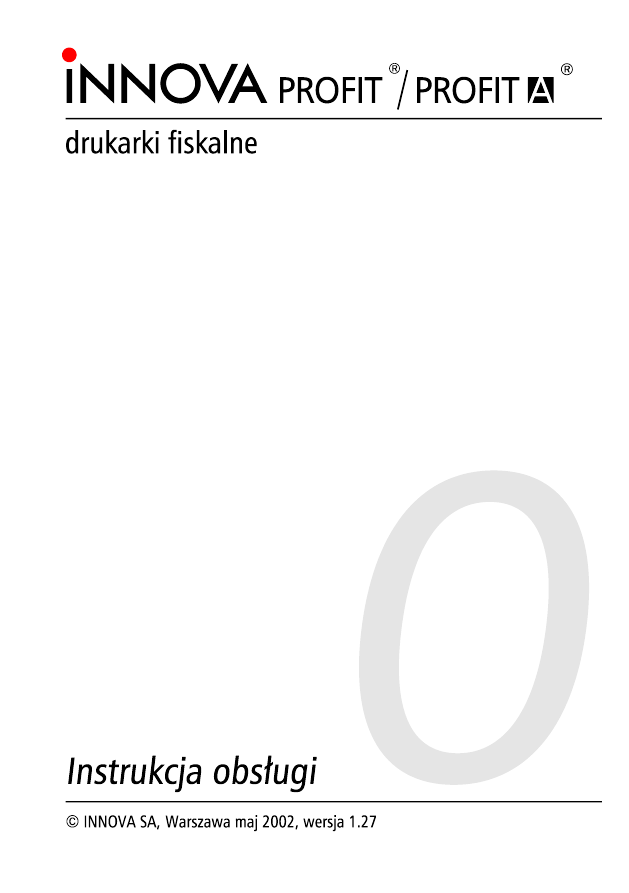
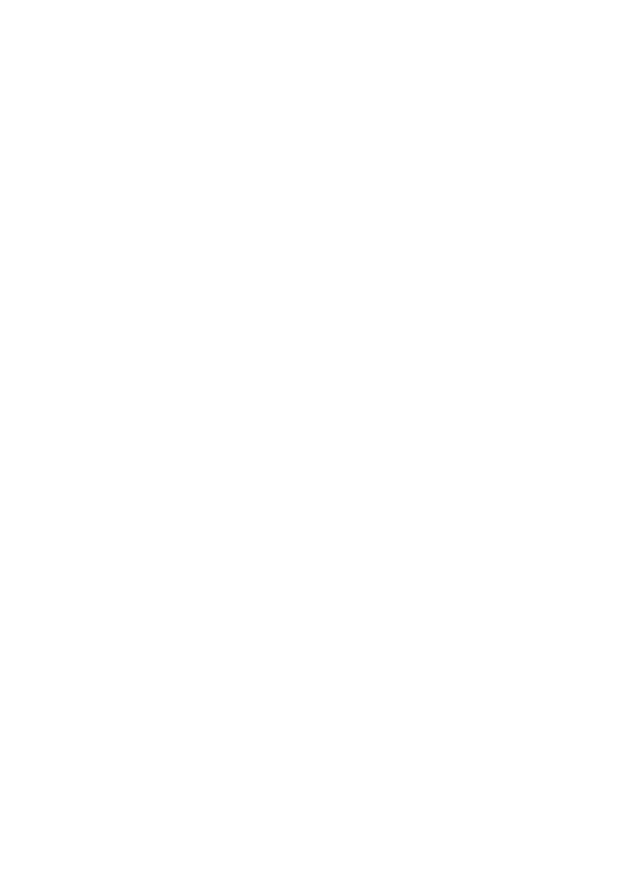
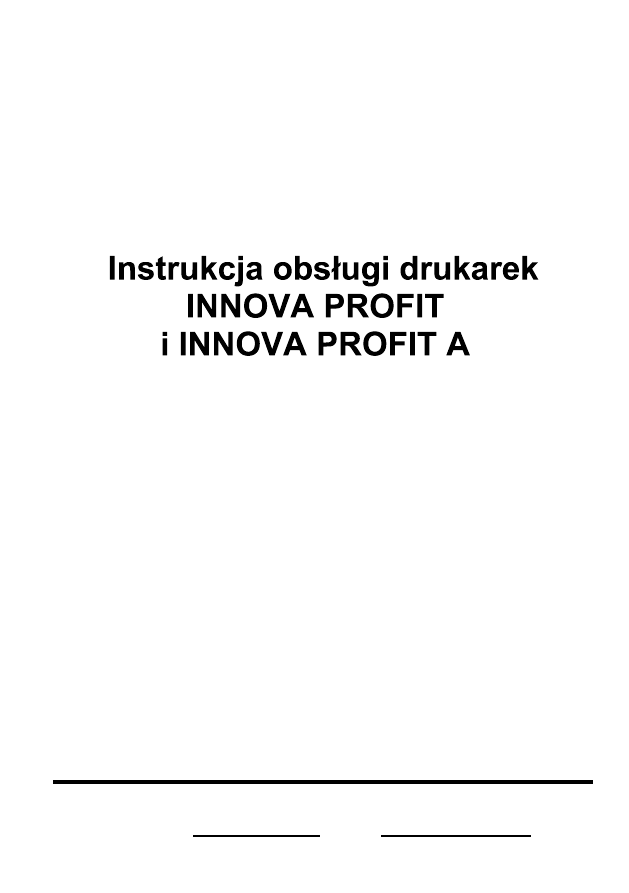
INNOVA S. A., ul.
Ł opuszań ska 117/123, 02-474 Warszawa,
tel.: (022) 863 14 03, 863 14 04, fax.: (022) 863 14 05
http: www.innova-sa.pl, e-mail: innova@innova-sa.pl
Warszawa maj 2002, wersja 1.27
®
®
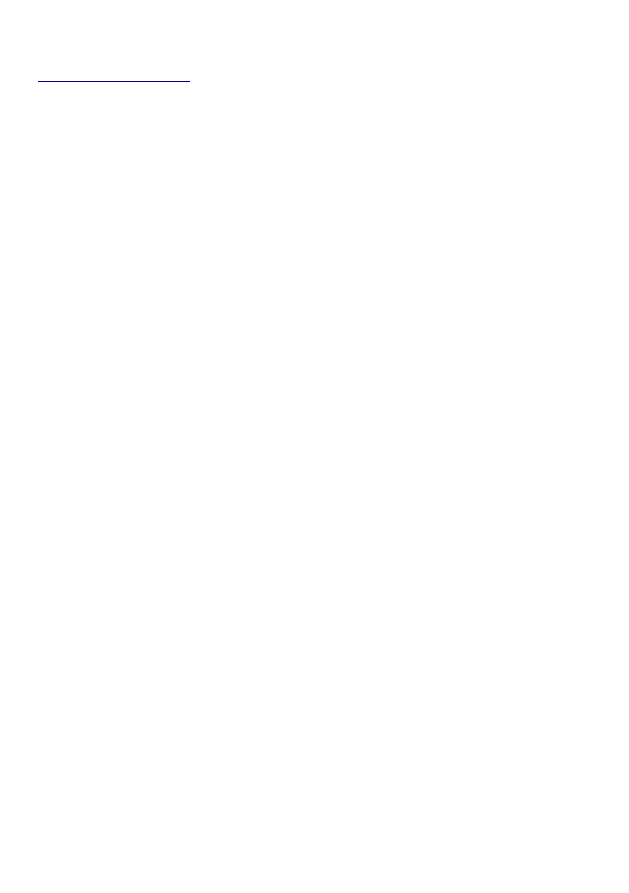
Uwagi dotycz
ą ce formy instrukcji, informacje o zauważonych błędach proszę kierować na adres
dokumentacja@innova-sa.pl
.
Instrukcje opracowa
ł:
Wojciech Szyfelbein
Ok
ładkę zaprojektował:
Daniel Zieli
ń ski
Korekt
ę przeprowadziła:
Marta Michalska
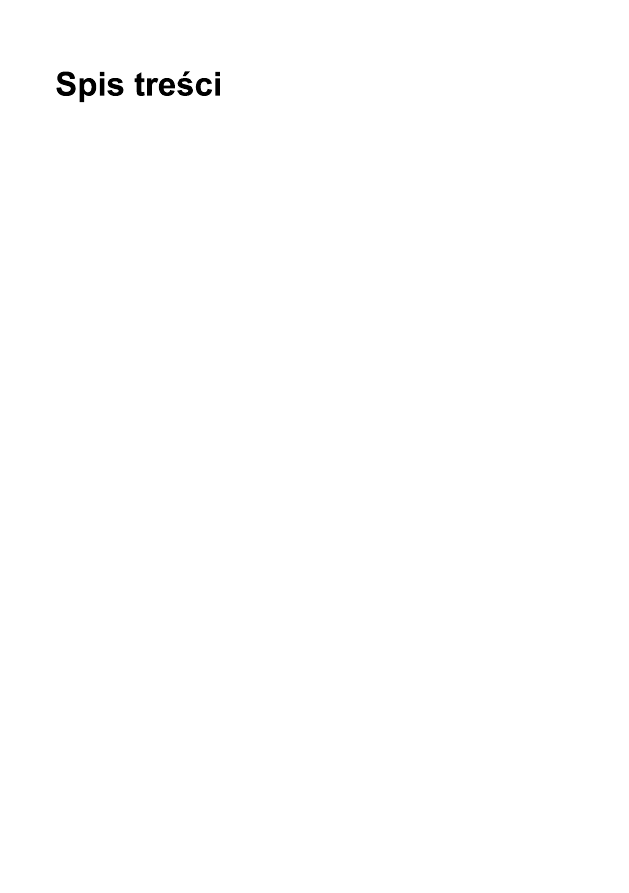
1
1.
Kompletacja............................................................ 3
2.
Drukarki fiskalne .................................................... 4
2.1.
Za
łożenia ogó lne ........................................................................................4
2.2.
Tryby pracy drukarek ..................................................................................6
3.
Instalacja drukarki.................................................. 8
3.1.
Spos
ó b podłą czenia drukarki......................................................................8
3.2.
Uwagi do instalacji drukarki ......................................................................10
4.
Budowa drukarki .................................................. 11
5.
Znaczenie diod konsolki drukarki ...................... 12
6.
W
ł
ączanie, wył
ączanie drukarki i przewijanie
papieru .................................................................. 13
7.
Wymiana papieru ................................................. 15
7.1.
Wymiana papieru orygina
łu ......................................................................15
7.2.
Wymiana papieru kopii .............................................................................20
8.
Menu operatora drukarki ..................................... 26
8.1.
Zasady poruszania si
ę po menu...............................................................27
8.2.
Zasady ustawiania warto
ści przy konfiguracji i realizacji wydrukó w .........28
8.2.1.
Zasady ustawiania dat i godzin ..........................................................................................28
8.2.2.
Zasady ustawiania warto
ści typu „jedna z… ”.....................................................................28
8.2.3.
Zasady ustawiania warto
ści liczbowych .............................................................................29
9.
Konfiguracja ......................................................... 30
9.1.
Zmiana trybu zapisu stawek PTU .............................................................30
9.2.
Zmiana czu
łości papieru ...........................................................................31
9.3.
Ustawienie trybu oszcz
ę dnego wydruku...................................................32
9.4.
Ustawienie zegara RTC............................................................................34
10.
Testy drukarki....................................................... 37
11.
Raporty.................................................................. 38

2
11.1.
Raport dobowy..........................................................................................38
11.2.
Raport okresowy.......................................................................................41
11.3.
Raport miesi
ę czny ....................................................................................47
11.4.
Raport informacyjny ..................................................................................49
11.5.
Raport napis
ó w stałych z ROM ................................................................50
11.6.
Raport rozliczeniowy.................................................................................51
12.
Fiskalizacja ............................................................52
13.
Wykaz komunikat
ó w i bł
ędó w sygnalizowanych
przez drukark
ę.......................................................55
13.1.
B
łędy wywołane analizą sekwencji ...........................................................56
13.2.
Komunikaty informacyjne i b
łędy wywołane złą pracą podzespołó w
sygnalizowane na wy
świetlaczu obsługi ...................................................66
13.3.
Komunikaty sygnalizowane za pomoc
ą diod konsolki ..............................76
14.
Za
ł
ączniki...............................................................78
14.1.
Uwagi dotycz
ą ce bezpieczeń stwa użytkowania drukarek fiskalnych
INNOVA PROFIT i INNOVA PROFIT A z zasilaczem zewn
ę trznym 10,5V
1,5A. .........................................................................................................78
14.2.
Wz
ó r legitymacji serwisanta .....................................................................79
14.3.
Dane techniczne - opis konstrukcji ...........................................................80

3
Lp. Element kompletacji
Ilo
ś ć
1 Drukarka INNOVA PROFIT / INNOVA PROFIT A
1
2 Zasilacz impulsowy 10,5V 1,5 A
1
3 Kabel komunikacyjny INNOVA-RS/1/270
1
4 Termiczna rolka kasowa
2
5 Instrukcja obs
ługi drukarek INNOVA PROFIT i INNOVA PROFIT A
1
6 Ksi
ą żka kasy rejestrują cej
1
7 Karta gwarancyjna
1
8 Zawiadomienie podatnika o miejscu instalacji kasy rejestruj
ą cej
1
9 Zawiadomienie serwisu o miejscu instalacji kasy rejestruj
ą cej
1

4
2.1.
Za
ł
o
żenia ogó lne
Drukarki fiskalne s
ą przeznaczone do ewidencji obrotu i kwot podatku
w komputerowych systemach sprzeda
ży. Drukarka fiskalna jako produkt jest
adresowana przede wszystkim do u
żytkownikó w, któ rzy posiadają komputer
klasy PC oraz wykorzystuj
ą w swoim sklepie (hurtowni) oprogramowanie
realizuj
ą ce sprzedaż. Urzą dzenie jest tak pomyślane, że jego podłączenie
do istniej
ą cego systemu sprzedaży jest proste zaró wno pod wzglę dem
sprz
ę towym jak i programowym.
Drukarki INNOVA zosta
ły dopuszczone do obrotu decyzjami Ministerstwa
Finans
ó w:
1. INNOVA PROFIT
:
2. INNOVA PROFIT A :
3. TORELL PROFIT
:
4. TORELL FARMACJA :
Drukarki te spe
łniają wszystkie wymagania określone w rozporzą dzeniu
Ministerstwa Finans
ó w z dnia 23 grudnia 1999 roku.
Oprogramowanie drukarek zapewnia wszystkie wymagane funkcje
niezb
ę dne w kasach fiskalnych, a w szczegó lności zapewnia poprawną
rejestracj
ę sprzedaży. Drukowanie paragonu fiskalnego oraz elektroniczna
rejestracja obrotu s
ą operacjami NIEPODZIELNYMI. Drukarki samodzielnie
formatuj
ą paragon fiskalny oraz naliczają podatek PTU na podstawie danych
o transakcji przes
łanych z systemu. Ponadto dokonują kontroli formalnych
i obliczeniowych danych transakcji przesy
łanych z systemu wykrywają c szereg
sytuacji b
łędnych, w szczegó lności realizują c algorytm badania poprawności
przywi
ą zania kodu stawki PTU do nazwy towaru. Przy tym realizują także
drukowanie raportu dobowego i okresowego. Drukarki s
ą wyposażona
w interfejs szeregowy RS232C.
Program aplikacyjny mo
że przygotować sam użytkownik. W najprostszych
sytuacjach (niewielka sprzeda
ż, brak niezależnej komputerowej ewidencji
sprzeda
ży i towaró w) wystarczy tylko transmisja danych z komputera
do drukarki. Komunikacja z drukark
ą jest komunikacją znakową (tzn. dane
przesy
łane do drukarki stanowią zawsze cią g znakó w ASCII, co dotyczy też
danych liczbowych). Drukarki realizuj
ą własny zestaw rozkazó w / sekwencji
steruj
ą cych (posiadają własny ję zyk programowania). Jest to najistotniejsza
cecha urz
ą dzenia. Mó wią c obrazowo: jeżeli wyślemy do zwykłej (niefiskalnej)
drukarki kod litery
„A” to znak ten zostanie wydrukowany. W przypadku drukarek
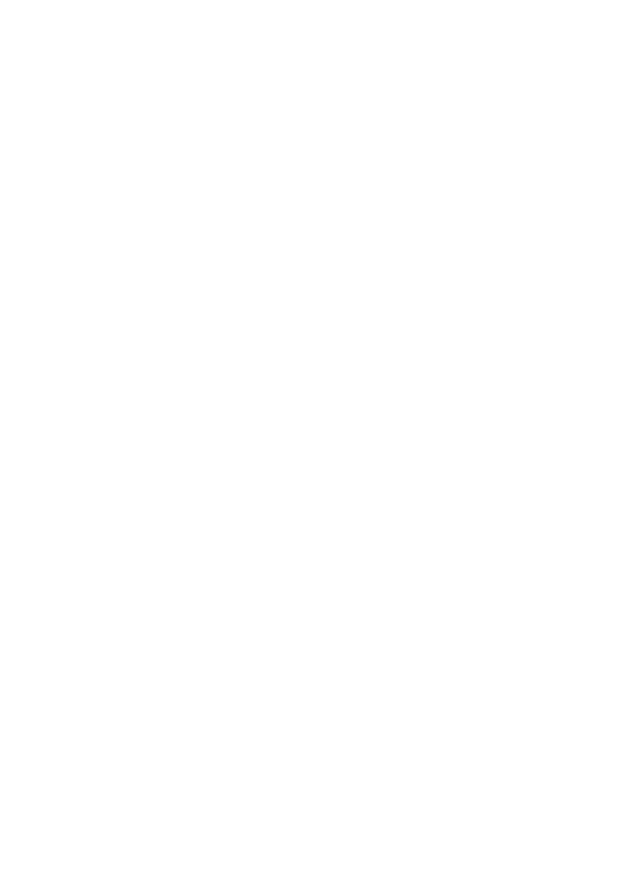
5
fiskalnych kod ten (je
żeli nie stanowi istotnego elementu sekwencji sterują cej)
zostanie zignorowany. W tym przypadku nazwa
„drukarka fiskalna” może być
nieco myl
ą ca (należałoby raczej używać nazwy np. „rejestrator transakcyjny”).
Nie ma zatem dowolno
ści danych przesyłanych do drukarki, muszą one spełniać
formalne (syntaktyczne) regu
ły ję zyka programowania drukarki. Nie można też
uzyska
ć dowolnych formató w wydruku. Zestaw możliwych do uzyskania
rodzaj
ó w wydruku jest ściśle określony przez oprogramowanie drukarki
i obejmuje nast
ę pują ce wydruki fiskalne:
•
paragon fiskalny,
•
raport dobowy,
•
raport okresowy,
•
raport miesi
ę czny,
•
raport rozliczeniowy
oraz
kilka
dokument
ó w niefiskalnych o ściśle określonych formatach
wynikaj
ą cych z przeznaczenia i instrukcji Ministerstwa Finansó w.
J
ę zyk programowania drukarki obejmuje kilkanaście sekwencji
steruj
ą cych. do zrealizowania najprostszej sprzedaży wystarczy wykorzystać
podzbi
ó r
z
łożony
z zaledwie
sze
ściu
sekwencji
steruj
ą cych:
nastawianie / korekta zegara czasu rzeczywistego (sekwencja LBSETCK) oraz
sekwencje powoduj
ą ce realizację transakcji (LBTRSHDR, LBTRSLN, LBDSP,
LBTREXIT i LBTRXEND).
Tak prost
ą aplikację może praktycznie stworzyć nawet niezbyt
zaawansowany programista. Pozosta
łe sekwencje sterują ce wzbogacają funkcje
urz
ą dzenia oraz zapewniają niezbę dne funkcje serwisowe. Sekwencje można
podzieli
ć na nastę pują ce grupy:
1. sekwencje modyfikuj
ą ce w sposó b trwały (poprzez zapis danych
w pami
ę ci fiskalnej) stan wewnę trzny urzą dzenia: zmiana stawek PTU
i fiskalizacja (LBSETPTU, LBSETHDR);
2. sekwencje inicjuj
ą ce ró żnego rodzaju raporty i wydruki niefiskalne:
raport dobowy i okresowy, raport bazy danych, raport kasy/ zmiany,
raporty o got
ó wce w kasie ( LBDAYREP, LBFSKREP, LBDBREP,
LBCSHREP, LBINCCSH, LBDECCSH, LBCSHSTS);
3. sekwencja
ustawiania
zegara
(LBSETCK)
i jego
odczytu
(LBSENDCK);
4. rozkazy powoduj
ą ce wysłanie statusu drukarki (LBFSTRQ, ENQ
i DLE) i numeru b
łę du ostatniego rozkazu (LBERNRQ);
5. sekwencja
powoduj
ą ca
bezpo
średni
dost
ę p
do uk
ładó w
elektronicznych (wy
świetlacza i szuflady, LBDSP),(LBSERM).
Sekwencje z pierwszej grupy s
ą wykorzystywane w programach, któ rymi
dysponuje serwis przeprowadzaj
ą c fiskalizację urzą dzenia lub zmianę stawek
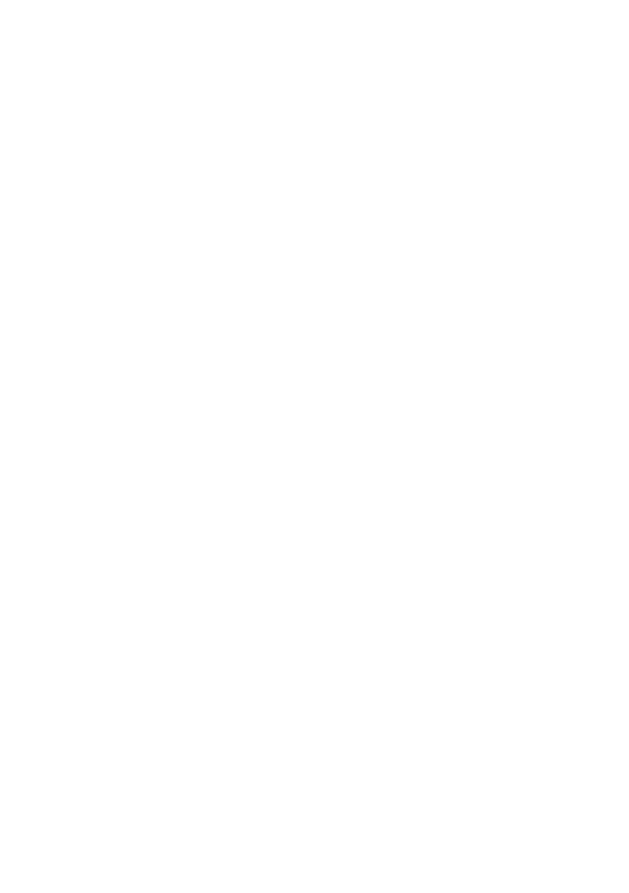
6
PTU. Pozosta
łe sekwencje mogą być dowolnie wykorzystywane przez programy
aplikacyjne zale
żnie od potrzeb i inwencji programistó w. Reasumują c: drukarka
fiskalna mo
że być wykorzystana do fiskalizacji systemu sprzedaży w ró żny
spos
ó b, zależnie od potrzeb użytkownika i programu aplikacyjnego. Istotną
zalet
ą tego rozwią zania jest możliwość wykorzystania sprzę tu (komputer klasy
PC) i oprogramowania, kt
ó ry jest w posiadaniu podatnika. Istotny jest ró wnież
fakt,
że wielu użytkownikó w posiada wdrożone (i wykorzystywane przez dłuższy
czas) oprogramowanie finansowo-ksi
ę gowe bą dź obsługi sprzedaży. W takiej
sytuacji drog
ą stosunkowo niewielkich modyfikacji istnieją cego oprogramowania
uzyskuje si
ę fiskalizację całego systemu, bez konieczności uzyskania
homologacji na oprogramowanie. Oczywi
ście niewielka cena urzą dzenia
uzasadnia te
ż wprowadzenie drukarki fiskalnej w sklepach i hurtowniach, któ re
nie by
ły do tej pory skomputeryzowane, co wymaga skompletowania całego
systemu od pocz
ą tku (zakup komputera i aplikacji dostosowanej do wspó łpracy
z drukark
ą ). W chwili obecnej szereg firm oferują cych oprogramowanie
do prowadzenia
sprzeda
ży przystosowało swoje programy do potrzeb
wsp
ó łpracy z drukarką . Wię kszość programó w sprzedaży wspó łpracuje
z drukarkami INNOVA.
2.2.
Tryby pracy drukarek
Drukarki charakteryzuj
ą się trzema trybami pracy:
•
szkoleniowym,
•
fiskalnym,
•
„tylko do odczytu”.
Pierwszym trybem, w kt
ó rym pracują drukarki jest tryb szkoleniowy.
Po zafiskalizowaniu drukarka przechodzi w tryb fiskalny, a po zape
łnieniu
pami
ę ci fiskalnej lub wcześniejszym wykonaniu raportu rozliczeniowego
przechodzi w tryb
„tylko do odczytu”.
Tryb szkoleniowy charakteryzuj
ą nastę pują ce właściwości:
•
wykonanie raportu dobowego nie jest zwi
ą zane z zapisem
informacji do pami
ę ci fiskalnej;
•
raporty okresowy i miesi
ę czny nie są generowane przez drukarkę
poniewa
ż w pamię ci fiskalnej nie ma żadnych zapisó w; dostę pne
s
ą natomiast funkcje wywołują ce ten raport;
•
na ko
ń cu i na począ tku paragonu drukowany jest napis
‘# niefiskalny #’ oraz zablokowany jest zapis jakichkolwiek
informacji do modu
łu fiskalnego;
•
stawki PTU zapisywane s
ą do pamię ci RAM;
•
na wydrukach nie jest drukowany numer unikatowy.
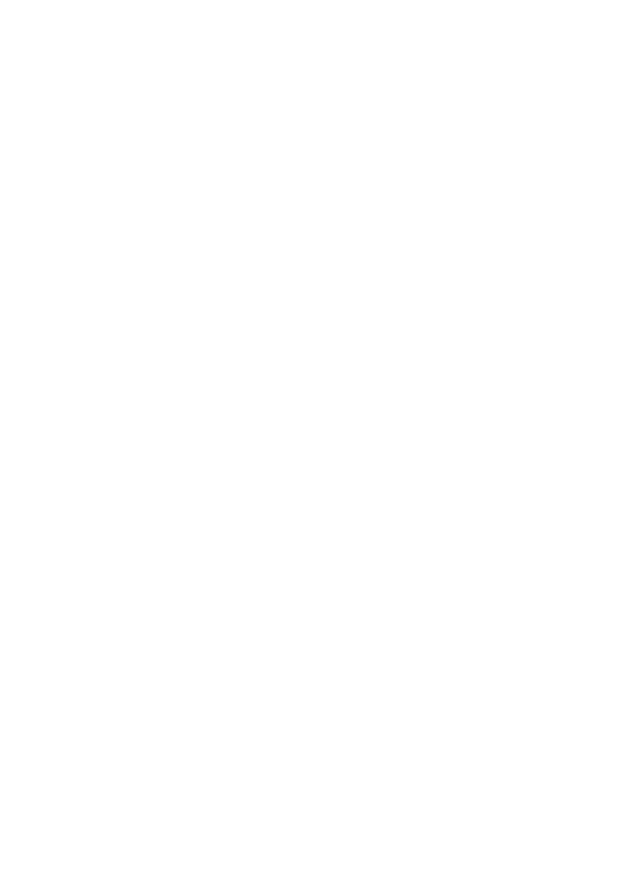
7
Tryb fiskalny charakteryzuje si
ę :
•
je
żeli wystę pują : zerowania RAM wewnę trzne, zmiany stawek
PTU, raporty dobowe to s
ą zapisywane do pamię ci fiskalnej,
•
na wszystkich wydrukach fiskalnych jest drukowany ca
ły numer
fiskalny z logo fiskalnym,
•
na wydrukach niefiskalnych jest drukowana cz
ę ść cyfrowa numeru
unikalnego.
Tryb
„tylko do odczytu” charakteryzuje się :
•
mo
żliwością wykonania (wielokrotnie) wszystkich raportó w poza
raportem dobowym
•
brakiem mo
żliwości prowadzenia sprzedaży.
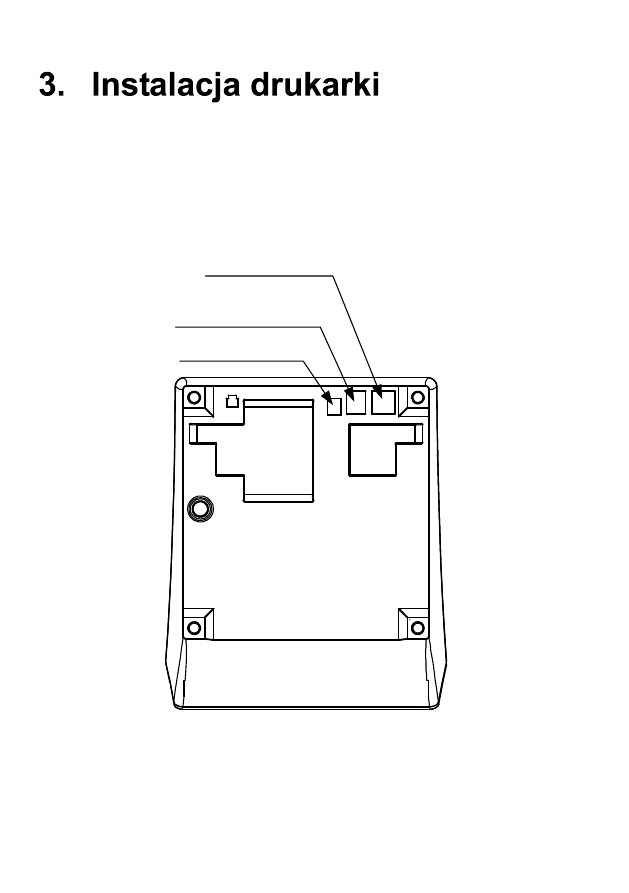
8
3.1. Spos
ó b podł
ączenia drukarki
Gniazda w drukarce do pod
łą czenia jej do zasilania i do systemu
sprzeda
ży umieszczone są na spodzie drukarki. Na rysunku 1 pokazano
rozmieszenie tych gniazd.
gniazdo interfejsu
szeregowego
gniazdo interfejsu
szuflady na pieni
ą dze
gniazdo DC 10,5V
Rysunek 1. Rozmieszenie gniazd przy
łączeniowych drukarek INNOVA PROFIT
i INNOVA PROFIT A
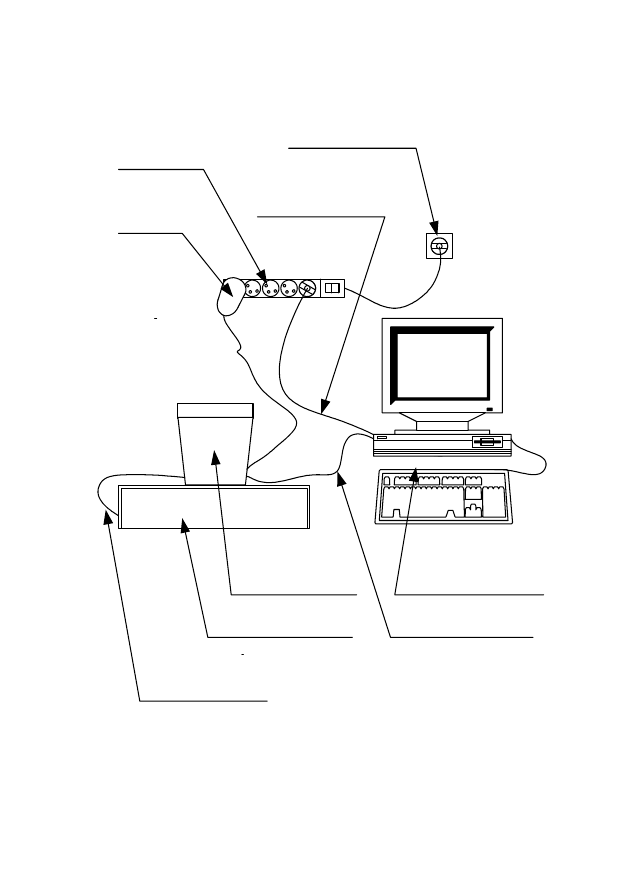
9
Na rysunku 2 pokazano spos
ó b podłą czenia drukarki do komputera
i zasilania sieciowego.
12345678.90
zasilacz
drukarki
drukarka INNOVA
PROFIT
gniazdo zasilania
sieciowego ~220V
kabel komunikacyjny
INNOVA-RS/1/270
komputer systemu
sprzeda
ży
przed
łużacz
z listw
ą
szuflada na pieni
ą dze
przew
ó d zasilania
sieciowego
przew
ó d interfejsu
Cash Drawer
Rysunek 2. Schemat pod
łączenia drukarek INNOVA PROFIT
i INNOVA PROFIT A
Podczas instalacji drukarki komputer systemu sprzeda
ży powinien być
wy
łączony. Instalacja drukarki powinna odbywać się w nastę pują cej kolejności:
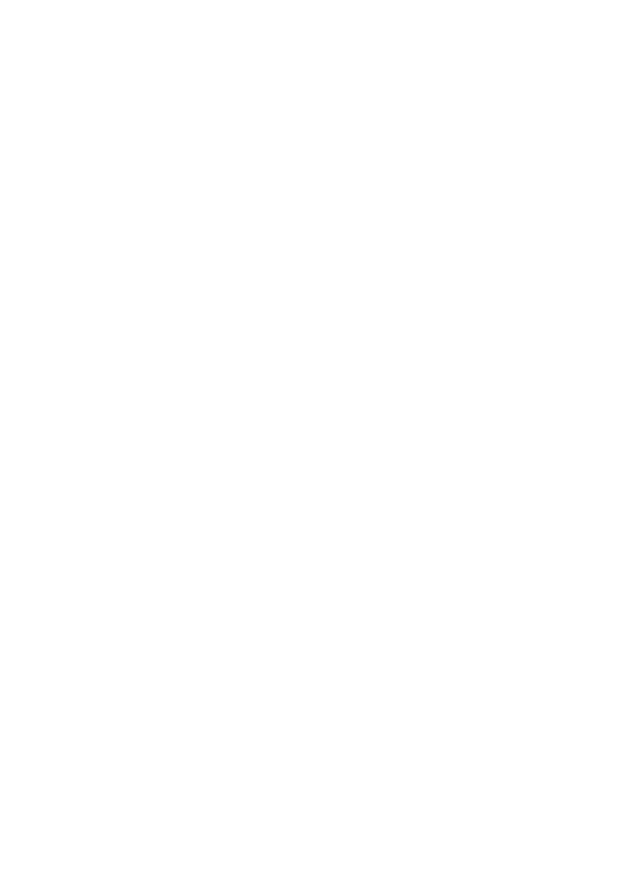
10
1. Pod
łą czyć drukarkę za pomocą kabla komunikacyjnego INNOVA–
RS/1/299 do portu szeregowego (COM).
2. Pod
łą czyć drukarkę do szuflady na pienią dze za pomocą kabla
dostarczonego z szuflad
ą .
3. Pod
łą czyć drukarkę i komputer do zasilania
Po wykonaniu tych czynno
ści drukarka jest gotowa do pracy.
3.2. Uwagi do instalacji drukarki
Instalacj
ę drukarki INNOVA PROFIT powinien przeprowadzać serwis. Nie
fachowe zainstalowanie drukarki mo
że doprowadzić do jej uszkodzenia.
Przy instalacji drukarki nale
ży stosować się do nastę pują cych zasad:
1. Drukarka
i komputer
powinny
by
ć zasilane z tego samego
przy
łącza/gniazda sieciowego.
2. Gniazdo sieciowe powinno by
ć z bolcem uziemiają cym.
3. Drukarki INNOVA PROFIT i INNOVA PROFIT A mog
ą być zasilane
tylko z zasilacza dostarczonego przez producenta drukarki.
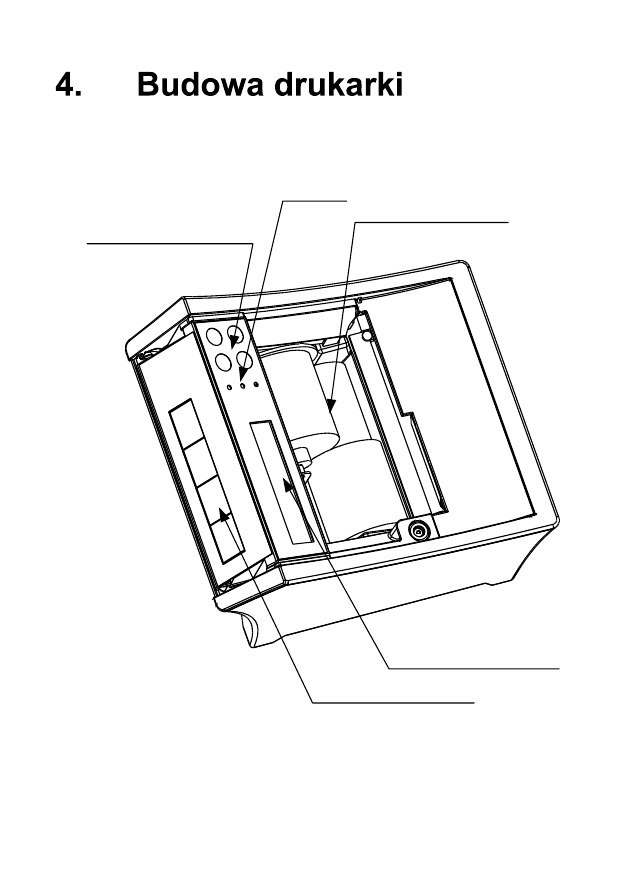
11
Na rysunku 3 przedstawiono po
łożenie podstawowych z punktu widzenia
obs
ługi podzespołó w drukarki.
wy
świetlacz LED kienta
wy
świetlacz LCD obsługi
mechanizm drukuj
ą cy
klawiatura membranowa
konsolka
Rysunek 3. Budowa drukarek INNOVA PROFIT i INNOVA PROFIT A
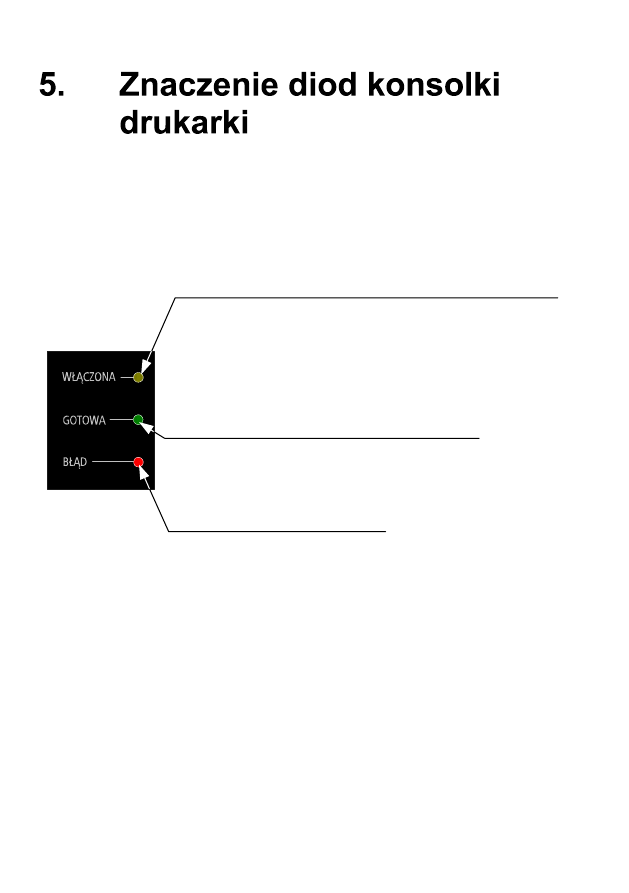
12
Na rysunku 4 przedstawiono znaczenie diod konsolki drukarek INNOVA
PROFIT i INNOVA PROFIT A.
dioda sygnalizuje b
łąd drukarki
dioda sygnalizuje gotowo
ść do pracy dukarki
(stan ON-LINE)
dioda sygnalizuje stan w
łączenia drukarki
dioda
świeci: drukarka załaczona, zasilanie zewnę trzne,
pulsacjne: drukarka za
łączona, praca z akumulatora,
dioda nie
świeci: drukarka wyłączona
Rysunek 4. Znaczenie wska
źnikó w (diod) konsolki drukarek
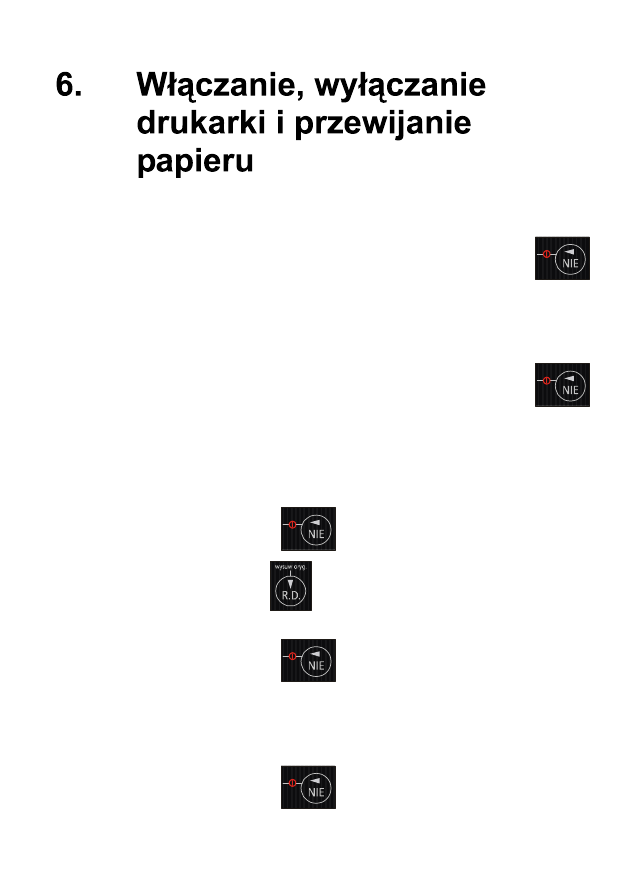
13
W
ł
ączanie drukarki
Aby w
łączyć drukarkę należy nacisną ć i przytrzymać przycisk
przez oko
ło 3s.
Drukarka po przeprowadzeniu test
ó w wewnę trznych jest gotowa do pracy.
Wy
ł
ączanie drukarki
Aby wy
łączyć drukarkę należy nacisną ć i przytrzymać przycisk
przez oko
ło 3s.
Przewijanie papieru orygina
ł
u
Aby przewin
ą ć papier oryginału należy:
1. Wprowadzi
ć drukarkę w tryb OFF-LINE za pomocą pojedynczego
przyci
śnię cia przycisku
.
2. Za pomoc
ą przycisku
przewin
ą ć papier oryginału.
3. Wprowadzi
ć drukarkę w tryb ON-LINE za pomocą pojedynczego
przyci
śnię cia przycisku
Przewijanie papieru kopii
Aby przewin
ą ć papier kopii należy:
1. Wprowadzi
ć drukarkę w tryb OFF-LINE za pomocą pojedynczego
przyci
śnię cia przycisku
.
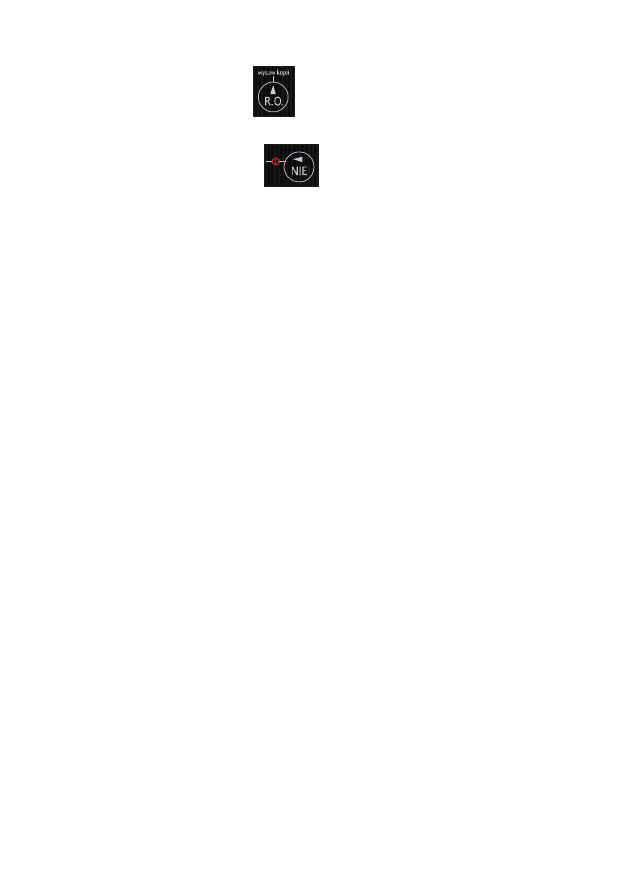
14
2. Za pomoc
ą przycisku
przewin
ą ć papier kopii.
3. Wprowadzi
ć drukarkę w tryb ON-LINE za pomocą pojedynczego
przyci
śnię cia przycisku
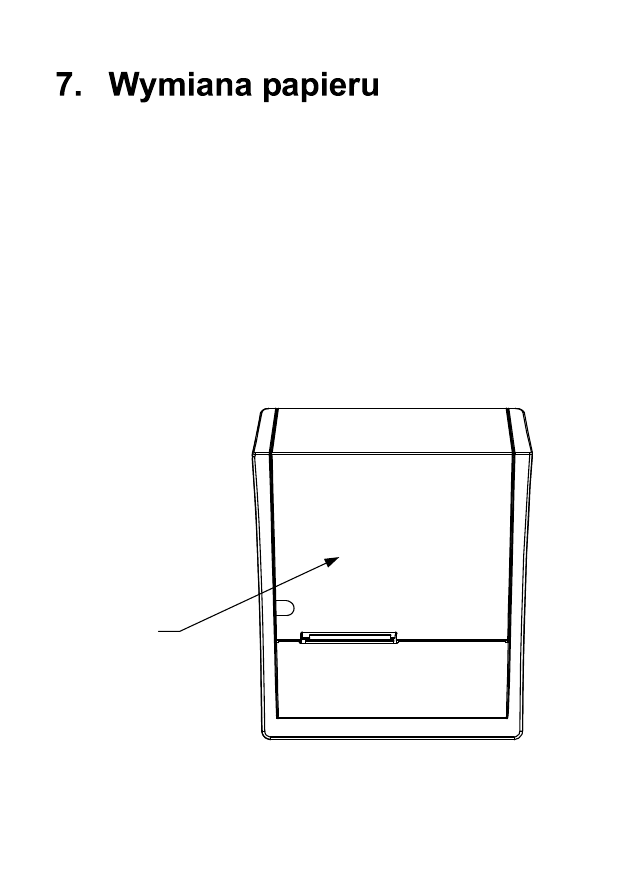
15
Jedn
ą z podstawowych czynności eksploatacyjnych w drukarkach
INNOVA PROFIT i INNOVA PROFIT A jest wymiana papieru. W kolejnych
dw
ó ch podrozdziałach omó wiono wymianę papieru oryginału i kopii.
UWAGA:
INNOVA S. A. zaleca stosowanie wy
łącznie papieru INNOVA i nie ponosi
odpowiedzialno
ści za uszkodzenia wynikłe z stosowania papieru innych
dostawc
ó w.
7.1. Wymiana papieru orygina
ł
u
Aby wymieni
ć rolkę papieru oryginału należy postę pować zgodnie
z poni
ższą instrukcją :
1. Odchyli
ć maskownicę (1) do tyłu.
1
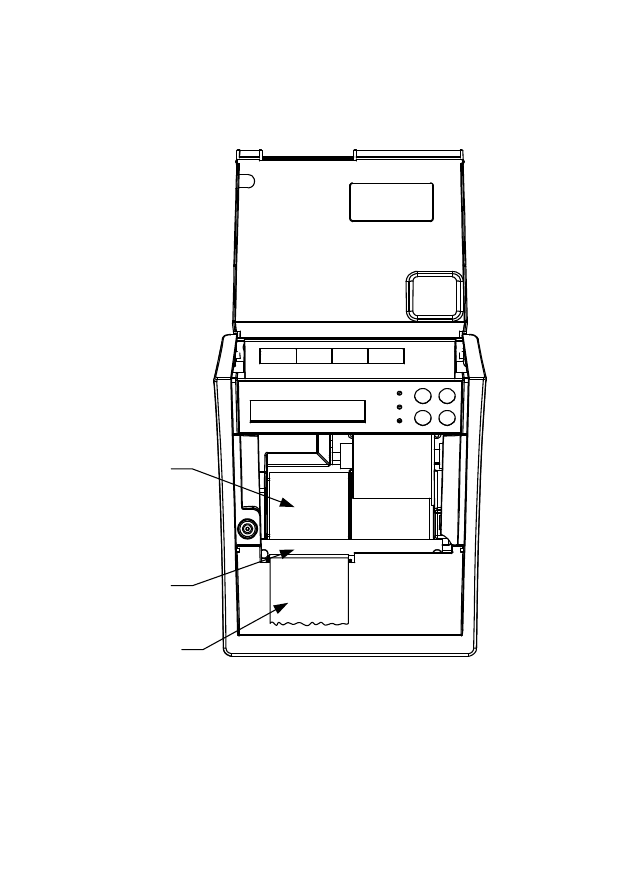
16
2. Oderwa
ć resztę papieru (2).
3. Podnie
ść dźwignię blokady głowicy (3).
4. Wyci
ą gną ć rolkę z resztą papieru (4) z pojemnika wraz z gilzą .
2
3
4
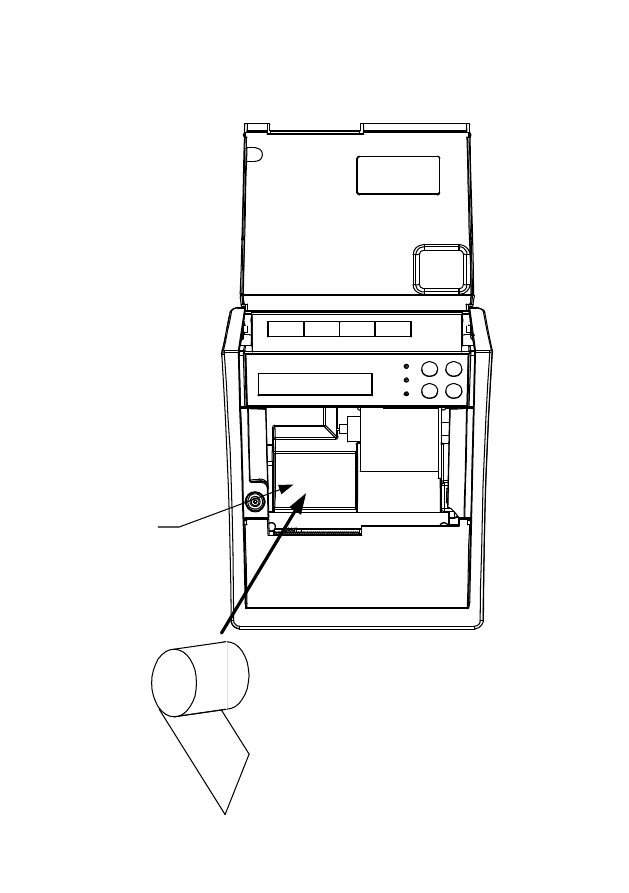
17
5. W
łożyć nową rolkę papieru do pojemnika (5) w sposó b pokazany
na rysunku.
5
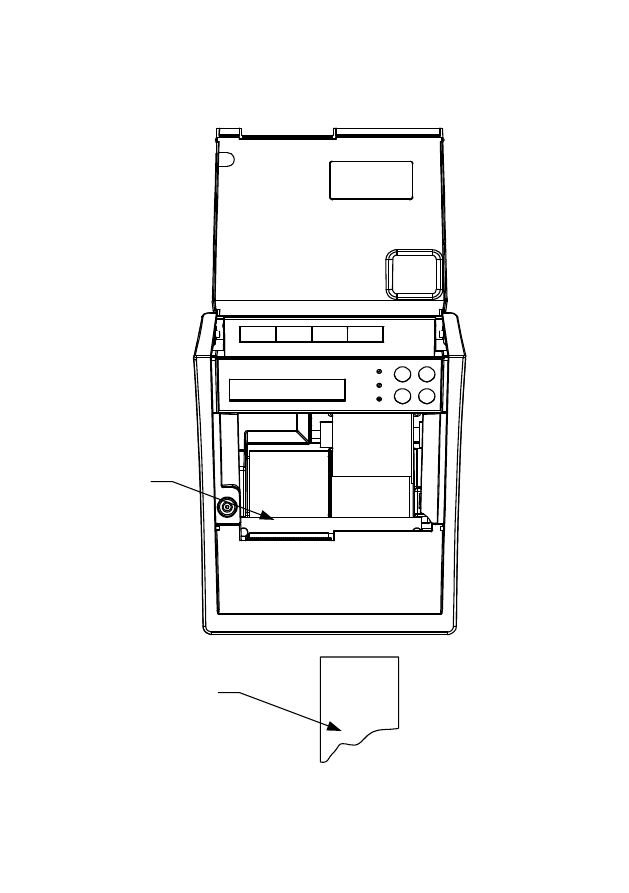
18
6. Wsun
ą ć koń có wkę papieru pod gumową rolkę transportową (6).
W celu u
łatwienia wsunię cia papieru można papier podcią ć (7).
6
7
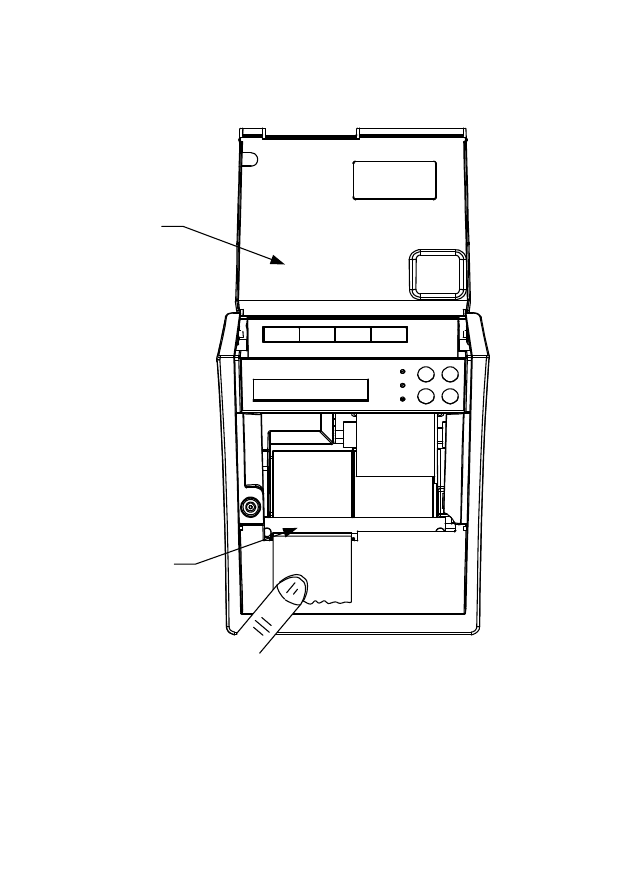
19
7. Zatrzasn
ą ć dźwignię blokady głowicy (8).
8. Zamkn
ą ć maskownicę (9) przytrzymują c papier tak jak na rysunku.
8
9
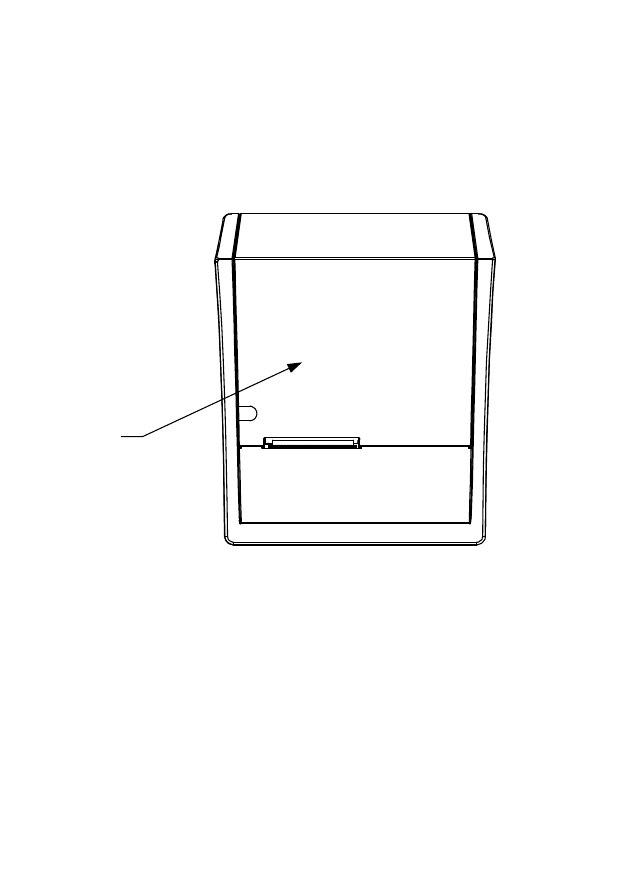
20
7.2. Wymiana papieru kopii
Aby wymieni
ć rolkę papieru kopii należy postę pować zgodnie z poniższą
instrukcj
ą :
1. Odchyli
ć maskownicę (1) do tyłu.
1
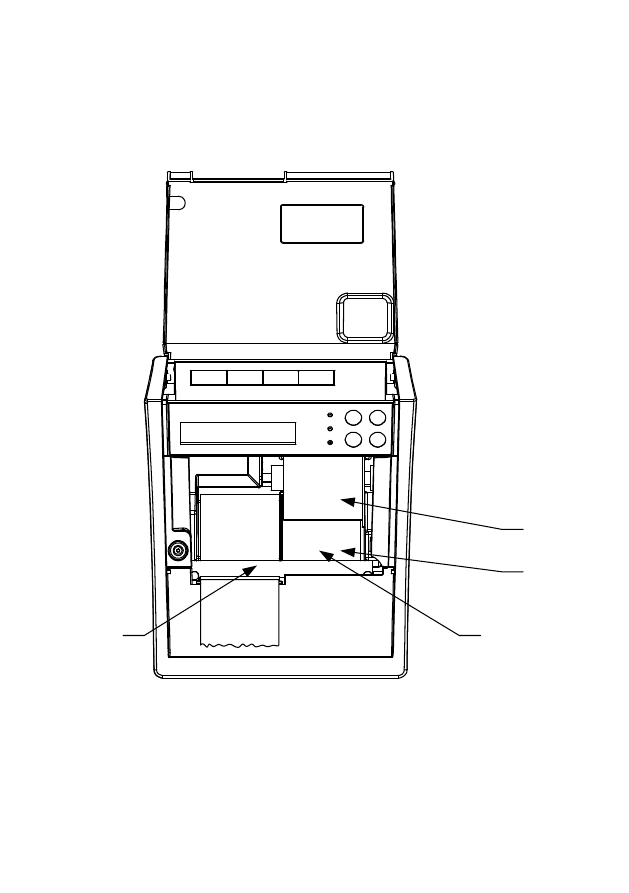
21
2. Oderwa
ć resztę papieru (2).
3. Podnie
ść dźwignię blokady głowicy (3).
4. Wyj
ą ć zwijacz z nawinię tą kopią (4).
5. Wyj
ą ć resztę papieru kopii (5) wraz z gilzą .
2
4
5
3
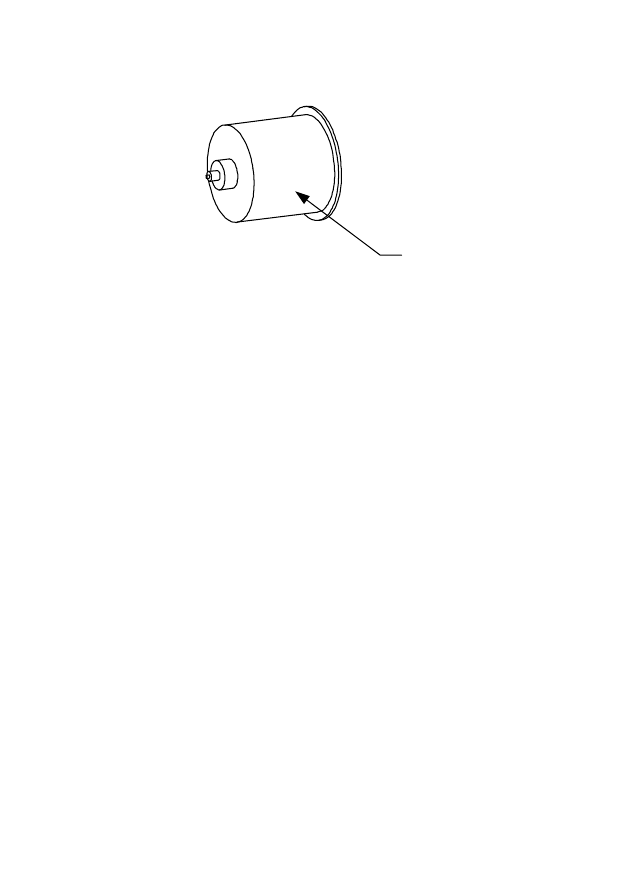
22
6. Zdj
ą ć papier z rolki zwijacza (6).
6
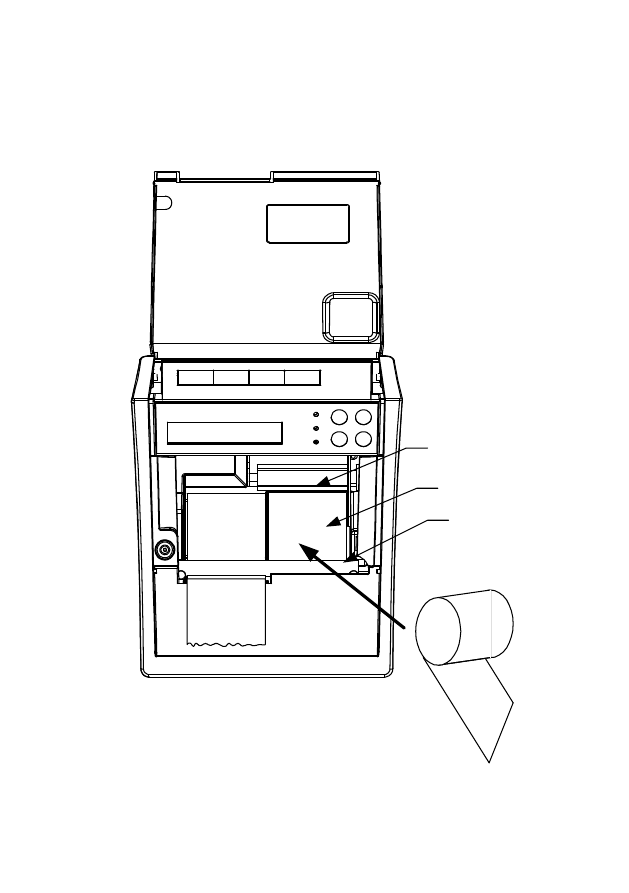
23
7. Za
łożyć rolkę zwijacza (7).
8. W
łożyć nową rolkę papieru do pojemnika (8).
9. Wsun
ą ć koń có wkę papieru pod gumową rolkę transportową (9).
W celu u
łatwienia wsunię cia papieru można papier podcią ć (10).
8
9
7
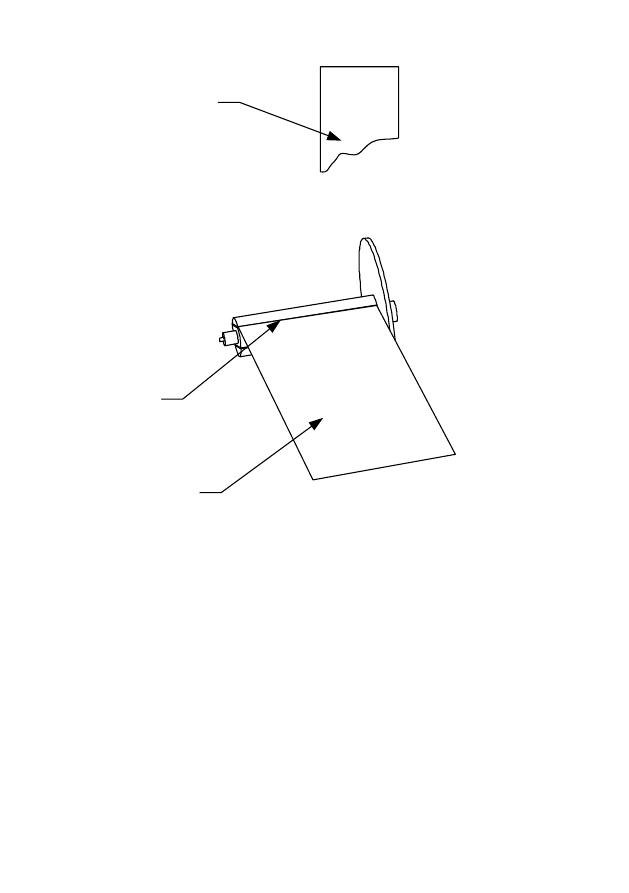
24
10
10. Wyci
ą gną ć około 8 – 12 cm papieru (11).
11. Za
łożyć papier na rolkę zwijacza (12).
11
12

25
12. Zatrzasn
ą ć dźwignię blokady głowicy (13).
13. Przewin
ą ć około 8 cm papieru kopii (14).
14. Zamkn
ą ć maskownicę (15).
14
13
15
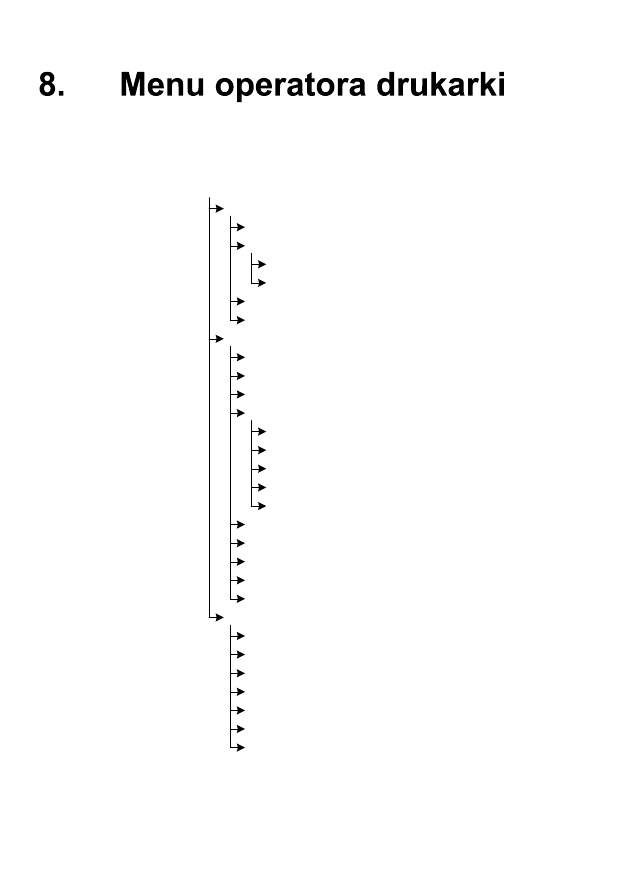
26
Na rysunku 5 przedstawiono schemat menu operatora drukarek INNOVA
PROFIT i INNOVA PROFIT A
Menu
Konfiguracja
Stawki PTU
Papier
Czu
łość
Oszcz
ędność
Zegar
(Wy)
Testy
PRN
DSP
LED
FSK
SZUF
COM
PE
UX
(Wy)
Raporty
RD
RO
RM
Info
Rap. Rozlicz.
(Koniec)
ROM
Nr Unikat.
(Wy)
PTU
NIP
Test og
ólny
Rysunek 5. Menu operatora drukarki.
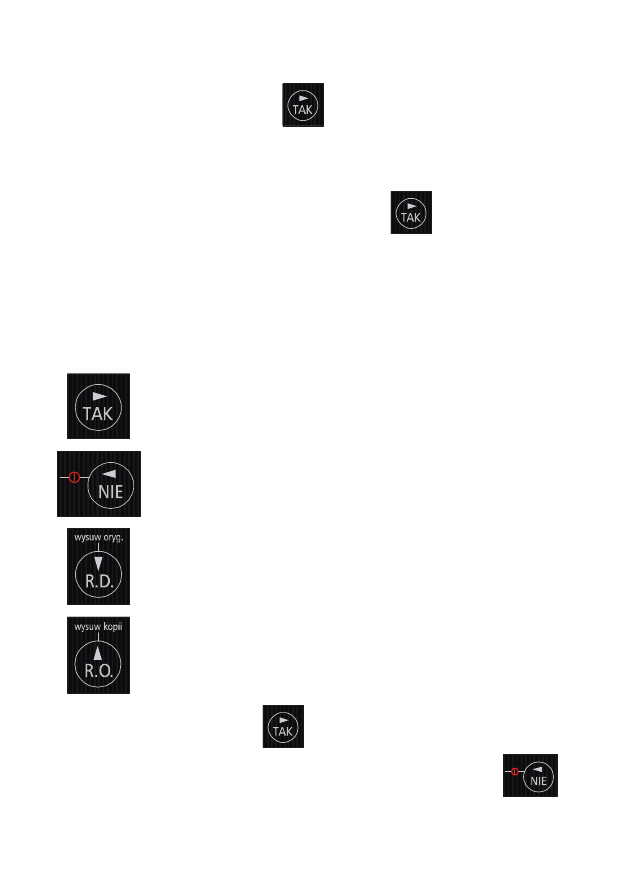
27
Aby wej
ść do menu operatora należy wyłączyć drukarkę i ponownie ją włą czyć
trzymaj
ą c ró wnocześnie przycisk
. Drukarka potwierdza wej
ście do menu
operatora kr
ó tkim dźwię kiem.
Wybranie
„(Wy)” pozycji menu powoduje przejście do menu nadrzę dnego.
Po wybraniu
„(Koniec)”, jeżeli menu jest pierwszego poziomu, nastą pi
przej
ście drukarki (po zatwierdzeniu przyciskiem
) do normalnych funkcji
realizowanych przez drukark
ę .
8.1.
Zasady poruszania si
ę po menu.
Do poruszania si
ę po menu przeznaczone są przyciski klawiatury drukarki.
S
ą to:
-
powoduje przej
ście do nastę pnego elementu menu
-
powoduje przej
ście do poprzedniego elementu menu
-
powoduje wywo
łuje podmenu danego menu
-
powoduje przej
ście do menu nadrzę dnego lub wyjście (jeżeli
menu jest pierwszego poziomu) do realizacji standardowych
zada
ń drukarki
Naci
śnię cie przycisku
na ostatniej pozycji menu powoduje
przej
ście do pierwszej i odpowiednio naciśnię cie przycisku
na
pierwszej pozycji powoduje przej
ście do ostatniej pozycji menu.
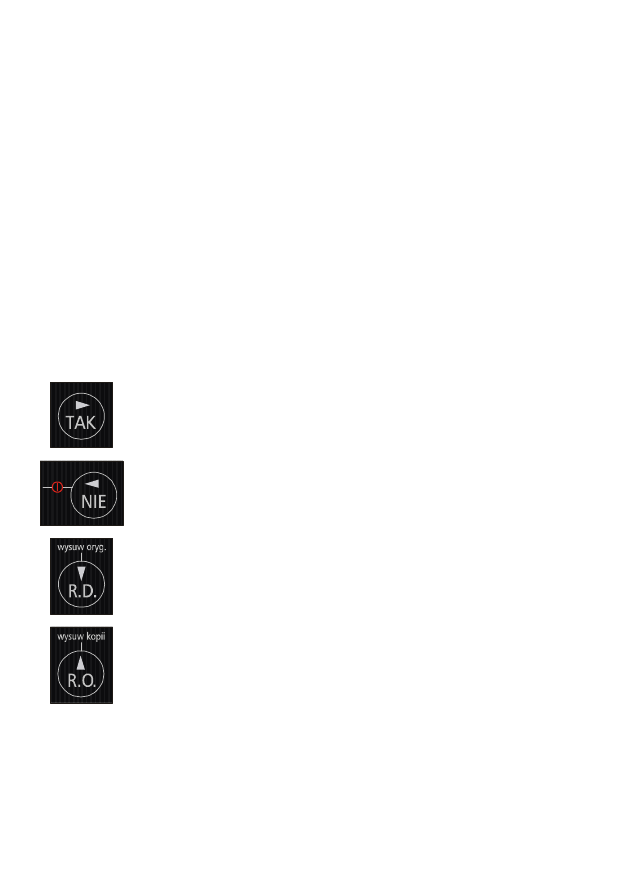
28
8.2.
Zasady ustawiania warto
ś ci przy
konfiguracji i realizacji wydruk
ó w
Ze wzgl
ę du na ograniczoną ilość miejsca na klawiaturze do zmian
warto
ści ustawień drukarki służą te same przyciski co poprzednio.
Dane wyst
ę pują ce przy konfiguracji i wydrukach można podzielić na
nast
ę pują ce kategorie:
•
daty i godziny (np. przy generowaniu wszelkiego rodzaju
raport
ó w),
•
typu
„jedna z… ” (np. przy ustawianiu czułości papieru),
•
liczbowe (np. przy generowaniu wszelkiego rodzaju raport
ó w).
8.2.1.
Zasady ustawiania dat i godzin
Przyciski klawiatury s
łużą do:
-
przej
ścia
do nast
ę pnego
elementu
daty/godziny
lub
zako
ń czenie ustawiania (wyją tek stanowi ustawianie godziny
zegara RTC, gdzie zako
ń czenie ustawiania godziny może
zaj
ść po wybraniu pozycji „(Wy)”),
-
przej
ścia do poprzedniego elementu daty/godziny,
-
zmniejszenia o jeden warto
ści (godziny, minuty, roku,
miesi
ą ca, dnia); w przypadku ustawiania godziny zegara RTC
po wybraniu pozycji
„(Wy)” przycisk ten służy do zakoń czenia
ustawiania,
-
zwi
ę kszenia o jeden wartości (godziny, minuty, roku,
miesi
ą ca, dnia); w przypadku ustawiania godziny zegara RTC
po wybraniu pozycji
„(Wy)” przycisk ten służy do zakoń czenia
ustawiania.
8.2.2.
Zasady ustawiania warto
ś ci typu „jedna z… ”
Dla przyk
ładu przy określaniu czułości papieru mamy do czynienia
z warto
ścią konfiguracji typu „jedna z… ”. W takim przypadku przyciski klawiatury
s
łużą do:
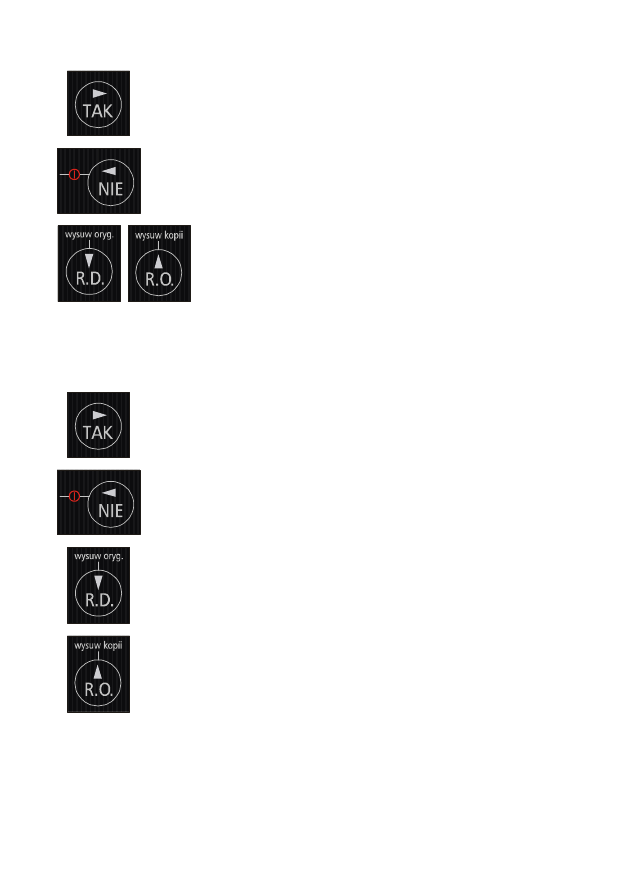
29
-
wybrania nast
ę pnego elementu z listy,
-
wybrania poprzedniego elementu z listy,
-
zatwierdzenia wyboru,
8.2.3.
Zasady ustawiania warto
ś ci liczbowych
Przyciski klawiatury s
łużą do:
-
przej
ścia do nastę pnego elementu,
-
przej
ścia do poprzedniego elementu,
-
zmniejszenia o jeden warto
ści; po wybraniu pozycji „(Wy)”
przycisk ten s
łuży do zakoń czenia ustawiania,
-
zwi
ę kszenia o jeden wartości, po wybraniu pozycji „(Wy)”
przycisk ten s
łuży do zakoń czenia ustawiania.
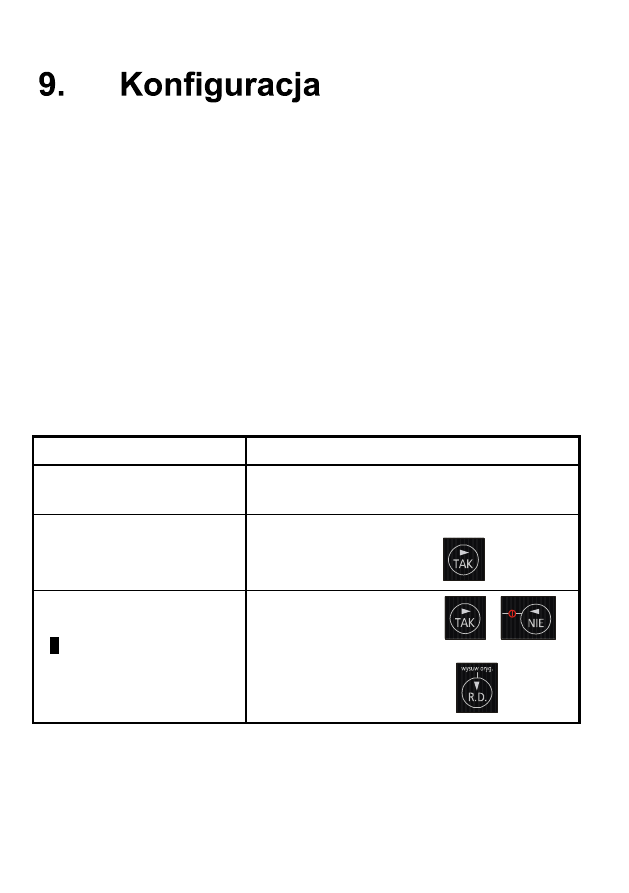
30
W drukarkach INNOVA PROFIT i INNOVA PROFIT A przewidziano
mo
żliwość konfigurowania niektó rych właściwości drukarki. Są to:
•
zmiana trybu zapisu stawek PTU (dotyczy tylko trybu
szkoleniowego),
•
zmiana czu
łości papieru,
•
ustawienie trybu oszcz
ę dnego wydruku,
•
ustawienie zegara.
9.1.
Zmiana trybu zapisu stawek PTU
W celu wyeliminowania potrzeby wpisywania stawek PTU w trybie
szkoleniowym wprowadzono mo
żliwość ich zapamię tywania w pamię ci RAM.
Opcja ta dotyczy tylko trybu szkoleniowego drukarki.
Ustawianie trybu zapisu stawek PTU w trybie szkoleniowym
Wygl
ąd wyś wietlacza
Zadanie
‘ --- Do zapłaty --- ’
‘Suma: 0.00’
1.
Wy
łączyć urzą dzenie.
‘ ’
‘ ’
2.
W
łączyć urzą dzenie jednocześnie
przytrzymuj
ą c przycisk
.
‘
K
onfiguracja Testy
’
‘Raporty (Koniec)’
3.
Za pomoc
ą przyciskó w
i
wybra
ć pozycję menu „Konfiguracja”
i zatwierdzi
ć przyciskiem
.
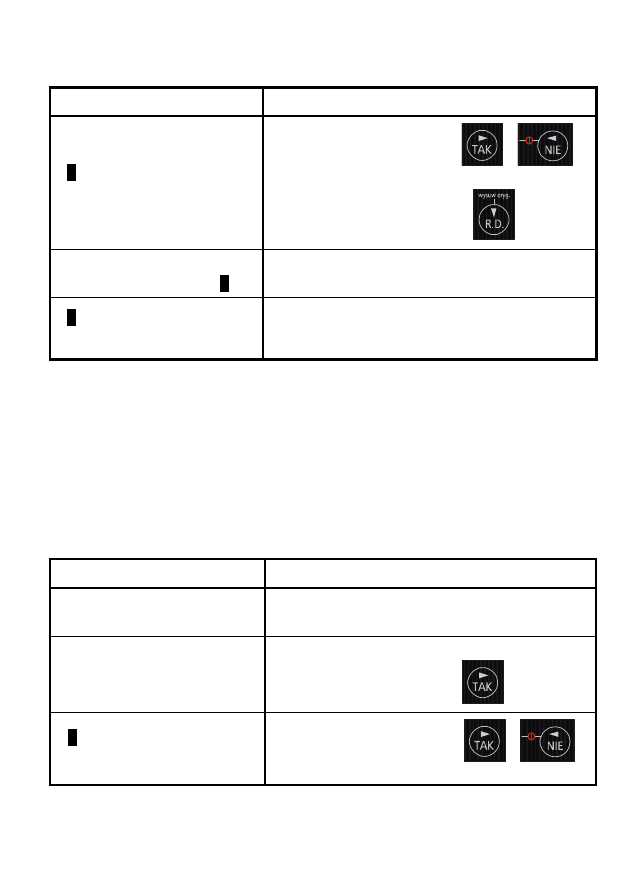
31
Wygl
ąd wyś wietlacza
Zadanie
‘
S
tawki PTU
’
‘Papier Zegar (Wy)’
4.
Za pomoc
ą przyciskó w
i
wybra
ć pozycję menu „Stawki PTU”
i zatwierdzi
ć przyciskiem
.
‘Stawki w trybie ’
‘szkoleniowym FSK
R
AM
’
5.
Okre
ślić tryb zapisu stawek PTU w sposó b
przedstawiony w podrozdziale 8.2.2.
‘
S
tawki PTU
’
‘Papier Zegar (Wy)’
6.
Po zako
ń czeniu ustawiania sposobu
zapisu stawek PTU mo
żna kontynuować
konfiguracje, testy i/lub raporty.
9.2.
Zmiana czu
ł
o
ś ci papieru
Drukarki INNOVA PROFIT i INNOVA PROFIT A maj
ą możliwość
drukowania
na
papierach
termicznych
o r
ó żnych czułościach. Przed
zastosowaniem papieru o innej czu
łości należy skonfigurować parametry
zastosowanego papieru. Papier na paragony i kopie musi by
ć identyczny.
INNOVA S. A. zaleca stosowanie wy
łą cznie papieru INNOVA.
Ustawianie czu
ł
o
ś ci papieru
Wygl
ąd wyś wietlacza
Zadanie
‘ --- Do zapłaty --- ’
‘Suma: 0.00’
1.
Wy
łączyć urzą dzenie.
‘ ’
‘ ’
2.
W
łączyć urzą dzenie jednocześnie
przytrzymuj
ą c przycisk
.
‘
K
onfiguracja Testy
’
‘Raporty (Koniec)’ 3.
Za pomoc
ą przyciskó w
i
wybra
ć pozycję menu „Konfiguracja”
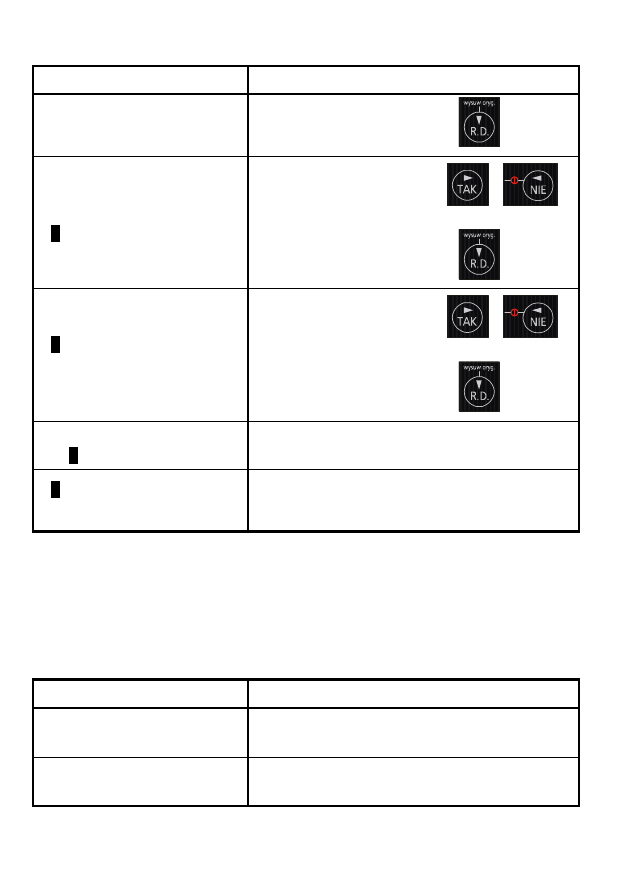
32
Wygl
ąd wyś wietlacza
Zadanie
i zatwierdzi
ć przyciskiem
.
‘Stawki PTU ’
‘
P
apier Zegar (Wy)
’
4.
Za pomoc
ą przyciskó w
i
wybra
ć pozycję menu „Papier”
i zatwierdzi
ć przyciskiem
.
‘
C
zu
łość Oszczędność ’
‘ ’
5.
Za pomoc
ą przyciskó w
i
wybra
ć pozycję menu „Czułość ”
i zatwierdzi
ć przyciskiem
.
‘ Czułość papieru: ’
‘
A
B C D
’
6.
W spos
ó b przedstawiony w podrozdziale
8.2.2 okre
ślić czułość papieru.
‘
C
zu
łość Oszczędność ’
‘ ’
7.
Po zako
ń czeniu ustawiania czułości
papieru mo
żna kontynuować konfiguracje,
testy i/lub raporty.
9.3.
Ustawienie trybu oszcz
ędnego wydruku
Drukarki mog
ą dokonywać wydrukó w w sposó b oszczę dny (zmniejszona
przerwa mi
ę dzy wydrukami).
Ustawianie trybu oszcz
ędnego wydruku
Wygl
ąd wyś wietlacza
Zadanie
‘ --- Do zapłaty --- ’
‘Suma: 0.00’
1.
Wy
łączyć urzą dzenie.
‘ ’
‘ ’ 2.
W
łączyć urzą dzenie jednocześnie
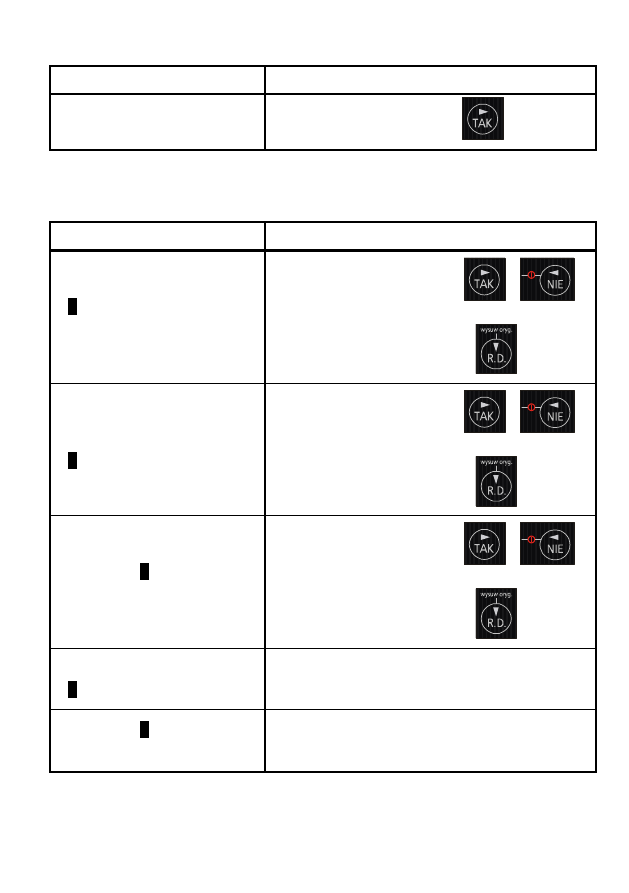
33
Wygl
ąd wyś wietlacza
Zadanie
przytrzymuj
ą c przycisk
.
Wygl
ąd wyś wietlacza
Zadanie
‘
K
onfiguracja Testy
’
‘Raporty (Koniec)’
3.
Za pomoc
ą przyciskó w
i
wybra
ć pozycję menu „Konfiguracja”
i zatwierdzi
ć przyciskiem
.
‘Stawki PTU ’
‘
P
apier Zegar (Wy)
’
4.
Za pomoc
ą przyciskó w
i
wybra
ć pozycję menu „Papier”
i zatwierdzi
ć przyciskiem
.
‘Czułość
O
szcz
ędność ’
‘ ’
5.
Za pomoc
ą przyciskó w
i
wybra
ć pozycję menu „Oszczę dność ”
i zatwierdzi
ć przyciskiem
.
‘Oszczędność papieru ’
‘
N
IE TAK
’
6.
Okre
ślić tryb zapisu oszczę dzania papieru
w spos
ó b przedstawiony w podrozdziale
8.2.2.
‘Czułość
O
szcz
ędność ’
‘ ’
7.
Po zako
ń czeniu ustawiania trybu
oszcz
ę dności papieru można kontynuować
konfiguracje, testy i/lub raporty.
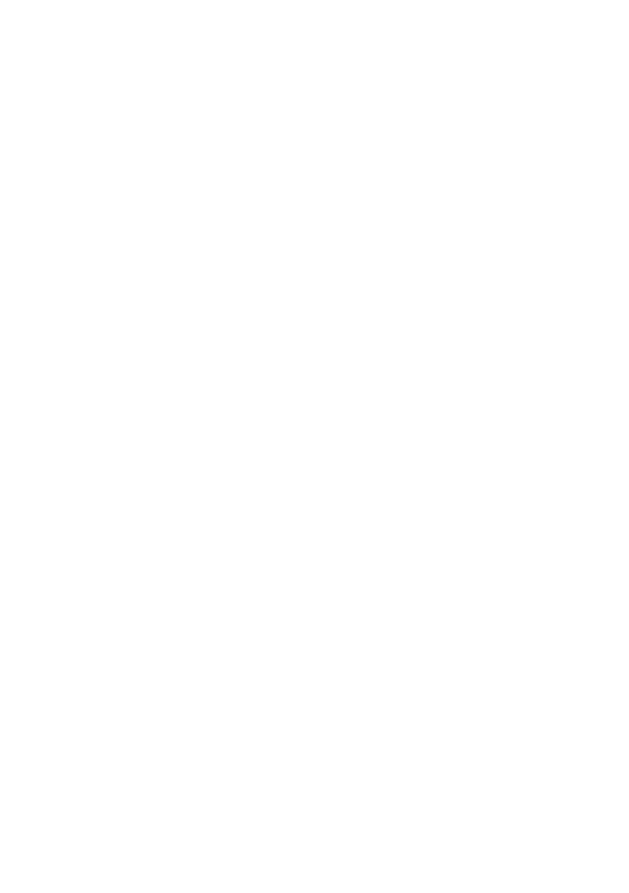
34
9.4.
Ustawienie zegara RTC
Ustawienie zegara jest bardzo wa
żnym elementem konfiguracji drukarek.
Jest mo
żliwa zmiana zegara tylko o jedną godzinę . W przypadku zmian
wi
ę kszych niż jedna godzina zmiany może dokonać tylko serwis. Zmiana czasu
jest raportowana wydrukiem.
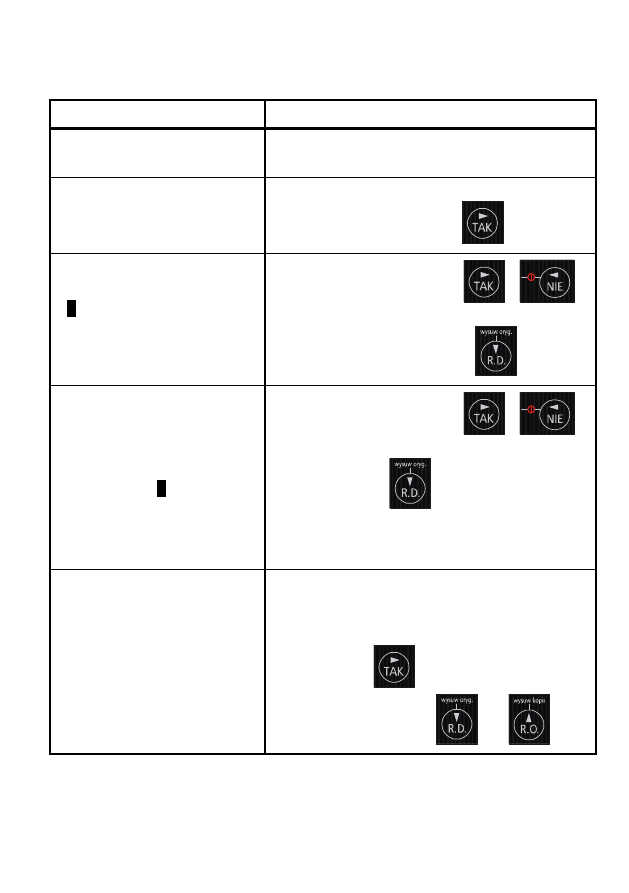
35
Ustawianie zegara RTC
Wygl
ąd wyś wietlacza
Zadanie
‘ --- Do zapłaty --- ’
‘Suma: 0.00’
1.
Wy
łączyć urzą dzenie.
‘ ’
‘ ’
2.
W
łączyć urzą dzenie jednocześnie
przytrzymuj
ą c przycisk
.
‘
K
onfiguracja Testy
’
‘Raporty (Koniec)’
3.
Za pomoc
ą przyciskó w
i
wybra
ć pozycję menu „Konfiguracja”
i zatwierdzi
ć przyciskiem
.
‘Stawki PTU ’
‘Papier
Z
egar (Wy)
’
4.
Za pomoc
ą przyciskó w
i
wybra
ć pozycję menu „Zegar” i zatwierdzić
przyciskiem
. Aby mie
ć możliwość
zmian daty nale
ży dokonać tego ze zwartą
zwor
ą serwisową (może dokonać tego
tylko serwis).
‘Data: 2001-09-21 ’
‘Godz: 16:06:00 Wy’
5.
Ustawi
ć datę i godzinę w sposó b
okre
ślony w podrozdziale nr 8.2.1. Aby
zatwierdzi
ć zmianę należy po
skorygowaniu ustawi
ć kursor za pomocą
przycisku
na pozycji
„Wy”
i nacisn
ą ć przycisk
lub
.
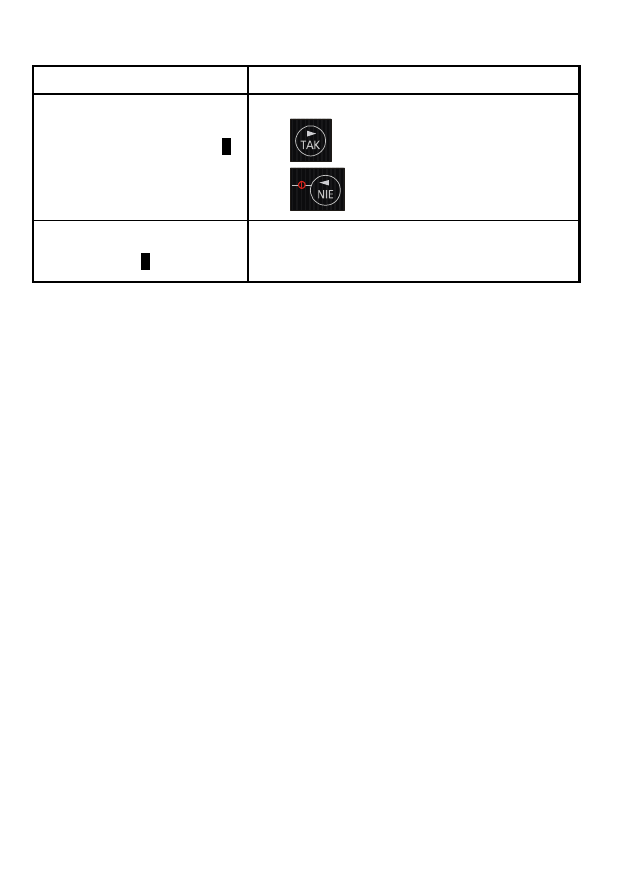
36
Wygl
ąd wyś wietlacza
Zadanie
‘Zapisać zegar (T/N)
_
’
‘ ’
6.
Zatwierdzi
ć zmiany za pomocą przycisku
albo anulowa
ć za pomocą przycisku
.
‘Stawki PTU ’
‘Papier
Z
egar (Wy)
’
7.
Po zako
ń czeniu ustawiania godziny
mo
żna kontynuować konfigurację drukarki,
testy i/lub wydruki raport
ó w.
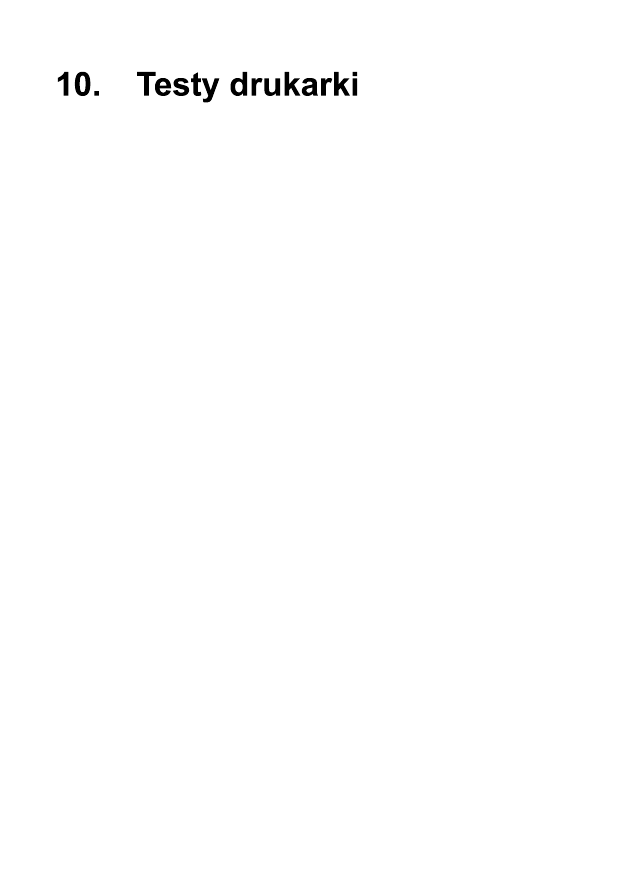
37
Testy drukarki s
ą wykonywane przez serwis. Stą d w tej instrukcji ich nie
zamieszczono. Jednak
że drukarki INNOVA PROFIT i INNOVA PROFIT A
ka
żdorazowo sygnalizują problemy np. wypisują c na wyświetlaczu operatora
LCD tekst komunikatu
„Brak papieru !”.
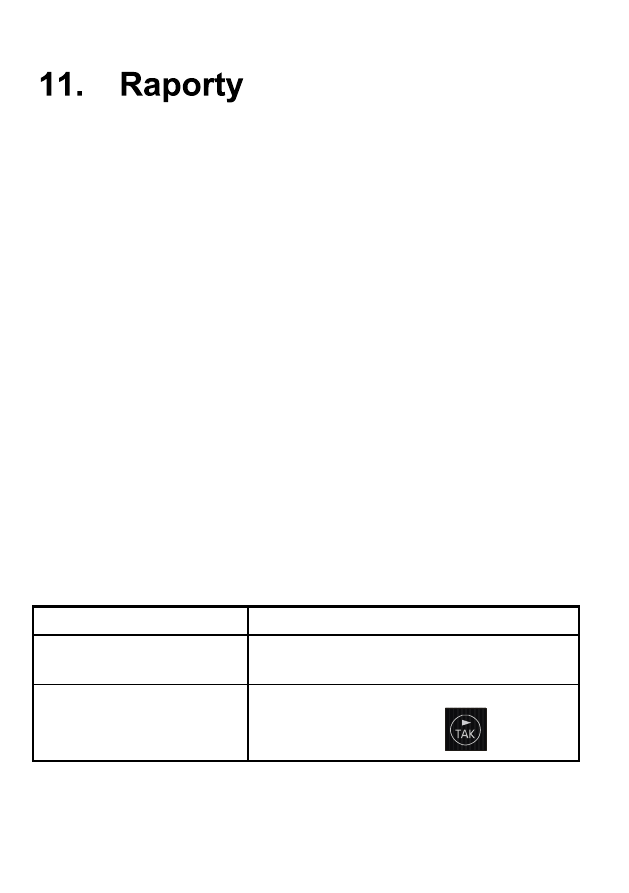
38
Wykonywanie raport
ó w jest jedną z podstawowych funkcji wykonywanych
przez drukark
ę . Wystę pują nastę pują ce rodzaje raportó w:
•
raport dobowy,
•
raport okresowy,
•
raport miesi
ę czny,
•
raport informacyjny,
•
raport napis
ó w stałych z ROM,
•
raport rozliczeniowy.
W dalszej cz
ę ści tego rozdziału omó wiono sposoby uzyskania tych
raport
ó w za pomocą klawiatury. Istnieje ró wnież możliwość wykonania
nast
ę pują cych raportó w za pomocą sekwencji:
•
raport dobowy,
•
raport okresowy,
•
raport miesi
ę czny.
11.1. Raport dobowy
Raport dobowy jest najcz
ę ściej wykonywanym raportem. Zgodnie
z przepisami musi by
ć wykonywany co najmniej raz na dobę , najpó źniej przed
rozpocz
ę ciem nowego dnia sprzedaży. Raport ten jest drukowany na oryginale
i kopii.
Spos
ó b wykonania raportu dobowego
Wygl
ąd wyś wietlacza
Zadanie
‘ --- Do zapłaty --- ’
‘Suma: 0.00’
1.
Wy
łączyć urzą dzenie.
‘ ’
‘ ’
2.
W
łączyć urzą dzenie jednocześnie
przytrzymuj
ą c przycisk
.
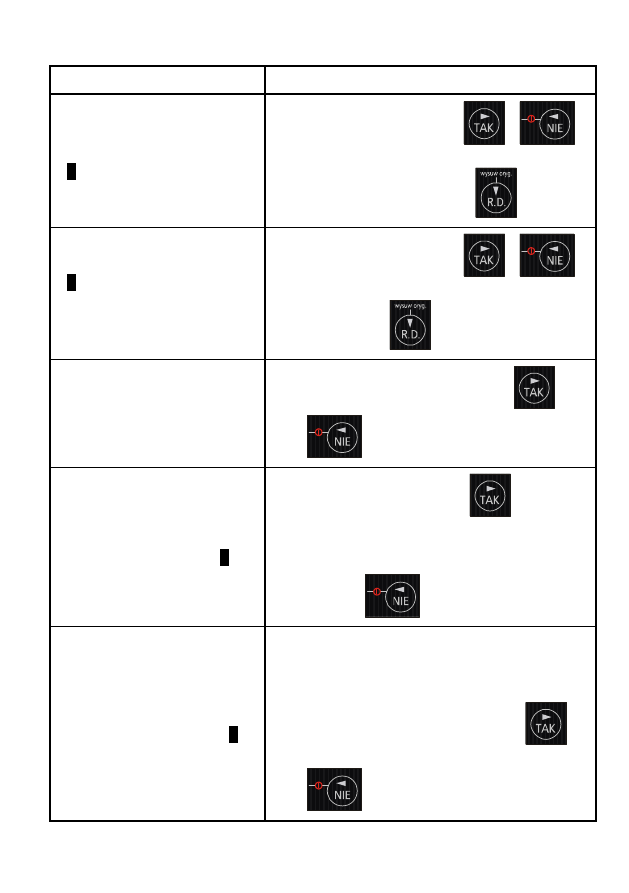
39
Wygl
ąd wyś wietlacza
Zadanie
‘Konfiguracja Testy’
‘
R
aporty (Koniec)
’
3.
Za pomoc
ą przyciskó w
i
wybra
ć pozycję menu „Raporty”
i zatwierdzi
ć przyciskiem
.
‘
R
D RO RM Info ROM
’
‘Rap. Rozlicz. (Wy)’
4.
Za pomoc
ą przyciskó w
i
wybra
ć pozycję menu „RD” i zatwierdzić
przyciskiem
.
‘ Drukować raport ’
‘ dobowy ? ’
5.
Zatwierdzi
ć wybó r przyciskiem
lub
.
‘Data: 2001-09-21’
‘ jest poprawna? ’
6.
Zatwierdzi
ć przyciskiem
prawid
łowość daty raportu, w przypadku
gdy data si
ę nie zgadza lub nie chcemy
wydrukowa
ć raportu należy nacisną ć
przycisk
.
‘Raport już zapisany ’
‘ powtórzyć (T/N) ?_ ’
7.
Tekst ten pojawia si
ę tylko w przypadku
gdy istniej ju
ż zapis raportu dobowego
w pami
ę ci fiskalnej z tą datą . Należy wtedy
potwierdzi
ć chę ć powtó rzenia zapisu z tą
sam
ą datą przyciskają c przycisk
lub zrezygnowa
ć przyciskają c przycisku
.
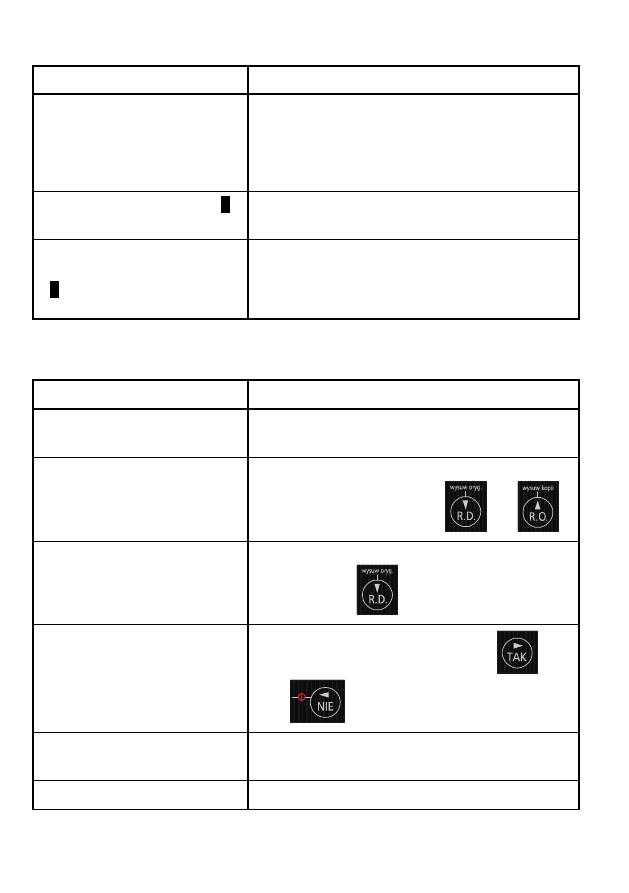
40
Wygl
ąd wyś wietlacza
Zadanie
‘ ’
‘Numer raportu 0014’
8.
Tekst ten pojawia si
ę tylko w momencie
obliczania numeru raportu. Warto
ść
numeru raportu zmienia si
ę w sposó b
ci
ą gły. Napisy te mogą się nie pojawić gdy
w pami
ę ci fiskalnej jest mało zapisó w.
‘ DRUKOWANIE RAPORTU_’
‘Numer raportu 0014’
9.
Tekst ten pojawia si
ę w momencie
realizowania wydruku raportu.
‘Konfiguracja Testy’
‘
R
aporty (Koniec)
’
10. Po zako
ń czeniu wydruku lub
zrezygnowaniu z realizacji raportu
drukarka przechodzi do okna menu
najwy
ższego poziomu.
Spos
ó b wykonania raportu dobowego bez wchodzenia
do menu u
żytkownika
Wygl
ąd wyś wietlacza
Zadanie
‘ --- Do zapłaty --- ’
‘Suma: 0.00’
1.
Wy
łączyć urzą dzenie.
‘ ’
‘ ’
2.
W
łączyć urzą dzenie jednocześnie
przytrzymuj
ą c przycisk
lub
.
‘ Wybierz rodzaj ’
‘ raportu. ’
3.
Wybra
ć rodzaj raportu za pomocą
przycisku
.
‘ Drukować raport ’
‘ dobowy ? ’
4.
Zatwierdzi
ć wybó r przyciskiem
lub
.
‘Data: 2001-09-21’
‘ jest poprawna? ’
5.
Wykona
ć czynności w sposó b opisany
poprzednio.
…
…
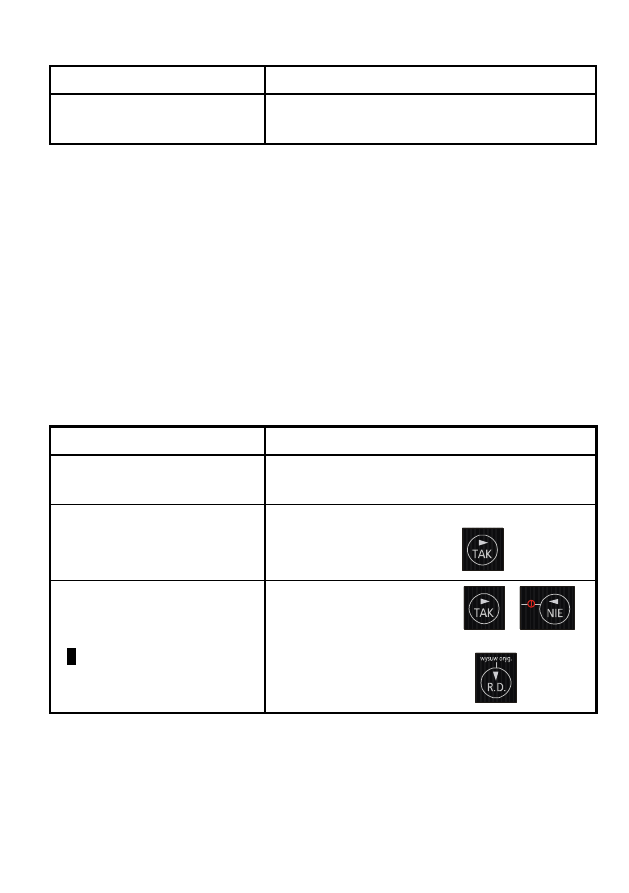
41
Wygl
ąd wyś wietlacza
Zadanie
‘ --- Do zapłaty --- ’
‘Suma: 0.00’
6.
Po wykonaniu raportu dobowego mo
żna
prowadzi
ć sprzedaż.
11.2. Raport okresowy
Raport okresowy jest raportem rozliczaj
ą cym podatek należny od towaró w
i us
ług za określony okres. Istnieją dwa rodzaje raportu okresowego:
•
raport pe
łny,
•
podsumowanie.
Okres raportu mo
że być określony na dwa sposoby:
•
za pomoc
ą dat,
•
za pomoc
ą numeró w raportó w dobowych.
Raport ten jest drukowany tylko na oryginale.
Spos
ó b wykonania raportu okresowego peł
nego wg dat
Wygl
ąd wyś wietlacza
Zadanie
‘ --- Do zapłaty --- ’
‘Suma: 0.00’
1.
Wy
łączyć urzą dzenie.
‘ ’
‘ ’
2.
W
łączyć urzą dzenie jednocześnie
przytrzymuj
ą c przycisk
.
‘Konfiguracja Testy’
‘
R
aporty (Koniec)
’
3.
Za pomoc
ą przyciskó w
i
wybra
ć pozycję menu „Raporty”
i zatwierdzi
ć przyciskiem
.
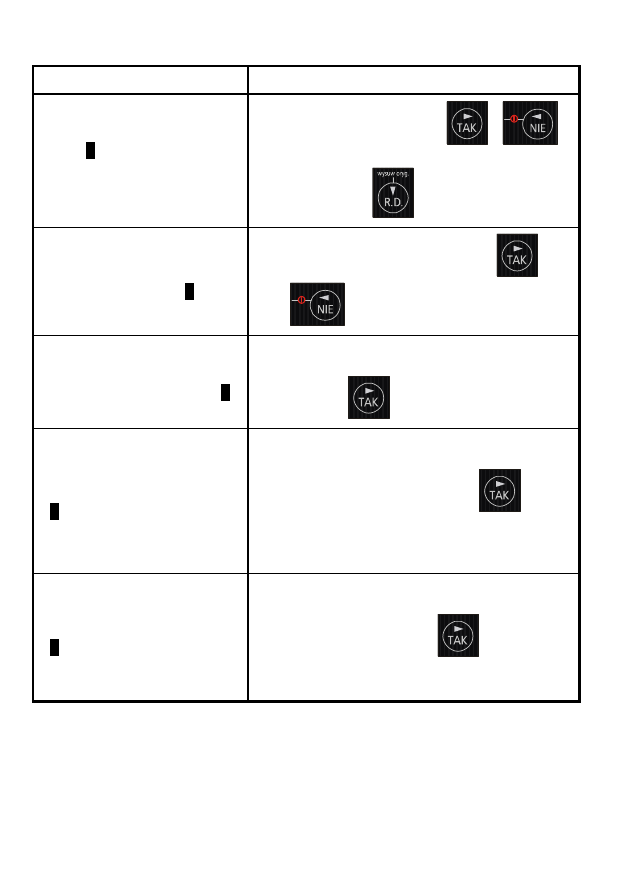
42
Wygl
ąd wyś wietlacza
Zadanie
‘RD
R
O RM Info ROM
’
‘Rap. Rozlicz. (Wy)’
4.
Za pomoc
ą przyciskó w
i
wybra
ć pozycję menu „RO” i zatwierdzić
przyciskiem
.
‘ Drukować raport ’
‘ okresowy ?_ ’
5.
Zatwierdzi
ć wybó r przyciskiem
lub
.
‘ TAK: według dat ’
‘ NIE: według numeró
w
’
6.
W celu wybrania mo
żliwości określenia
okresu za pomoc
ą dat należy nacisną ć
przycisk
.
‘ Data początkowa ? ’
‘
2
001-09-21 [wyj
ście]’
7.
Okre
ślić datę począ tkową raportu
w spos
ó b określony w podrozdziale nr
8.2.1. Naci
śnię cie przycisku
na
liczbie okre
ślają cej dzień spowoduje
przej
ście do nastę pnego etapu wydruku
raportu.
‘ Data końcowa ? ’
‘
2
001-09-21 [wyj
ście]’
8.
Okre
ślić datę koń cową raportu w sposó b
okre
ślony w podrozdziale nr 8.2.1.
Naci
śnię cie przycisku
na liczbie
okre
ślają cej dzień spowoduje przejście
do nast
ę pnego etapu wydruku raportu.
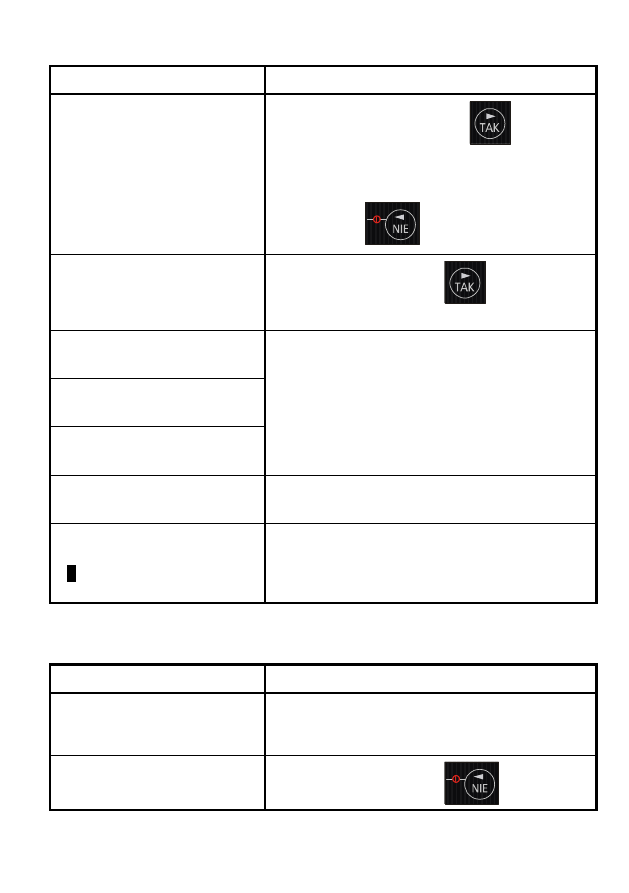
43
Wygl
ąd wyś wietlacza
Zadanie
‘Daty: 2001-09-21’
‘poprawne? 2001-09-21’
9.
Zatwierdzi
ć przyciskiem
prawid
łowość dat raportu, w przypadku
gdy daty si
ę nie zgadzają lub nie chcemy
wydrukowa
ć raportu należy nacisną ć
przycisk
.
‘ TAK: pełny raport ’
‘ NIE: podsumowanie ’ 10. Wybrać przyciskiem
pe
łny raport
okresowy.
‘Poczekaj... ’
‘ ’
‘ Szukanie wartości ’
‘ stawek PTU ’
‘ Wyznaczanie numeru ’
‘ raportu dobowego ’
11. Teksty informacyjne pojawiaj
ą ce się
podczas przygotowywania si
ę drukarki
do wydruku. Teksty te mog
ą nie pojawić
si
ę w przypadku gdy w pamię ć fiskalnej
jest ma
ło zapisó w z danego okresu i/lub
w pami
ę ci jest mało zapisó w.
‘ DRUKOWANIE RAPORTU ’
‘ OKRESOWEGO ’
12. Tekst ten pojawia si
ę w momencie
realizowania wydruku raportu.
‘Konfiguracja Testy’
‘
R
aporty (Koniec)
’
13. Po zako
ń czeniu wydruku lub
zrezygnowaniu z realizacji raportu
drukarka przechodzi do okna menu
najwy
ższego poziomu.
Spos
ó b wykonania raportu okresowego podsumowującego
wg dat
Wygl
ąd wyś wietlacza
Zadanie
1.
Wykona
ć czynności od 1 do 9 jak przy
uzyskiwaniu raportu okresowego pe
łnego
wg dat.
‘ TAK: pełny raport ’
‘ NIE: podsumowanie ’
2.
Wybra
ć przyciskiem
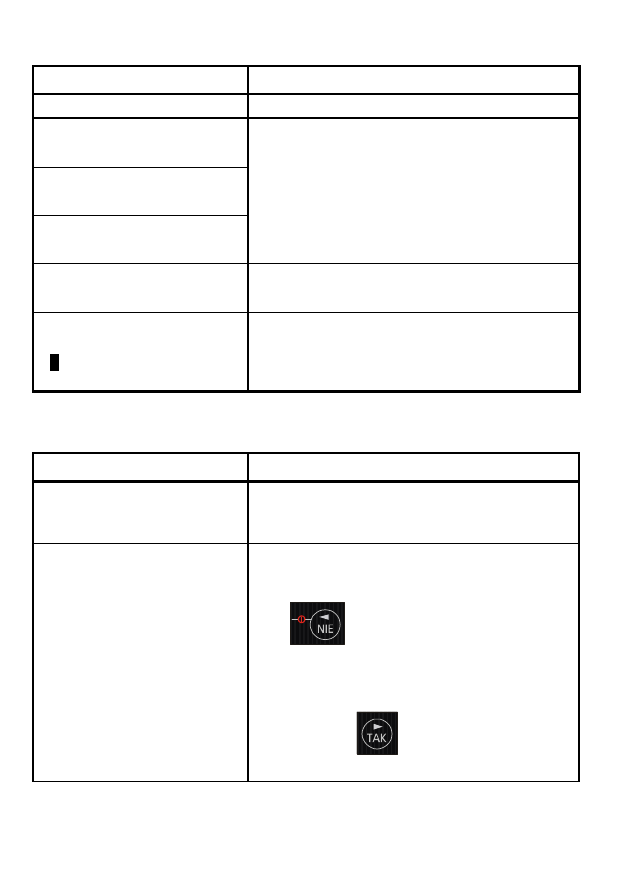
44
Wygl
ąd wyś wietlacza
Zadanie
podsumowanie.
‘Poczekaj... ’
‘ ’
‘ Szukanie wartości ’
‘ stawek PTU ’
‘ Wyznaczanie numeru ’
‘ raportu dobowego ’
3.
Teksty informacyjne pojawiaj
ą ce się
podczas przygotowywania si
ę drukarki
do wydruku. Teksty te mog
ą nie pojawić
si
ę w przypadku gdy w pamię ć fiskalnej
jest ma
ło zapisó w z danego okresu.
‘ DRUKOWANIE RAPORTU ’
‘ OKRESOWEGO ’
4.
Tekst ten pojawia si
ę w momencie
realizowania wydruku raportu.
‘Konfiguracja Testy’
‘
R
aporty (Koniec)
’
5.
Po zako
ń czeniu wydruku lub
zrezygnowaniu z realizacji raportu
drukarka przechodzi do okna menu
najwy
ższego poziomu.
Spos
ó b wykonania raportu okresowego peł
nego wg numer
ó w
raport
ó w dobowych
Wygl
ąd wyś wietlacza
Zadanie
1.
Wykona
ć czynności od 1 do 5 jak przy
uzyskiwaniu raportu okresowego pe
łnego
wg dat.
‘ TAK: według dat ’
‘ NIE: według numerów’
2.
W celu wybrania mo
żliwości określenia
okresu za pomoc
ą numeró w raportó w
dobowych nale
ży nacisną ć przycisk
.
‘ Numer początkowy ? ’
‘ 12 [wyjście]’
3.
Okre
ślić numer począ tkowy raportu
dobowego w spos
ó b określony
w podrozdziale nr 8.2.3. Naci
śnię cie
przycisku
spowoduje przej
ście
do nast
ę pnego etapu wydruku raportu.
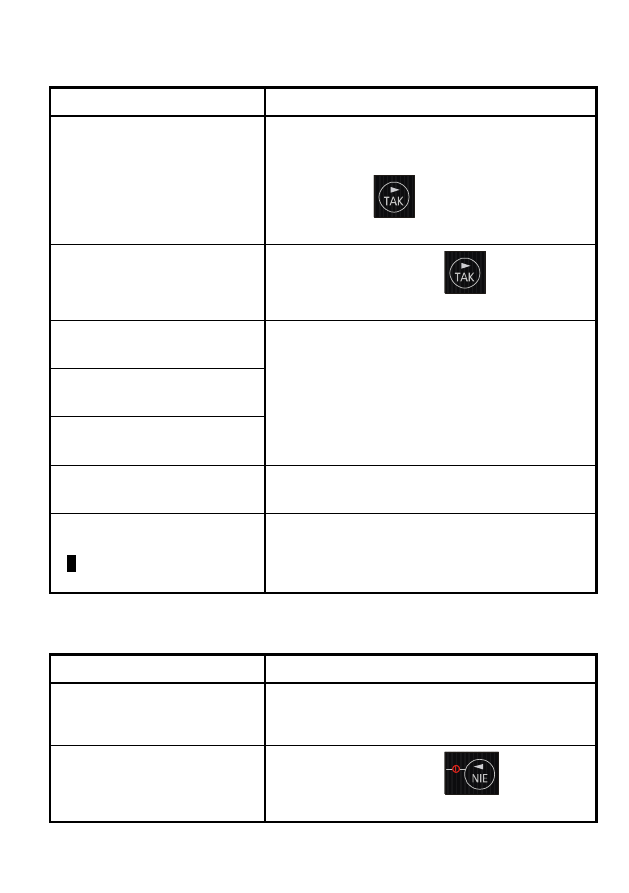
45
Wygl
ąd wyś wietlacza
Zadanie
‘ Numer końcowy ? ’
‘ 12 [wyjście]’
4.
Okre
ślić numer koń cowy raportu
dobowego w spos
ó b określony
w podrozdziale nr 8.2.3. Naci
śnię cie
przycisku
spowoduje przej
ście
do nast
ę pnego etapu wydruku raportu.
‘ TAK: pełny raport ’
‘ NIE: podsumowanie ’ 5.
Wybra
ć przyciskiem
pe
łny raport
okresowy.
‘Poczekaj... ’
‘ ’
‘ Szukanie wartości ’
‘ stawek PTU ’
‘ Wyznaczanie numeru ’
‘ raportu dobowego ’
6.
Teksty informacyjne pojawiaj
ą ce się
podczas przygotowywania si
ę drukarki
do wydruku. Teksty te mog
ą nie pojawić
si
ę w przypadku gdy w pamię ci fiskalnej
jest ma
ło zapisó w z danego okresu.
‘ DRUKOWANIE RAPORTU ’
‘ OKRESOWEGO ’
7.
Tekst ten pojawia si
ę w momencie
realizowania wydruku raportu.
‘Konfiguracja Testy’
‘
R
aporty (Koniec)
’
8.
Po zako
ń czeniu wydruku lub
zrezygnowaniu z realizacji raportu
drukarka przechodzi do okna menu
najwy
ższego poziomu.
Spos
ó b wykonania raportu okresowego podsumowującego
wg numer
ó w raportó w dobowych
Wygl
ąd wyś wietlacza
Zadanie
1.
Wykona
ć czynności od 1 do 4 przy
uzyskiwaniu raportu okresowego pe
łnego
wg numer
ó w.
‘ TAK: pełny raport ’
‘ NIE: podsumowanie ’ 2.
Wybra
ć przyciskiem
podsumowanie.
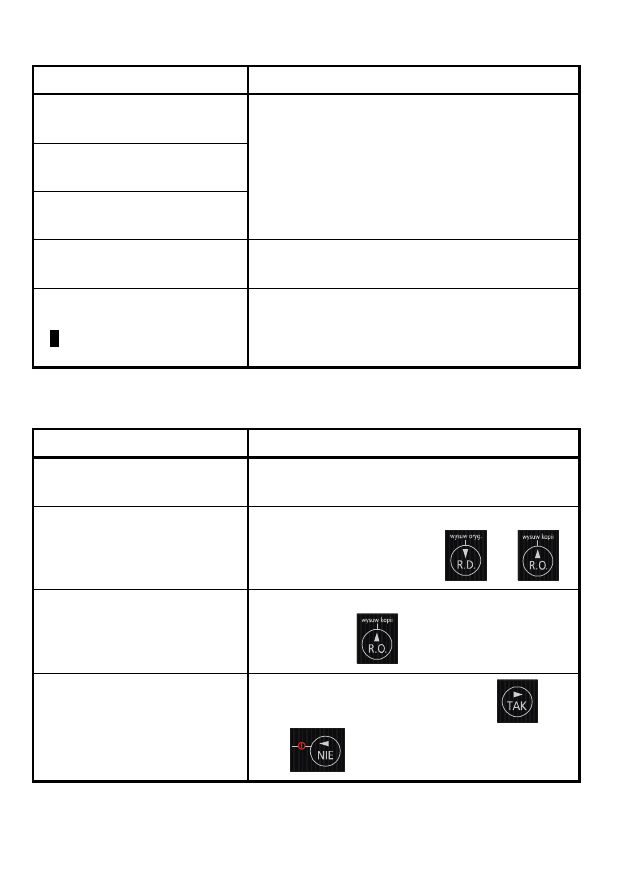
46
Wygl
ąd wyś wietlacza
Zadanie
‘Poczekaj... ’
‘ ’
‘ Szukanie wartości ’
‘ stawek PTU ’
‘ Wyznaczanie numeru ’
‘ raportu dobowego ’
3.
Teksty informacyjne pojawiaj
ą ce się
podczas przygotowywania si
ę drukarki
do wydruku. Teksty te mog
ą nie pojawić
si
ę w przypadku gdy w pamię ci fiskalnej
jest ma
ło zapisó w z danego okresu.
‘ DRUKOWANIE RAPORTU ’
‘ OKRESOWEGO ’
4.
Tekst ten pojawia si
ę w momencie
realizowania wydruku raportu.
‘Konfiguracja Testy’
‘
R
aporty (Koniec)
’
5.
Po zako
ń czeniu wydruku lub
zrezygnowaniu z realizacji raportu
drukarka przechodzi do okna menu
najwy
ższego poziomu.
Spos
ó b wykonania raportu okresowego bez wchodzenia do
menu u
żytkownika
Wygl
ąd wyś wietlacza
Zadanie
‘ --- Do zapłaty --- ’
‘Suma: 0.00’
1.
Wy
łączyć urzą dzenie.
‘ ’
‘ ’
2.
W
łączyć urzą dzenie jednocześnie
przytrzymuj
ą c przycisk
lub
.
‘ Wybierz rodzaj ’
‘ raportu. ’
3.
Wybra
ć rodzaj raportu za pomocą
przycisku
.
‘ Drukować raport ’
‘ okresowy ? ’
4.
Zatwierdzi
ć wybó r przyciskiem
lub
.
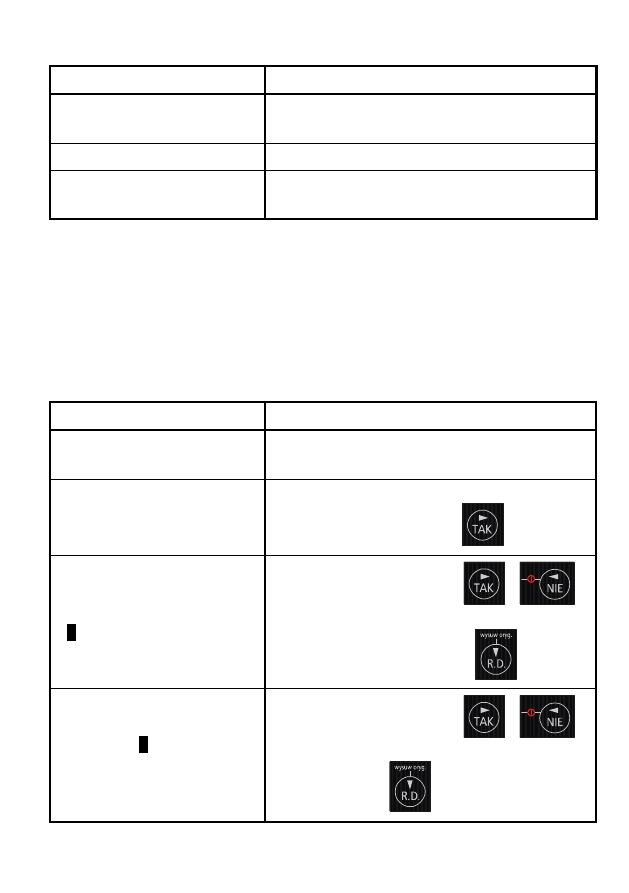
47
Wygl
ąd wyś wietlacza
Zadanie
‘ TAK: według dat ’
‘ NIE: według numerów’
5.
Wykona
ć czynności opisane wcześniej
w celu uzyskania odpowiedniego raportu.
…
…
‘ --- Do zapłaty --- ’
‘Suma: 0.00’
6.
Po wykonaniu raportu okresowego mo
żna
prowadzi
ć sprzedaż.
11.3. Raport miesi
ęczny
Raport miesi
ę czny jest raportem rozliczeniowym za dany miesią c.
Wykonanie tego raportu jest mo
żliwe po zakoń czeniu danego miesią ca.
Wyj
ą tkiem od tej reguły jest możliwość wykonania tego raportu po przejściu
drukarki w stan
„tylko do odczytu”.
Spos
ó b wykonania raportu miesięcznego
Wygl
ąd wyś wietlacza
Zadanie
‘ --- Do zapłaty --- ’
‘Suma: 0.00’
1.
Wy
łączyć urzą dzenie.
‘ ’
‘ ’
2.
W
łączyć urzą dzenie jednocześnie
przytrzymuj
ą c przycisk
.
‘Konfiguracja Testy’
‘
R
aporty (Koniec)
’
3.
Za pomoc
ą przyciskó w
i
wybra
ć pozycję menu „Raporty”
i zatwierdzi
ć przyciskiem
.
‘RD RO
R
M Info ROM
’
‘Rap. Rozlicz. (Wy)’
4.
Za pomoc
ą przyciskó w
i
wybra
ć pozycję menu „RM” i zatwierdzić
przyciskiem
.

48
Wygl
ąd wyś wietlacza
Zadanie
‘ Drukować raport ’
‘ miesięczny ?
_
’
5.
Zatwierdzi
ć wybó r przyciskiem
lub
.
‘ Data raportu ? ’
‘
2
001-09 [wyj
ście]’
6.
Okre
ślić datę raportu w sposó b określony
w podrozdziale nr 8.2.1. Naci
śnię cie
przycisku
na liczbie okre
ślają cej
dzie
ń spowoduje przejście do nastę pnego
etapu wydruku raportu.
‘Daty: 2001-09-01’
‘poprawne? 2001-09-30’
7.
Zatwierdzi
ć przyciskiem
prawid
łowość dat raportu, w przypadku
gdy daty si
ę nie zgadzają lub nie chcemy
wydrukowa
ć raportu należy nacisną ć
przycisk
.
‘Poczekaj... ’
‘ ’
‘ Szukanie wartości ’
‘ stawek PTU ’
‘ Wyznaczanie numeru ’
‘ raportu dobowego ’
8.
Teksty informacyjne pojawiaj
ą ce się
podczas przygotowywania si
ę drukarki
do wydruku. Teksty te mog
ą nie pojawić
si
ę w przypadku gdy w pamię ci fiskalnej
jest ma
ło zapisó w z danego okresu.
‘ DRUKOWANIE RAPORTU ’
‘ OKRESOWEGO ’
9.
Tekst ten pojawia si
ę w momencie
realizowania wydruku raportu.
‘Konfiguracja Testy’
‘
R
aporty (Koniec)
’
10. Po zako
ń czeniu wydruku lub
zrezygnowaniu z realizacji raportu
drukarka przechodzi do okna menu
najwy
ższego poziomu.
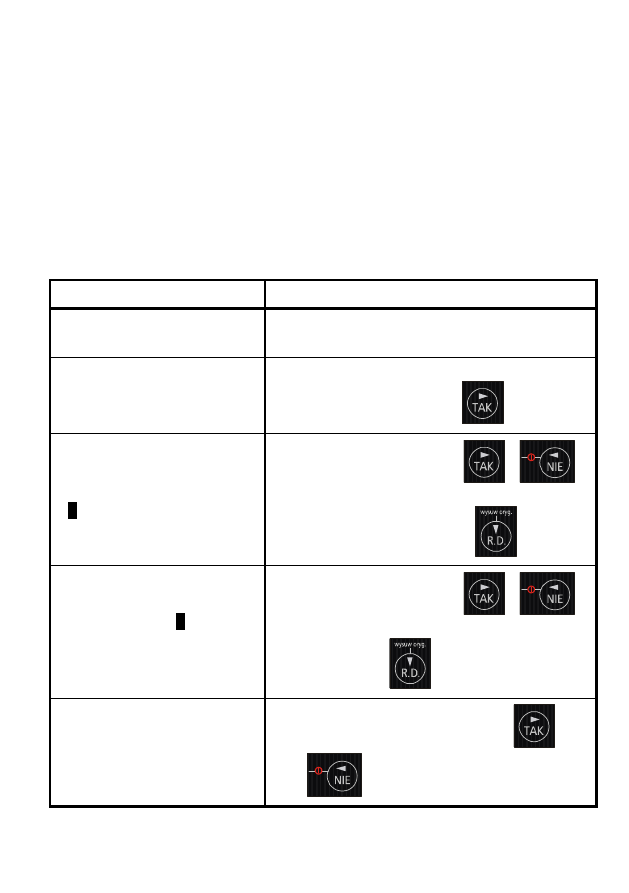
49
11.4. Raport informacyjny
Raport ten zawiera nast
ę pują ce informacje:
•
numer unikatowy pami
ę ci fiskalnej,
•
tryb pracy,
•
aktualne warto
ści stawek PTU,
•
nazw
ę drukarki.
Raport ten jest drukowany tylko na oryginale.
Spos
ó b wykonania raportu informacyjnego
Wygl
ąd wyś wietlacza
Zadanie
‘ --- Do zapłaty --- ’
‘Suma: 0.00’
1.
Wy
łączyć urzą dzenie.
‘ ’
‘ ’
2.
W
łączyć urzą dzenie jednocześnie
przytrzymuj
ą c przycisk
.
‘Konfiguracja Testy’
‘
R
aporty (Koniec)
’
3.
Za pomoc
ą przyciskó w
i
wybra
ć pozycję menu „Raporty”
i zatwierdzi
ć przyciskiem
.
‘RD RO RM
I
nfo ROM
’
‘Rap. Rozlicz. (Wy)’
4.
Za pomoc
ą przyciskó w
i
wybra
ć pozycję menu „Info” i zatwierdzić
przyciskiem
.
‘ Wykonać wydruk ’
‘informacyjny (T/N) ?’
5.
Zatwierdzi
ć wybó r przyciskiem
lub
.
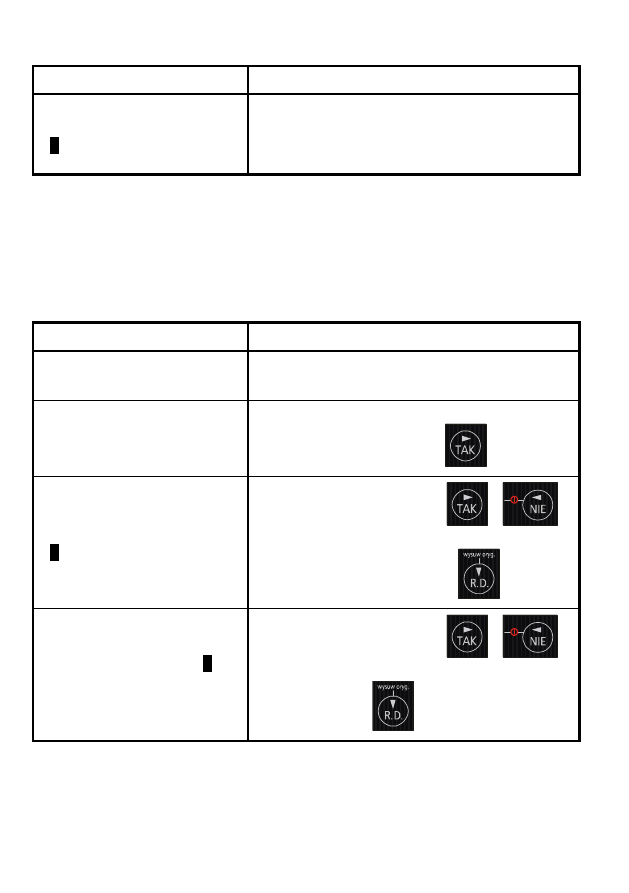
50
Wygl
ąd wyś wietlacza
Zadanie
‘Konfiguracja Testy’
‘
R
aporty (Koniec)
’
6.
Po zako
ń czeniu wydruku lub
zrezygnowaniu z realizacji raportu
drukarka przechodzi do okna menu
najwy
ższego poziomu.
11.5. Raport napis
ó w stał
ych z ROM
Raport napis
ó w stałych zawiera wszystkie teksty któ re mogą wystą pić
na wszystkich rodzajach wydruk
ó w realizowanych przez drukarkę .
Spos
ó b wykonania raportu napisó w stał
ych z ROM
Wygl
ąd wyś wietlacza
Zadanie
‘ --- Do zapłaty --- ’
‘Suma: 0.00’
1.
Wy
łączyć urzą dzenie
‘ ’
‘ ’
2.
W
łączyć urzą dzenie jednocześnie
przytrzymuj
ą c przycisk
.
‘Konfiguracja Testy’
‘
R
aporty (Koniec)
’
3.
Za pomoc
ą przyciskó w
i
wybra
ć pozycję menu „Raporty”
i zatwierdzi
ć przyciskiem
.
‘RD RO RM Info
R
OM
’
‘Rap. Rozlicz. (Wy)’
4.
Za pomoc
ą przyciskó w
i
wybra
ć pozycję menu „ROM” i zatwierdzić
przyciskiem
.
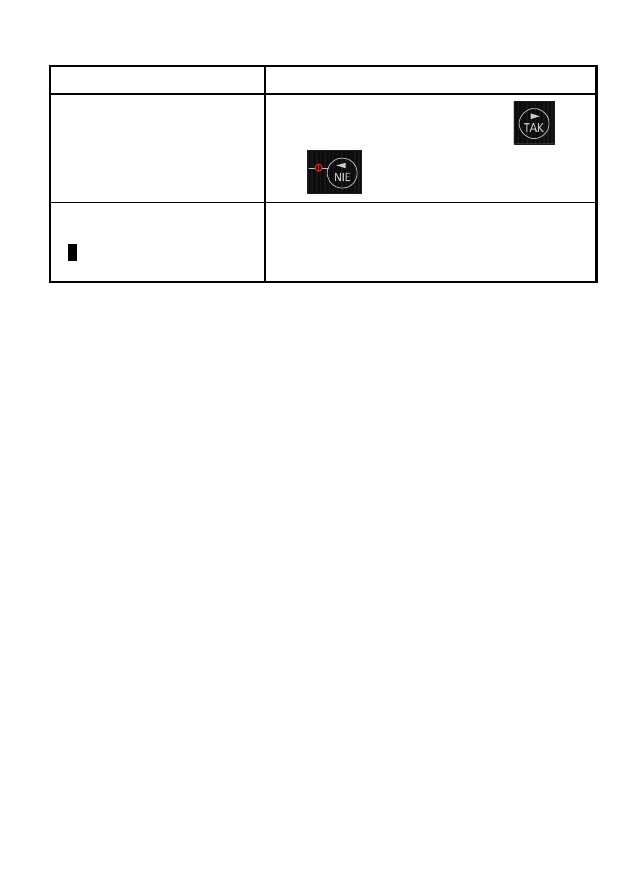
51
Wygl
ąd wyś wietlacza
Zadanie
‘ Wykonać wydruk ’
‘stałych napisów T/N?’
5.
Zatwierdzi
ć wybó r przyciskiem
lub
.
‘Konfiguracja Testy’
‘
R
aporty (Koniec)
’
6.
Po zako
ń czeniu wydruku lub
zrezygnowaniu z realizacji raportu
drukarka przechodzi do okna menu
najwy
ższego poziomu.
11.6. Raport rozliczeniowy
Raport rozliczeniowy jest raportem zamykaj
ą cym pracę urzą dzenia.
Po wykonaniu tego raportu drukarka przechodzi w tryb
„tylko do odczytu”.
Raport ten mo
że być wykonany na życzenie właściciela drukarki tylko przez
serwis. Serwisant musi okaza
ć legitymację , któ rej wzó r zamieszczono
w za
łą czniku 14.2.
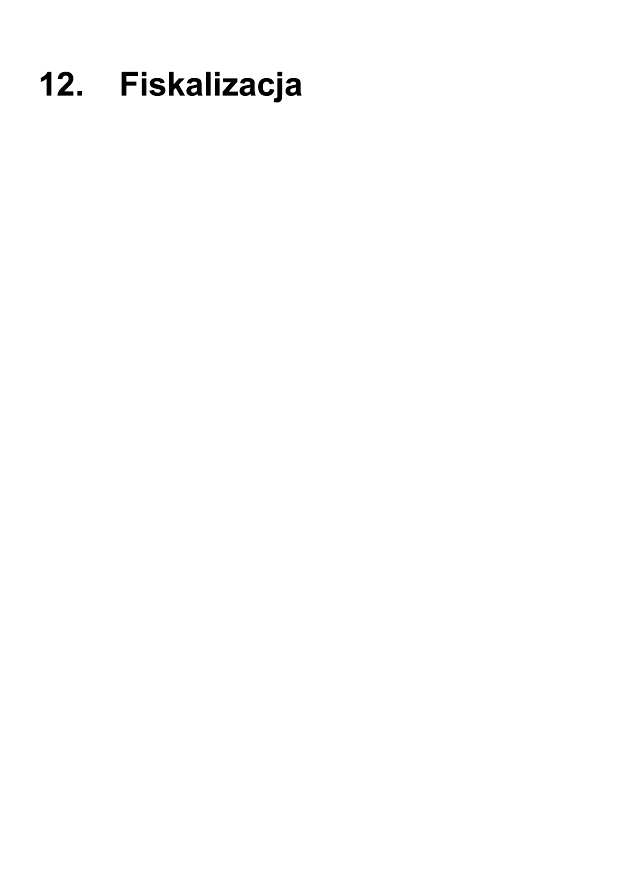
52
Fiskalizacji kasy, czyli prze
łączenia z trybu szkoleniowego na tryb fiskalny
mo
że dokonać tylko i wyłącznie przeszkolony w firmie INNOVA serwisant
zaopatrzony w legitymacj
ę serwisanta.
W
łaściciel drukarki zobowią zany jest sprawdzić legitymację serwisanta.
Serwisant opr
ó cz legitymacji powinien posiadać inny dokument potwierdzają cy
jego to
żsamość .
W
łaściciel drukarki powinien dokonać ‘zafiskalizowania’ kasy przed
rozpocz
ę ciem pracy w trybie fiskalnym.
Przed fiskalizacj
ą właściciel powinien:
•
poda
ć serwisantowi dane potrzebne do zaprogramowania
nag
łó wka w kasie, tj. nazwę firmy, adres firmy, miejsce instalacji
kasy (adres) i numer identyfikacji podatkowej NIP,
•
uzgodni
ć stawki PTU jakie trzeba ewentualnie zaprogramować
w kasie (sugerowane ustawienia to: PTU_A=22%, PTU_B=7%,
PTU_C=0%),
•
sprawdzi
ć , czy data i czas wewnę trznego zegara kasy są zgodne
ze stanem faktycznym,
•
sprawdzi
ć dane zawarte na paragonie kontrolnym drukowanym
przed fiskalizacj
ą .
Serwisant powinien przeszkoli
ć obsługę w zakresie:
•
wymiany papieru w drukarce,
•
wykonywania raport
ó w
Po procesie fiskalizacji serwisant jest zobowi
ą zany wypełnić dołączoną
do kasy ksi
ą żkę serwisową i uzyskać od właściciela podpis potwierdzają cy
wpisane do niej dane. Na rysunku 6 przestawiono format paragonu
otrzymywanego przed fiskalizacj
ą drukarki.
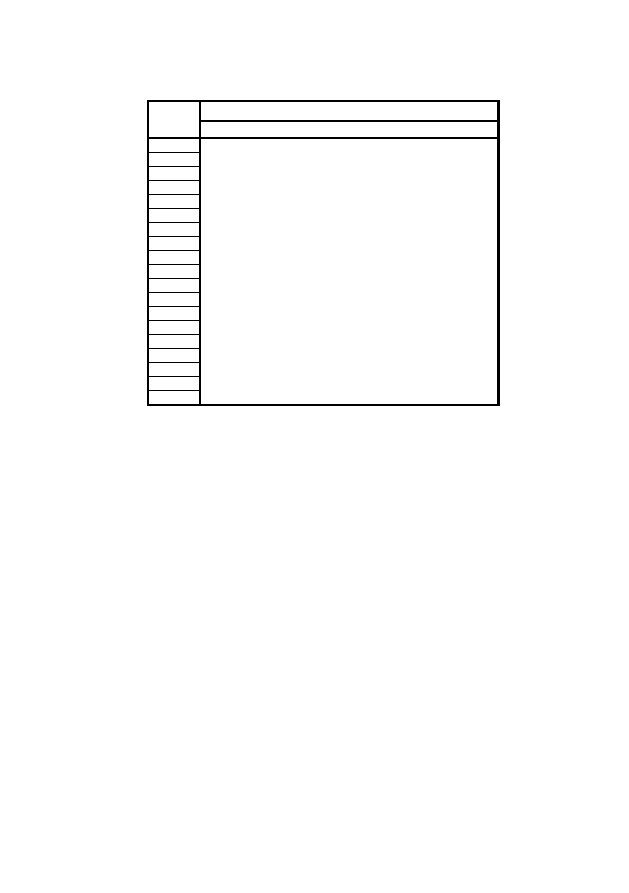
53
Nr kolumny
Nr
sekcji
1234567890123456789012345678901234567890
1
NAG
ŁÓWEK
2
YYYY-MM-DD WWW NNNNNN
3
# niefiskalny #
4
AKTUALNE STAWKI PTU:
5
FISKALIZACJA DRUKARKI
6
7
NIP podatnika:
8
NIP XXX-XXX-XX-XX
9
10
11
12
13
Miejsce na podpis w
ł
a
ś ciciela drukarki
potwierdzaj
ący dane
14
..............................
15
Podpis podatnika
16
Fiskalizacja WYKONANA !!
17
18
# niefiskalny #
19
#001 SERWIS GG:MM
Rysunek 6. Wz
ó r wydruku przed fiskalizacją drukarki.
Od w
łaściciela drukarki serwis żą da potwierdzenia prawidłowości
informacji zawartych na wydruku. W ci
ą gu 14 dni zaró wno właściciel drukarki jak
i serwis s
ą zobowią zani powiadomić urzą d skarbowy właściciela o fakcie
zainstalowania drukarki fiskalnej. S
łużą do tego specjalne wydruki dołączane
przez
producenta
do ka
żdej sprzedawanej drukarki. Na rysunku 7
przedstawiono wz
ó r wydruku bezpośrednio po fiskalizacji drukarki.
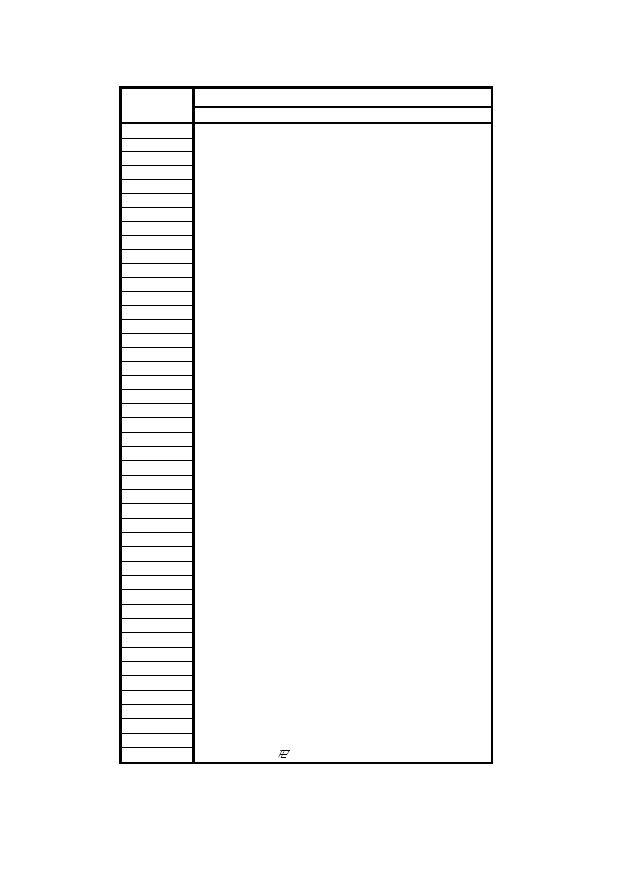
54
Nr kolumny
Nr sekcji
1234567890123456789012345678901234567890
1
NAG
ŁÓWEK
2
NIP XXX-XXX-XX-XX
3
YYYY-MM-DD WWW NNNNNN
4
# niefiskalny #
5
Zmiana stawek PTU
6
Stare PTU:
7
----------------------------------------
8
Nowe PTU:
9
PTU A vv.vv%
10
PTU B vv.vv%
11
PTU C vv.vv%
12
PTU G SP.ZW.PTU %
13
# niefiskalny #
14
#001 SERWIS HH:MM
15
nnnnnnnn
16
17
NAG
ŁÓWEK
18
NIP XXX-XXX-XX-XX
19
YYYY-MM-DD NNNNNN
20
26
FISKALNY RAPORT DOBOWY
27
PTU A vv.vv%
28
PTU B vv.vv%
29
PTU C vv.vv%
44
PTU G SP.ZW.PTU
45
----------------------------------------
46
YYYY-MM-DD 000001
47
----------------------------------------
48
SPRZEDA
Ż OPOD. PTU A 0,00
49
SPRZEDA
Ż OPOD. PTU B 0,00
50
SPRZEDA
Ż OPOD. PTU C 0,00
51
SPRZEDA
Ż ZW. PTU G 0,00
52
KWOTA PTU A 0,00
53
KWOTA PTU B 0,00
54
KWOTA PTU C 0,00
55
ŁĄCZNA KWOTA PTU 0,00
56
ŁĄCZNA NALEŻNOŚĆ 0,00
57
----------------------------------------
58
ILO
ŚĆ PARAGONÓW 0
59
----------------------------------------
60
ILO
ŚĆ POZYCJI 19
61
----------------------------------------
62
63
#001 SERWIS HH:MM
64
NNN nnnnnnnn
Rysunek 7. Wz
ó r wydruku bezpośrednio po fiskalizacji drukarki.
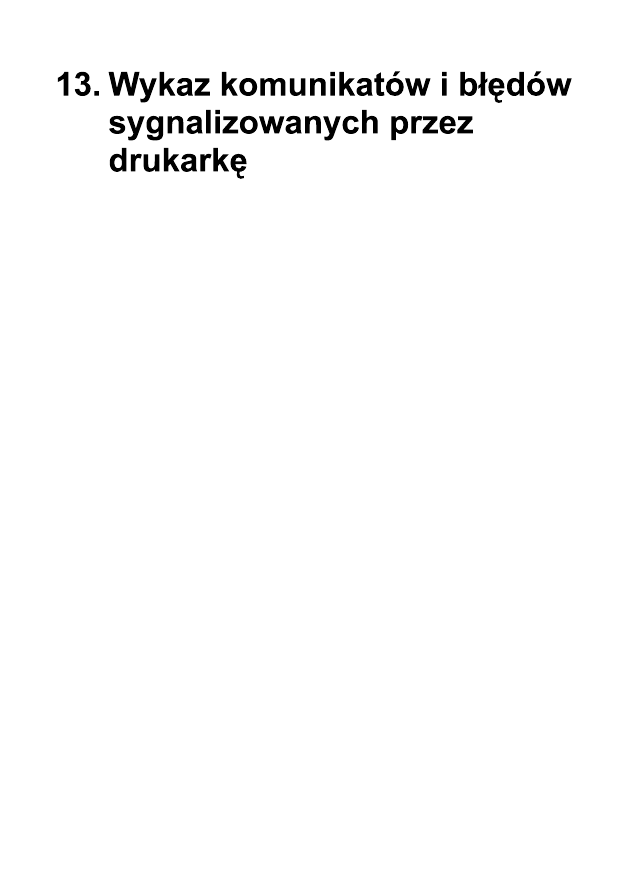
55
Drukarki INNOVA PROFIT i INNOVA PROFIT A mog
ą sygnalizować
komunikaty i b
łędy na dwa sposoby:
•
za pomoc
ą wyświetlacza obsługi i sygnału dźwię kowego,
•
za pomoc
ą wskaźnikó w typu LED na konsolce.
Komunikaty i b
łędy możemy podzielić ze wzglę du na ich źró dło na:
•
b
łędy wywołane analizą sekwencji,
•
b
łędy wywołane złą pracą podzespołó w i ostrzeżenia informują ce
o stanie drukarki,
•
wywo
łane błę dem sterownika wydruku.
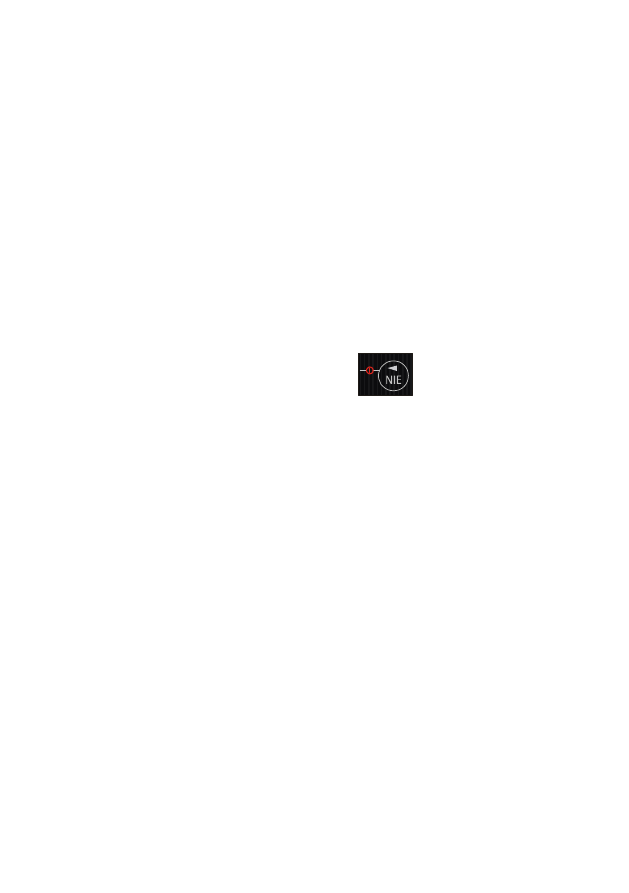
56
13.1. B
ł
ędy wywoł
ane analiz
ą sekwencji
Sygnalizowanie b
łę dó w wywołanych analizą sekwencji może zostać
wy
łączone za pomocą odpowiednich sekwencji sterują cych. Błędy te, o ile nie
zosta
ły
wy
łączone
powoduj
ą
wygenerowanie
przerywanego
sygna
łu
d
źwię kowego oraz wyświetlenie komunikatu na wyświetlaczu klienta i obsługi.
Format informacji na wy
świetlaczu jest stały i ma postać :
'B
łąd rozkazu: "cc '
'Kod b
łędu : xx '
gdzie:
cc
– jest dwuznakowym identyfikatorem sekwencji, w wyniku któ rej
nast
ą piło wygenerowanie błędu,
xx
– jest numerem błę du.
B
łędy te możemy usuwać za pomocą przycisku
.
W tabeli 2 zestawiono wszystkie mo
żliwe komunikaty i błędy generowane przez
drukark
ę .
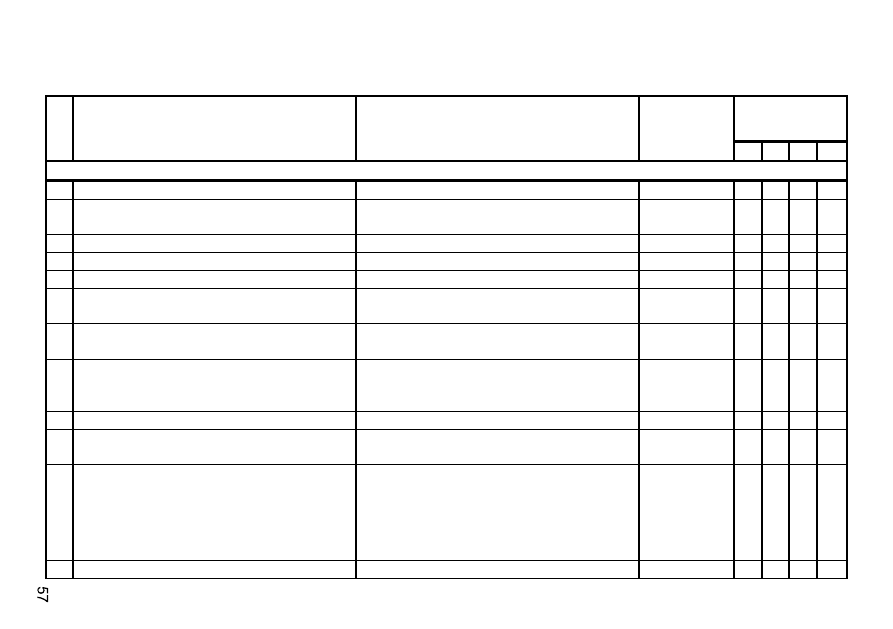
Tabela 1. Zestawienie komunikat
ó w / błędó w drukarki wywołanych analizą sekwencji sterują cych.
Usuwany
przez:
Nr
Opis przyczyny b
ł
ędu
Spos
ó b usunięcia komunikatu / bł
ędu
Typ
komunikatu
/ b
ł
ędu
A S U Ap
INNOVA PROFIT i INNOVA PROFIT A
0
Nie rozpoznany rozkaz
Aplikacja u
żytkownika, ponowienie akcji
usuwalny
x
1
Nie zainicjalizowany zegar RTC
Ustawienie zegara menu serwisowego
lub przes
łanie go z aplikacji
usuwalny
x
2
B
łąd bajta kontrolnego
Aplikacja u
żytkownika, ponowienie akcji
usuwalny
x
3
Z
ła ilość parametró w
Aplikacja u
żytkownika, ponowienie akcji
usuwalny
x
4
B
łąd danych
Aplikacja u
żytkownika, ponowienie akcji
usuwalny
x
5
B
łąd wykonania (zapisu) do zegara RTC
lub b
łą d odczytu zegara RTC
Naprawa p
łyty sterownika
nieusuwalny
x
6
B
łąd odczytu totalizeró w, błąd operacji
z pami
ę cią fiskalną
Naprawa p
łyty sterownika lub wymiana
pami
ę ci fiskalnej
nieusuwalny
x
7
Data wcze
śniejsza od daty ostatniego
zapisu w pami
ę ci fiskalnej (wykonanie
niemo
żliwe !)
Z menu serwisowego po zwarciu zwory
serwisowej
usuwalny
x
8
B
łąd operacji - niezerowe totalizery
Wykonanie raportu dobowego
usuwalny
x
x
9
B
łąd operacji I/O (np. nie usunię ta zwora
serwisowa)
Serwis producenta lub serwis lokalny
nieusuwalny
x
10 Pr
ó ba niedozwolonego ustawienia
zegara w trybie fiskalnym:
§ wi
ę cej niż o jedną godzinę ,
§ drugi raz od ostatniego raportu
dobowego
Aplikacja u
żytkownika, lub przy potrzebie
zmiany czasu o wi
ę cej niż o jedną
godzin
ę to serwis
usuwalny
x
x
x
11 Z
ła ilość wartości PTU, błą d liczby lub
Aplikacja u
żytkownika, ponowienie akcji
usuwalny
x
x
x
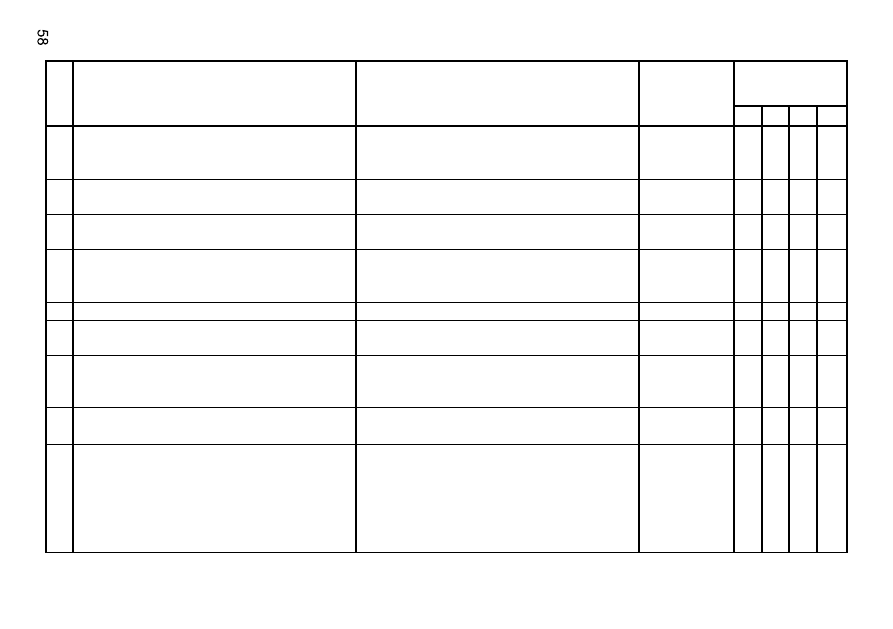
Usuwany
przez:
Nr
Opis przyczyny b
ł
ędu
Spos
ó b usunięcia komunikatu / bł
ędu
Typ
komunikatu
/ b
ł
ędu
A S U Ap
pr
ó ba zdefiniowania takich samych
stawek jakie s
ą w pamię ci fiskalnej
drukarki
12 B
łędny nagłó wek (np. za długi lub
zawieraj
ą cy niedozwolone znaki)
Aplikacja u
żytkownika, ponowienie akcji
x
13 Pr
ó ba fiskalizacji zafiskalizowanego
urz
ą dzenia
Nie wysy
łać sekwencji LBSETHDR
z parametrem Ps=1 (fiskalizacja)
usuwalny
x
x
14 B
łędny format NIP przy pró bie fiskalizacji Nie wysyłać sekwencji LBSETHDR
z parametrem Ps=0 (zapis nag
łó wka
do pami
ę ci RAM)
usuwalny
x
x
16 B
łędna nazwa (pusta lub za długa)
Aplikacja u
żytkownika, ponowienie akcji
usuwalny
x
17 B
łędne oznaczenie ilości (puste lub
za d
ługie)
Aplikacja u
żytkownika, ponowienie akcji
usuwalny
x
18 B
łędne oznaczenie stawki PTU (lub
brak), tak
że pró ba sprzedaży w stawce
nieaktywnej
Aplikacja u
żytkownika, ponowienie akcji
usuwalny
x
19 B
łąd wartości CENA (syntaktyka, zakres
lub brak)
Aplikacja u
żytkownika, ponowienie akcji
usuwalny
x
x
20 B
łąd wartości BRUTTO lub RABAT
(syntaktyka, zakres lub brak),
B
łąd niespełnienia warunku ilość x
cena
= brutto przy rabacie kwotowym
uwzgl
ę dnienie rabatu nie może
prowadzi
ć do ujemnego wyniku,
Aplikacja u
żytkownika, ponowienie akcji
usuwalny
x
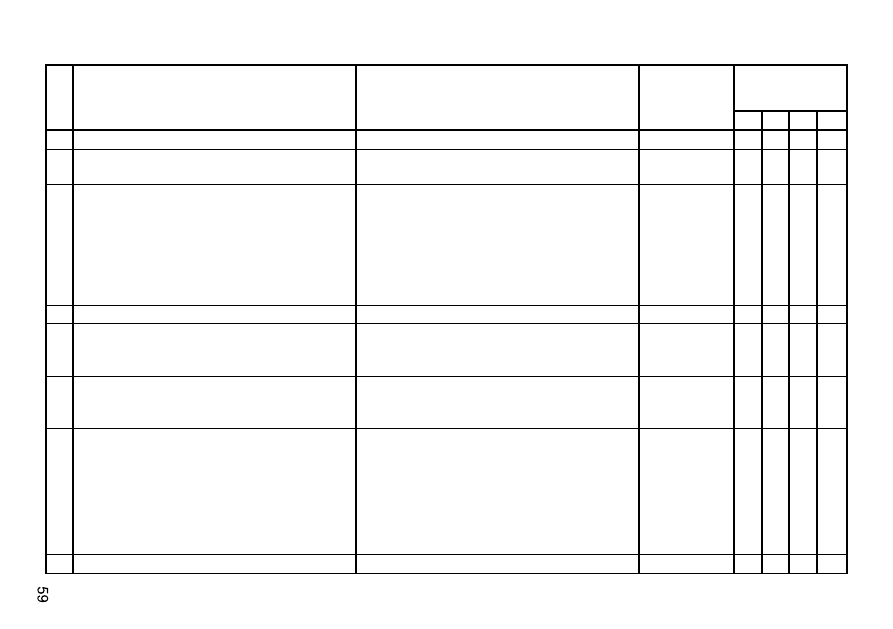
Usuwany
przez:
Nr
Opis przyczyny b
ł
ędu
Spos
ó b usunięcia komunikatu / bł
ędu
Typ
komunikatu
/ b
ł
ędu
A S U Ap
niespe
łnienie powyższego daje błąd #20
21 Sekwencja odebrana przez drukark
ę
przy wy
łączonym trybie transakcji
Aplikacja u
żytkownika, ponowienie akcji
usuwalny
x
22 B
łąd operacji STORNO (np. pró ba
wykonania w trybie 'blokowym' OFF-
LINE, lub w wyniku jej wykonania suma
w danej grupie podatkowej wychodzi
ujemna), lub b
łąd operacji z rabatem np.
warto
ść towaru po uwzglę dnieniu rabatu
wychodzi ujemna
Aplikacja u
żytkownika, ponowienie akcji
usuwalny
x
23 B
łędna liczba rekordó w (linii) paragonu
Aplikacja u
żytkownika, ponowienie akcji
usuwalny
x
24 Przepe
łnienie bufora drukarki
Mo
żliwość uszkodzenia RS232
w drukarce (uk
ład MAX232) lub
komputerze u
żytkownika
usuwalny
x
x
25 B
łędny kod terminalu/ kasjera (zła
d
ługość lub format), lub błędna treść
dodatkowych linii
Aplikacja u
żytkownika, ponowienie akcji
usuwalny
x
26 B
łąd kwoty WPŁATA (syntaktyka; jeżeli
r
ó żnica WPŁATA-TOTAL <0 to napisy
'got
ó wka', 'reszta' nie bę dą drukowane
!),
‘PRZYJĘCIE’ przesłana
w LBTRXEND nie jest zgodna z sum
ą
warto
ści otrzymanych w sekwencjach
LBDSPDEP
Aplikacja u
żytkownika, ponowienie akcji
usuwalny
x
27 B
łędna suma całkowita TOTAL lub
Aplikacja u
żytkownika, ponowienie akcji
usuwalny
x
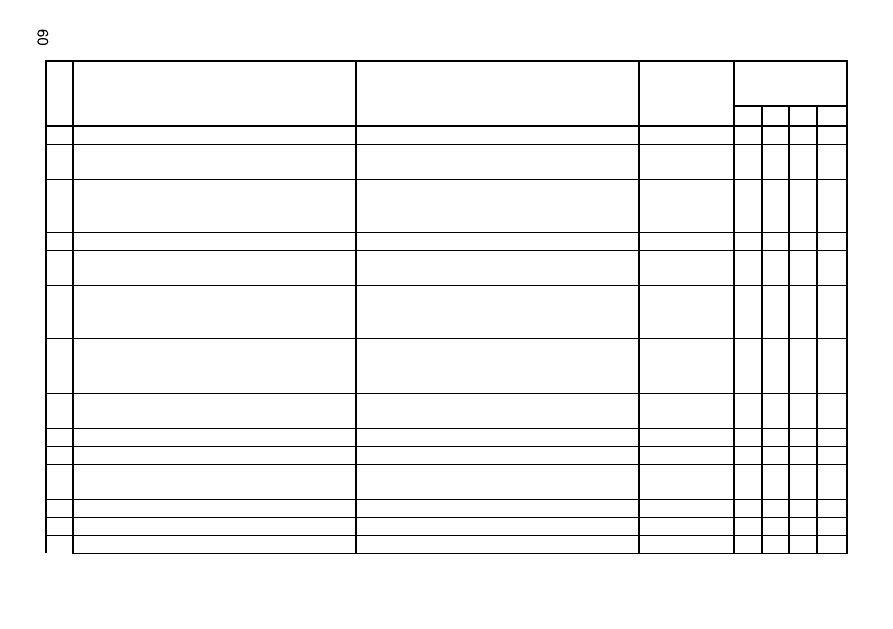
Usuwany
przez:
Nr
Opis przyczyny b
ł
ędu
Spos
ó b usunięcia komunikatu / bł
ędu
Typ
komunikatu
/ b
ł
ędu
A S U Ap
b
łędna kwota RABAT.
28 Przepe
łnienie totalizera (max 99 999
999,99) dla jednej grupy podatkowej)
Wykonanie raportu dobowego.
usuwalny
x
x
x
29
Żą danie zakoń czenia (pozytywnego !)
trybu transakcji, w momencie kiedy nie
zosta
ł on jeszcze włączony
Aplikacja u
żytkownika, ponowienie akcji
usuwalny
x
30 B
łąd kwoty WPŁ ATA (syntaktyka)
Aplikacja u
żytkownika, ponowienie akcji
usuwalny
x
31 Nadmiar dodawania (przekroczenie
zakresu got
ó wki w kasie)
Wyp
łata z kasy (sekwencja LBDECCSH)
usuwalny
x
x
x
32 Warto
ść po odję ciu staje się ujemna
(przyjmuje si
ę wó wczas stan zerowy
kasy !)
Aplikacja u
żytkownika, ponowienie akcji
usuwalny
x
33 B
łąd napisu <zmiana> lub <kasjer>
lub <numer> lub <kaucja> (np.
za d
ługi lub zawierają cy błędne znaki)
Aplikacja u
żytkownika, ponowienie akcji
usuwalny
x
34 B
łąd jednej z kwot lub pozostałych
napis
ó w
Aplikacja u
żytkownika, ponowienie akcji
usuwalny
x
35 Zerowy stan totalizer
ó w
Aplikacja u
żytkownika, ponowienie akcji
usuwalny
x
36 Ju
ż istnieje zapis o tej dacie
Aplikacja u
żytkownika, ponowienie akcji
usuwalny
x
37 Operacja przerwana z klawiatury (przed
rozpocz
ę ciem drukowania)
Aplikacja u
żytkownika, ponowienie akcji
usuwalny
x
x
38 B
łąd nazwy
Aplikacja u
żytkownika, ponowienie akcji
usuwalny
x
39 B
łąd oznaczenia PTU
Aplikacja u
żytkownika, ponowienie akcji
usuwalny
x
40 Blokada sekwencji z uwagi na:
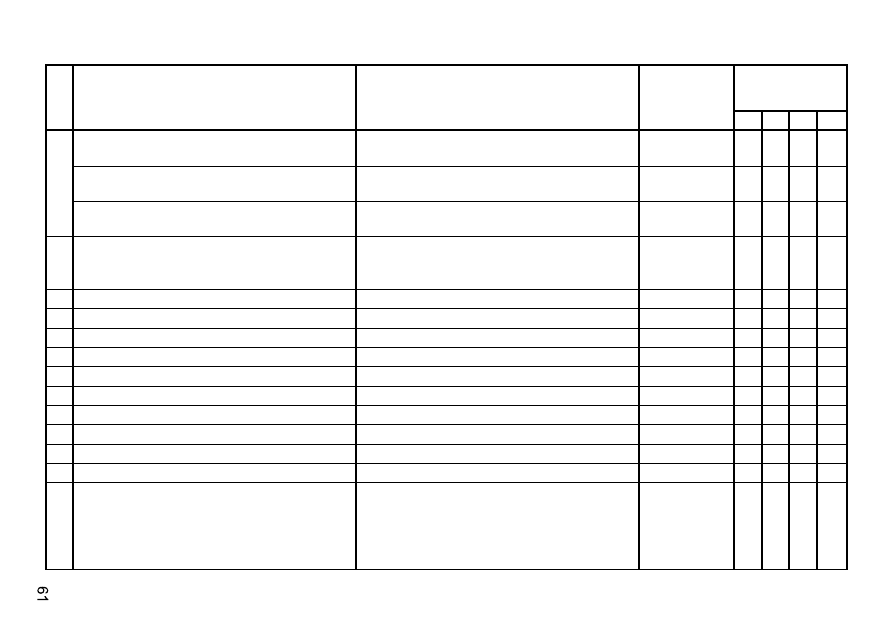
Usuwany
przez:
Nr
Opis przyczyny b
ł
ędu
Spos
ó b usunięcia komunikatu / bł
ędu
Typ
komunikatu
/ b
ł
ędu
A S U Ap
§
b
łąd w module fiskalnym lub
jego przepe
łnienie
Zakup nowej drukarki albo interwencja
serwisu producenta
nieusuwalny
x
§
stan
urz
ą dzenia
"tylko
do odczytu"
Zakup nowej drukarki albo interwencja
serwisu producenta
nieusuwalny
x
§
brak nag
łó wka w RAM w trybie
fiskalnym
Dos
łanie nagłó wka przez serwis lub
u
żytkownika
usuwalny
x
x
x
41 Ten b
łą d pojawia się także w przypadku
wyst
ą pienia błędu blokują cego tryb
fiskalny (ERR, CLR, FULL)
Interwencja serwisu producenta
usuwalny
x
42 B
łąd napisu <numer_kasjera>
Aplikacja u
żytkownika, ponowienie akcji
usuwalny
x
43 B
łąd napisu <numer_par>
Aplikacja u
żytkownika, ponowienie akcji
usuwalny
x
44 B
łąd napisu <kontrahent>
Aplikacja u
żytkownika, ponowienie akcji
usuwalny
x
45 B
łąd napisu <terminal>
Aplikacja u
żytkownika, ponowienie akcji
usuwalny
x
46 B
łąd napisu <nazwa_karty>
Aplikacja u
żytkownika, ponowienie akcji
usuwalny
x
47 B
łąd napisu <numer_karty>
Aplikacja u
żytkownika, ponowienie akcji
usuwalny
x
48 B
łąd napisu <data_m>
Aplikacja u
żytkownika, ponowienie akcji
usuwalny
x
49 B
łąd napisu <data_r>
Aplikacja u
żytkownika, ponowienie akcji
usuwalny
x
50 B
łąd napisu <kod_autoryz>
Aplikacja u
żytkownika, ponowienie akcji
usuwalny
x
51 B
łąd wartości <kwota>
Aplikacja u
żytkownika, ponowienie akcji
usuwalny
x
83 Nieokre
ślone stawki PTU. Błąd może
wyst
ą pić z zasady tylko w trybie
niefiskalnym gdy stawki s
ą ustawione
w trybie FSK lub w przypadku z
łej
fiskalizacji u
żą dzenia.
Zaprogramowanie stawek PTU
usuwalny
x
x
x
x
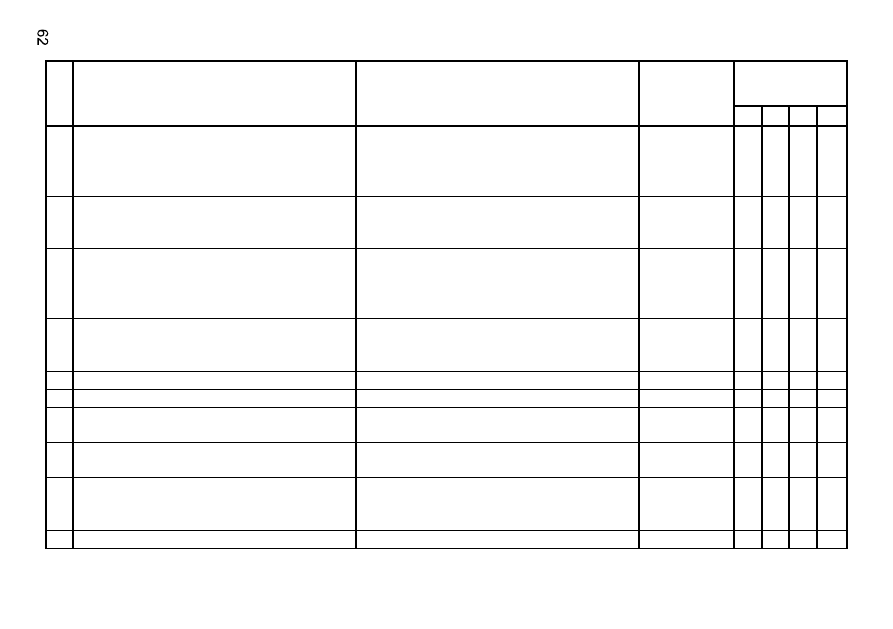
Usuwany
przez:
Nr
Opis przyczyny b
ł
ędu
Spos
ó b usunięcia komunikatu / bł
ędu
Typ
komunikatu
/ b
ł
ędu
A S U Ap
84 Przekroczenie dopuszczalnej ilo
ści
zmian stawek PTU (=30)
Aplikacja u
żytkownika, zaniechanie akcji,
po wykonaniu 30 zmian stawek PTU
drukarka blokuje pr
ó by zmian stawek
PTU
nieusuwalny x
x
x
85 Zape
łnienie bazy towarowej. Błąd ten
mo
że wystą pić w przypadku pró by
sprzeda
ży nowego towaru
Serwis z menu serwisowego
usuwalny
x
90 Operacja tylko z kaucjami
– nie można
wysy
łać towaró w
Aktualnie realizowany jest wydruk
obs
ługi opakowań kaucjonowanych
(niefiskalny)
– w tym trybie niedozwolona
jest sprzeda
ż towaró w
usuwalny
x
x
91 By
ła wysłana forma płatności – nie
mo
żna wysyłać towaró w
U
żytkownik zadeklarował formy płatności
– paragon można tylko zakoń czyć , nie
mo
żna kontynuować sprzedaży!
usuwalny
x
x
92 Przepe
łnienie bazy towarowej
Konieczno
ść interwencji serwisu
usuwalny
x
93 B
łąd anulowania formy płatności
Aplikacja u
żytkownika, ponowienie akcji
usuwalny
x
x
94 Przekroczenie maksymalnej kwoty
sprzeda
ży
Aplikacja u
żytkownika, ponowienie akcji
usuwalny
x
x
95 Drukarka w trybie transakcji
– operacja
niedozwolona
Aplikacja u
żytkownika, ponowienie akcji
usuwalny
x
x
96 Przekroczony limit czasu na wydruk
paragonu (15 minut)
Paragon anulowany przez drukark
ę
automatycznie po up
ływie 15 minut
od momentu rozpocz
ę cia transakcji
usuwalny
x
x
98 Blokada sprzeda
ży z powodu założenia Konieczność interwencji serwisu
usuwalny
x
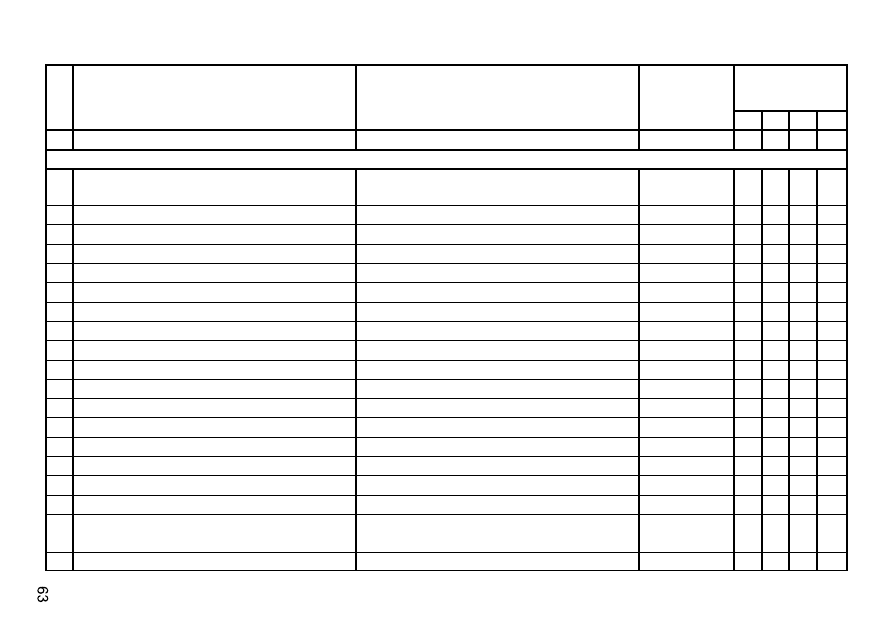
Usuwany
przez:
Nr
Opis przyczyny b
ł
ędu
Spos
ó b usunięcia komunikatu / bł
ędu
Typ
komunikatu
/ b
ł
ędu
A S U Ap
zwory serwisowej
INNOVA PROFIT A
45 Przepe
łnienie
tablicy
wycen
(wydrukowano 30 wycen lek
ó w)
Aplikacja u
żytkownika, ponowienie akcji
usuwalny
x
x
x
46 B
łąd pola <nazwa>
Aplikacja u
żytkownika, ponowienie akcji
usuwalny
x
47 B
łąd pola <postać_dawka>
Aplikacja u
żytkownika, ponowienie akcji
usuwalny
x
48 B
łąd pola <opakowanie>
Aplikacja u
żytkownika, ponowienie akcji
usuwalny
x
49 B
łąd pola <ptu>
Aplikacja u
żytkownika, ponowienie akcji
usuwalny
50 B
łąd pola <ilość>
Aplikacja u
żytkownika, ponowienie akcji
usuwalny
51 B
łąd pola <kasa_nr>
Aplikacja u
żytkownika, ponowienie akcji
usuwalny
x
52 B
łąd pola <płatne>
Aplikacja u
żytkownika, ponowienie akcji
usuwalny
x
53 B
łąd pola <recepta>
Aplikacja u
żytkownika, ponowienie akcji
usuwalny
x
54 B
łąd pola <refundacja>
Aplikacja u
żytkownika, ponowienie akcji
usuwalny
x
55 B
łąd pola <wydał>
Aplikacja u
żytkownika, ponowienie akcji
usuwalny
x
56 B
łąd pola <data>
Aplikacja u
żytkownika, ponowienie akcji
usuwalny
x
57 B
łąd pola <ilość_lekospis>
Aplikacja u
żytkownika, ponowienie akcji
usuwalny
x
58 B
łąd pola <pacjent>
Aplikacja u
żytkownika, ponowienie akcji
usuwalny
x
59 B
łąd pola <lekarz>
Aplikacja u
żytkownika, ponowienie akcji
usuwalny
x
60 B
łąd pola <refundator>
Aplikacja u
żytkownika, ponowienie akcji
usuwalny
x
61 B
łąd pola <województwo>
Aplikacja u
żytkownika, ponowienie akcji
usuwalny
x
62 B
łąd jednej z kwot <wartość>, <vat>,
<tax_laborum>
, <op
łata>
Aplikacja u
żytkownika, ponowienie akcji
usuwalny
x
63 Brak w tablicy zapami
ę tanych wycen
Aplikacja u
żytkownika, ponowienie akcji
usuwalny
x
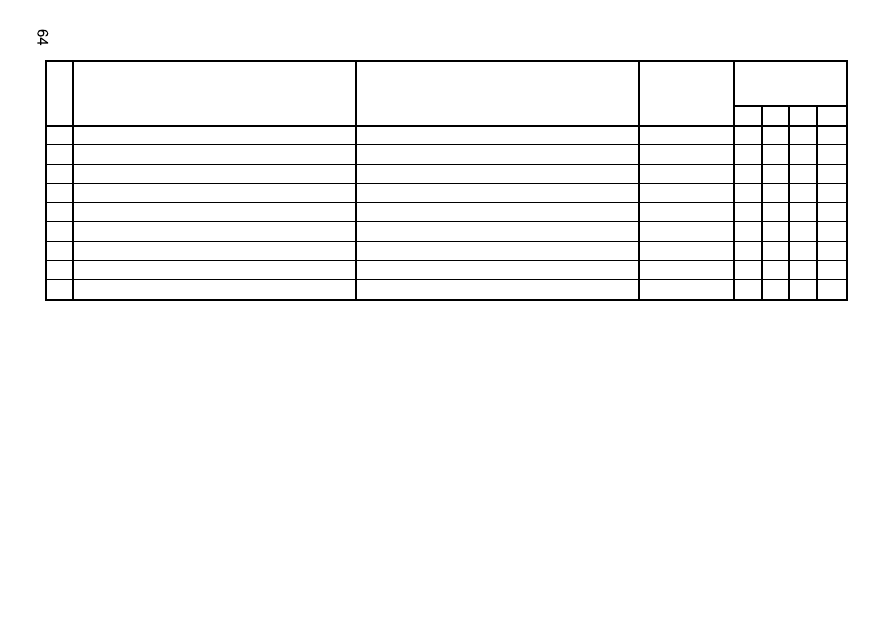
Usuwany
przez:
Nr
Opis przyczyny b
ł
ędu
Spos
ó b usunięcia komunikatu / bł
ędu
Typ
komunikatu
/ b
ł
ędu
A S U Ap
podanej nazwy
71 B
łąd pola <numer>
Aplikacja u
żytkownika, ponowienie akcji
usuwalny
x
72 B
łąd pola <osoba>
Aplikacja u
żytkownika, ponowienie akcji
usuwalny
x
73 B
łąd pola <pacjent>
Aplikacja u
żytkownika, ponowienie akcji
usuwalny
x
74 B
łąd pola <lekarz>
Aplikacja u
żytkownika, ponowienie akcji
usuwalny
x
75 B
łąd kwoty <opłata>
Aplikacja u
żytkownika, ponowienie akcji
usuwalny
x
76 B
łąd pola <przyjął>
Aplikacja u
żytkownika, ponowienie akcji
usuwalny
x
77 B
łąd pola <zestawił>
Aplikacja u
żytkownika, ponowienie akcji
usuwalny
x
78 B
łąd pola <wydał>
Aplikacja u
żytkownika, ponowienie akcji
usuwalny
x
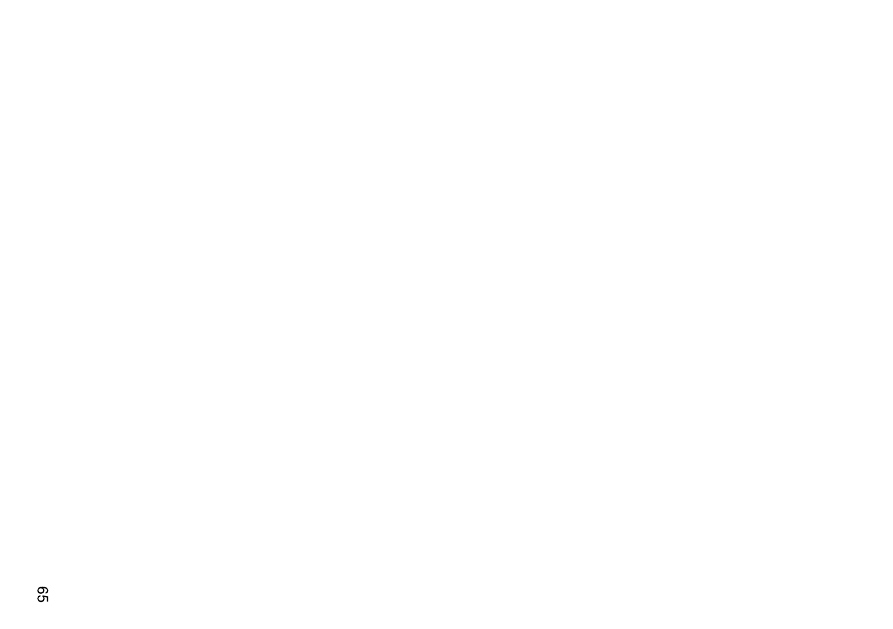
Opis zastosowanych skr
ó tó w:
A
– automatycznie,
S
– serwis,
U
– użytkownik,
Ap
– aplikacja.
W zestawieniu w rubryce
„Typ komunikatu / bł
ędu” znaczenie opisó w to:
usuwalny
– przyczyna komunikatu / błędu może zostać usunię ta przez serwis, użytkownika, aplikacje lub
automatycznie
nieusuwalny
– przyczyna komunikatu lub błę du może zostać usunię ta tylko przez serwis producenta.
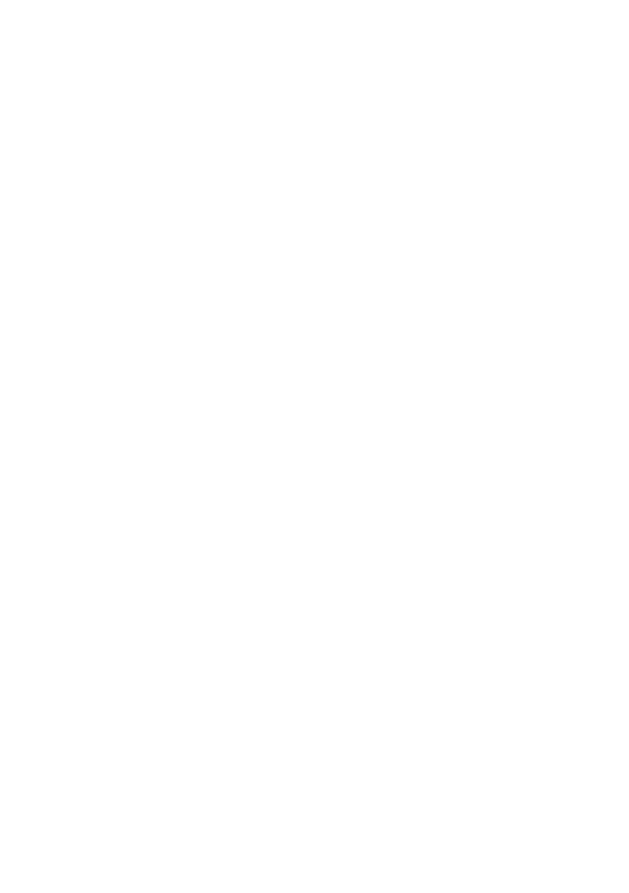
66
13.2. Komunikaty informacyjne i b
ł
ędy
wywo
ł
ane z
ł
ą pracą podzespoł
ó w
sygnalizowane na wy
ś wietlaczu obsł
ugi
Komunikaty informacyjne i b
łędy wywołane złą pracą podzespołó w mogą
wst
ą pić w nastę pują cych sytuacjach:
•
podczas normalnej pracy drukarki,
•
nast
ą piło zakłócenie w pracy drukarki pod wpływem czynnikó w
zewn
ę trznych,
•
nast
ą piło uszkodzenie podzespołó w drukarki.
W tabeli nr 3 zestawiono wszystkie mo
żliwe komunikaty i błędy
generowane przez drukark
ę .

Tabela 2 Zestawienie komunikat
ó w / błędó w wyświetlanych na wyświetlaczu operatora.
Usuwany przez
Lp:
Wygl
ąd wyś wietlacza
Opis przyczyny b
ł
ędu
Spos
ó b usunięcia
komunikatu / b
ł
ędu
Typ
komunikatu
/ b
ł
ędu
A
S
U Ap
1
‘ Brak papieru ! ’
‘ ’
Je
żeli wystą pił brak
papieru w trakcie
drukowania
Po za
łożeniu papieru
trzeba nacisn
ą ć
przycisk
usuwalny
x
2
‘Błąd mechanizmu lub ’
‘podniesiona dźwignia’
Wyst
ą piła wadliwa
praca
mikroprze
łącznika (np.
po wymianie papieru
nie dosuni
ę to głowicy
do wa
łka)
Nast
ą piło mechaniczne
zablokowanie nap
ę du
g
łowicy
Zamkniecie
(dosuni
ę cie) dźwigni
mechanizmu
Odblokowanie
mechanizmu
usuwalny
x
4
‘Błąd zegara RTC ’
‘Prześlij z systemu !’
Nie zainicjalizowany
zegar czasu
rzeczywistego (RTC)
drukarki. Stan ten
uniemo
żliwia poprawną
prac
ę drukarki,
poniewa
ż data i czas
nie s
ą określone
Ustawienie poprawnej
daty i czasu przez
serwis
usuwalny
x
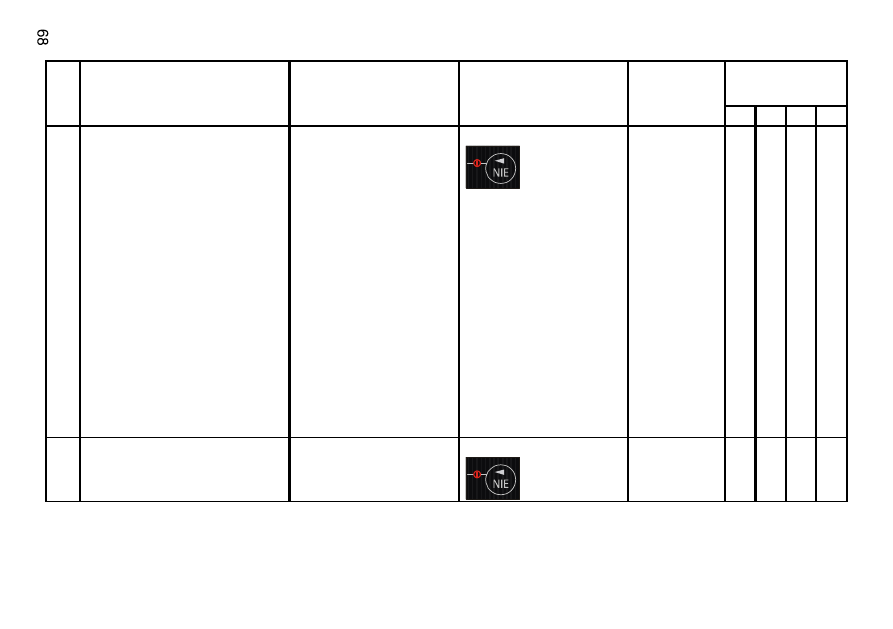
Usuwany przez
Lp:
Wygl
ąd wyś wietlacza
Opis przyczyny b
ł
ędu
Spos
ó b usunięcia
komunikatu / b
ł
ędu
Typ
komunikatu
/ b
ł
ędu
A
S
U Ap
5
‘ Ilość rekordów w ’
‘ pam. fisk. = xx ’
Jest to ostrze
żenie
o zbli
żają cym się
ca
łkowitym zapełnieniu
pami
ę ci fiskalnej. Jeżeli
ilo
ść zapisanych
w pami
ę ci fiskalnej
raport
ó w dobowych,
zerowa
ń RAM, zmian
stawek PTU przekroczy
liczb
ę 2036, to
ka
żdorazowo po
w
łączeniu zasilania
urz
ą dzenie bę dzie
wy
świetlać ten
komunikat. Komunikat
ten mo
że też pojawić
si
ę w trakcie normalnej
pracy drukarki
Naci
śnię cie przycisku
, po wykonaniu
2036 zapisu do pami
ę ci
fiskalnej, urz
ą dzenie
przechodzi w stan
„tylko do odczytu”!
Nale
ży wtedy wezwać
serwis
nieusuwalny
x
6
‘ Tryb "HEX DUMP" ’
‘ ’
Drukarka znajduje si
ę
w trybie testowym
„HEX DUMP”
Naci
śnię cie przycisku
usuwalny
x
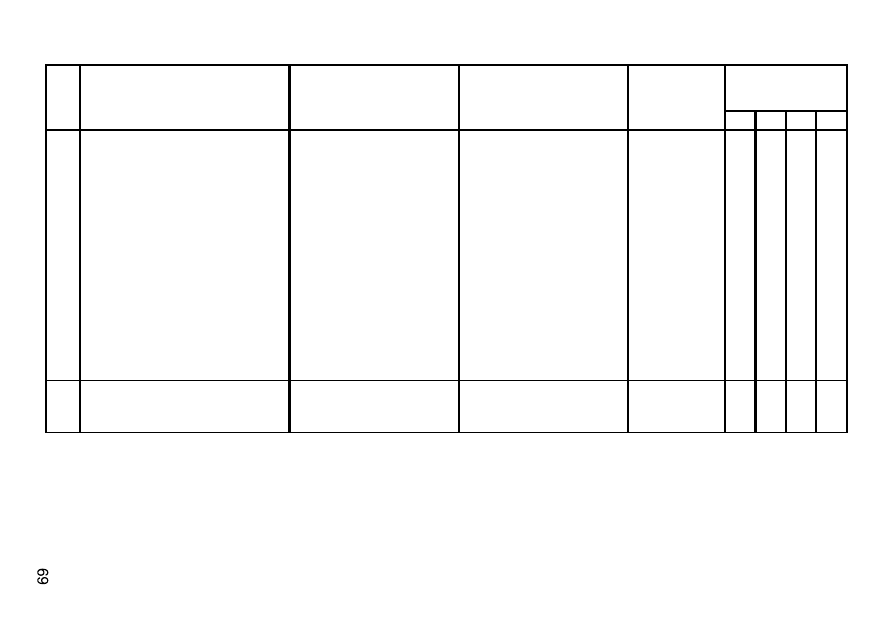
Usuwany przez
Lp:
Wygl
ąd wyś wietlacza
Opis przyczyny b
ł
ędu
Spos
ó b usunięcia
komunikatu / b
ł
ędu
Typ
komunikatu
/ b
ł
ędu
A
S
U Ap
7
‘Błąd fatalny testu: ’
‘ROM RAM RTC DSP FSK ’
Ten komunikat jest
b
łędem fatalnym -
W drugiej linii jest
podana przyczyna
b
łędu:
ROM
– błąd pamię ci
programu
RAM
– błąd pamię ci
RAM
RTC
– błąd zegara RTC
DSP
– błąd
wy
świetlacza
FSK
– błąd pamię ci
fiskalnej
Pr
ó ba wyłączenia
i w
łączenia drukarki.
Je
żeli po ponownym
w
łączeniu drukarka
sygnalizuje nadal b
łą d
to konieczna jest
interwencja serwisu
producenta
nieusuwalny
x
x
8
‘ Brak numeru ’
‘ unikatowego! ’
Komunikat o b
łędnej
inicjalizacji pami
ę ci
fiskalnej
Zakup nowej drukarki
albo interwencja
serwisu producenta
nieusuwalny
x
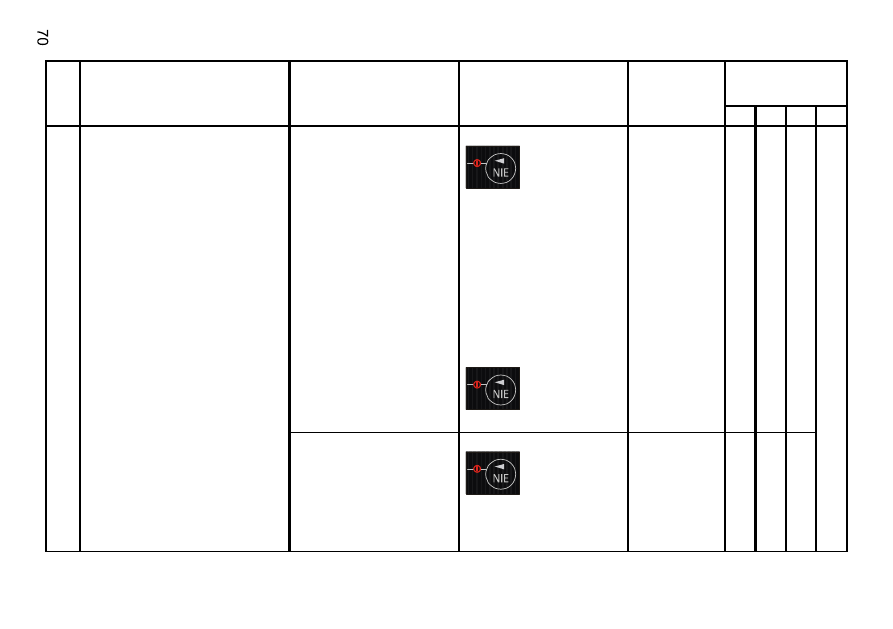
Usuwany przez
Lp:
Wygl
ąd wyś wietlacza
Opis przyczyny b
ł
ędu
Spos
ó b usunięcia
komunikatu / b
ł
ędu
Typ
komunikatu
/ b
ł
ędu
A
S
U Ap
9
‘ TYLKO DO ODCZYTU ! ’
‘FULL ERR CLR RAP ’
Komunikat
identyfikuj
ą cy stan
"tylko do odczytu".
W drugiej linii jest
podana przyczyna
b
łędu:
FULL
– pełna pamię ć
fiskalna
Naci
śnię cie przycisku
, wykonanie
raportu
rozliczeniowego,
wys
łanie drukarki do
wymiany pami
ę ci
fiskalnej, ew. zakup
nowej drukarki
nieusuwalny
x
ERR
– błąd ogó lny
Naci
śnię ci przycisku
NIE, interwencja
serwisu
usuwalny
x
CLR
– błąd ogó lny
Naci
śnię ci przycisku
, interwencja
serwisu
usuwalny
x
RAP
– stan po
wykonaniu raportu
rozliczeniowego
Naci
śnię cie przycisku
, wys
łanie
drukarki do wymiany
pami
ę ci fiskalnej, ew.
zakup nowej drukarki
nieusuwalny
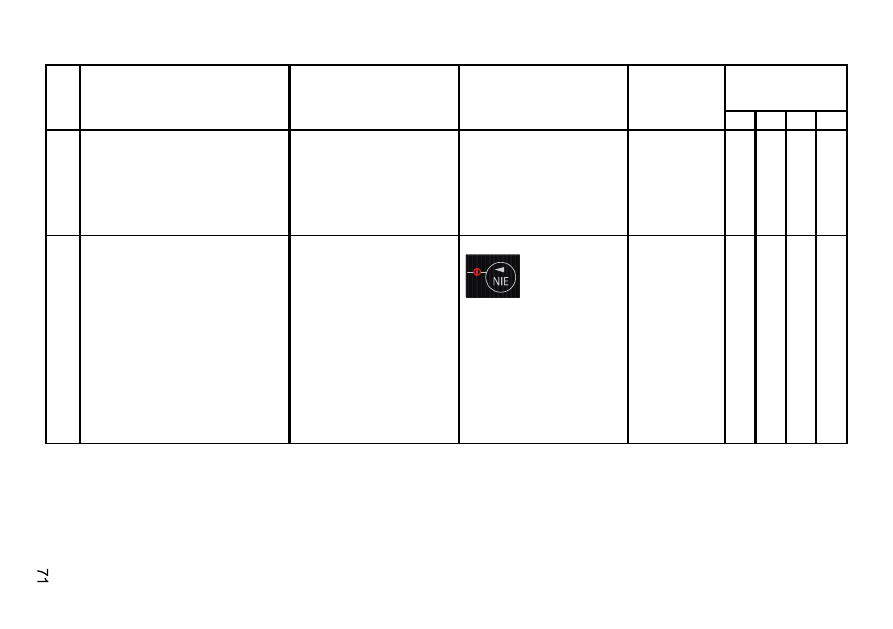
Usuwany przez
Lp:
Wygl
ąd wyś wietlacza
Opis przyczyny b
ł
ędu
Spos
ó b usunięcia
komunikatu / b
ł
ędu
Typ
komunikatu
/ b
ł
ędu
A
S
U Ap
10 ‘ Tryb szkoleniowy ! ’
‘ NIP ’
Komunikat dla
urz
ą dzenia w trybie
szkoleniowym (przed
fiskalizacja - po
w
łączeniu zasilania
pojawia si
ę na ok. 1s)
Usuwany
automatycznie
usuwalny
x
x
11 ‘ Błąd pamięci NVR ’
‘ (Naciśnij "NIE") ’
Komunikat w
przypadku
przek
łamania
niefiskalnych danych
do raportu kasjera jest
wy
świetlany po
w
łączeniu zasilania
je
żeli stwierdzono błąd
sumy kontrolnej
obszaru danych dla
raportu kasjera (np.
„stan gotó wki w kasie”).
Nacisn
ą ć przycisk
usuwalny
x
x
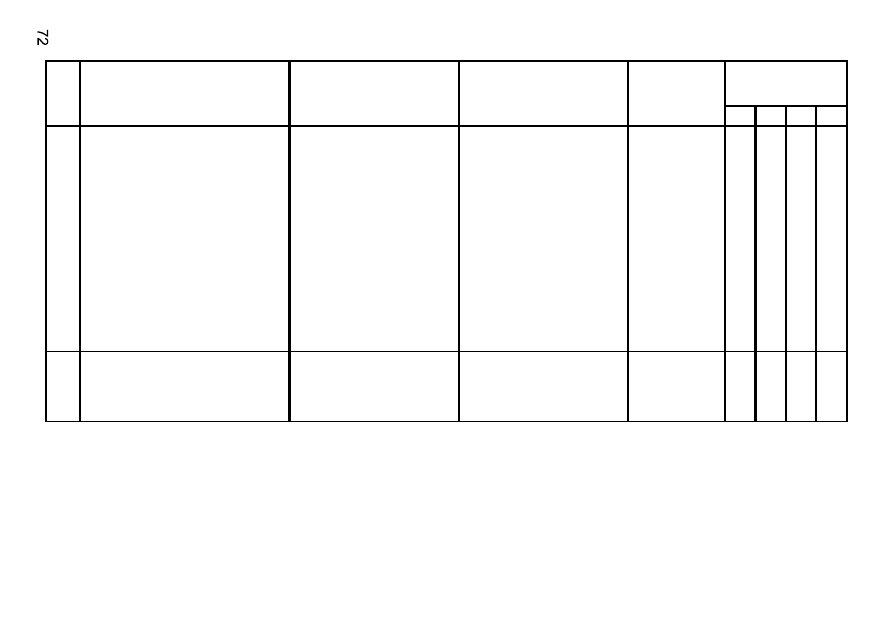
Usuwany przez
Lp:
Wygl
ąd wyś wietlacza
Opis przyczyny b
ł
ędu
Spos
ó b usunięcia
komunikatu / b
ł
ędu
Typ
komunikatu
/ b
ł
ędu
A
S
U Ap
12 ‘ Brak stawek PTU ! ’
‘ (Naciśnij "NIE") ’
Komunikat o braku
stawek PTU. Mo
że
wyst
ą pić w dwó ch
sytuacjach:
– w fabrycznie nowym
urz
ą dzeniu, po wyjściu
od producenta stawki
PTU powinny by
ć
wykasowane,
– jeżeli proces
fiskalizacji nie zosta
łby
doprowadzany do
ko
ń ca prawidłowo
Zaprogramowa
ć stawki
PTU lub doko
ń czyć
proces fiskalizacji
usuwalny
x
x
13 ‘ Awaria drukarki ’
‘ Wyłącz zasilanie. ’
Komunikat wskazuj
ą cy
na problemy z
drukowaniem. Jest to
zasz
łość
W
łączyć i wyłączyć
urz
ą dzenie
usuwalny
x
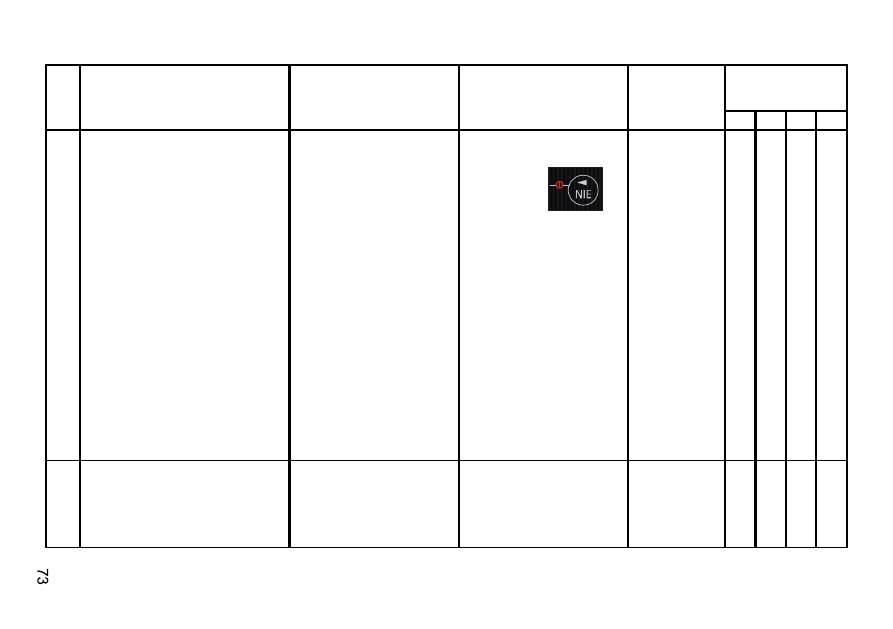
Usuwany przez
Lp:
Wygl
ąd wyś wietlacza
Opis przyczyny b
ł
ędu
Spos
ó b usunięcia
komunikatu / b
ł
ędu
Typ
komunikatu
/ b
ł
ędu
A
S
U Ap
14 ‘Błąd sterownika ’
‘Kod = xx ’
Komunikaty zwi
ą zane z
mechanizmem
drukuj
ą cym i
hardwarem drukarki
Kod b
łę du xx to
reprezentacja
szesnastkowa
o
śmiobitowej maski
b
łędu sterownika
mechanizmu
drukuj
ą cego; konkretne
bity zale
żą od realizacji
mechanizmu i dotycz
ą
ro
żnych sytuacji np.
przegrzanie g
łowicy,
roz
ładowana bateria,
b
łędy wartości napiec
zasilaj
ą cych, zacię cie
obcinacza itd.
B
łąd ten można
pr
ó bować usuną ć
przyciskiem
Brak mo
żliwości
usuni
ę cia błę du przez
d
łuższy czas wskazuje
na uszkodzenie uk
ładu
usuwalny
x
x
x
15 ‘ Drukarka fiskalna ’
‘INNOVA PROFIT/xx.ycc’
Komunikaty po
w
łączeniu zasilania
informuj
ą cy o typie i
nazwie i wersji
oprogramowania
Odczekanie do
kolejnego etapu
uruchamiania drukarki
usuwalny
x
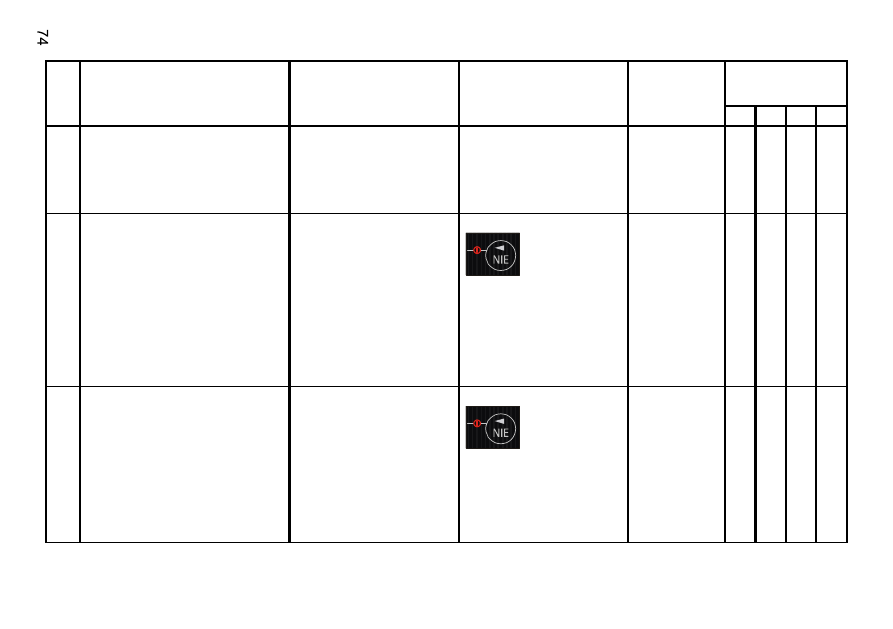
Usuwany przez
Lp:
Wygl
ąd wyś wietlacza
Opis przyczyny b
ł
ędu
Spos
ó b usunięcia
komunikatu / b
ł
ędu
Typ
komunikatu
/ b
ł
ędu
A
S
U Ap
16 ‘ KONTROLA BAZY ’
‘ DANYCH... ’
Komunikaty po
uaktywnieniu drukarki
informuj
ą cy o
realizowanym aktualnie
procesie
Odczekanie do
kolejnego etapu
uruchamiania drukarki
usuwalny
x
17 ‘ Błąd bazy danych ! ’
‘ (Naciśnij "NIE") ’
Napis, kt
ó ry może
pojawi
ć się po
uaktywnieniu drukarki
je
żeli wystą pił błą d sum
kontrolnych obszaru
bazy danych o
towarach.
B
łąd ten powoduje
zerowanie ram (typ
„W”)
Naci
śnię cie przycisku
usuwalny
x
x
18 ‘ Błąd totalizerów ! ’
‘ (Naciśnij "NIE") ’
Napis, kt
ó ry może
pojawi
ć się po
uaktywnieniu drukarki
je
żeli wystą pił błą d sum
kontrolnych obszaru
totalizer
ó w.
B
łąd ten powoduje
zerowanie ram (typ
„W”)
Naci
śnię cie przycisku
usuwalny
x
x
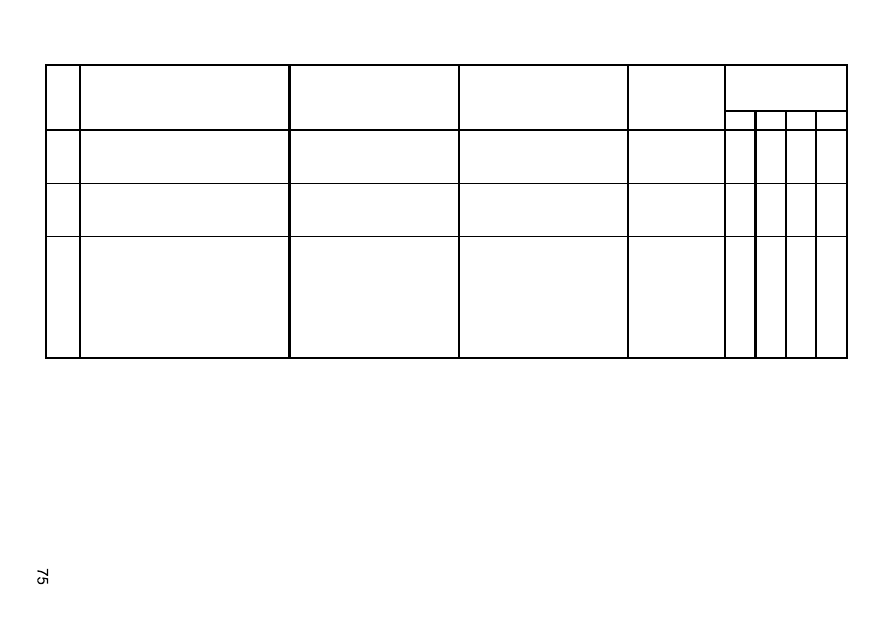
Usuwany przez
Lp:
Wygl
ąd wyś wietlacza
Opis przyczyny b
ł
ędu
Spos
ó b usunięcia
komunikatu / b
ł
ędu
Typ
komunikatu
/ b
ł
ędu
A
S
U Ap
19 ‘ Błąd zapisu !! ’
‘ Wyłącz zasilanie. ’
Podczas zapisu do
pami
ę ci fiskalnej
wyst
ą pił błą d
Zakup nowej drukarki
albo interwencja
serwisu producenta
nieusuwalny
x
20 ‘Błędna pamięć fisk.!’
‘ Wyłącz zasilanie. ’
Z
ła pamię ć fiskalna
Zakup nowej drukarki
albo interwencja
serwisu producenta
nieusuwalny
x
21 ‘Zapis kontrolny OK !’
‘ (Naciśnij "NIE") ’
Napis pojawiaj
ą cy się
przy pierwszym
uruchomieniu drukarki
informuj
ą cy o realizacji
synchronizacji pami
ę ci
fiskale z pami
ę cią
EEPROM
Usuwany
automatycznie
usuwalny
x
Opis zastosowanych skr
ó tó w:
A
– automatycznie,
S
– serwis,
U
– użytkownik,
Ap
– aplikacja.
W zestawieniu w rubryce
„Typ komunikatu / bł
ędu” znaczenie opisó w to:
usuwalny
– przyczyna komunikatu / błędu może zostać usunię ta przez serwis, użytkownika, aplikacje lub
automatycznie
nieusuwalny
– przyczyna komunikatu lub błę du może zostać usunię ta tylko przez serwis producenta.
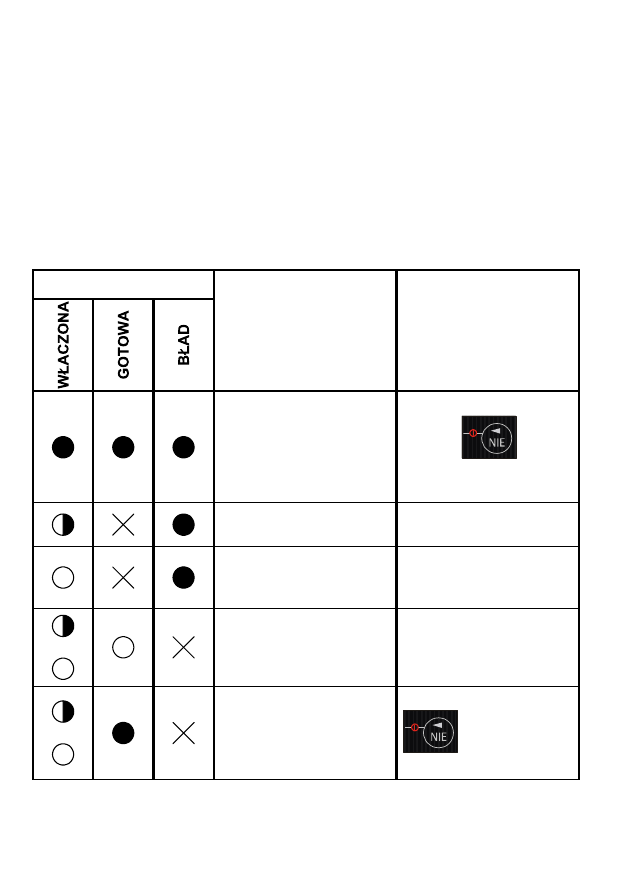
76
13.3. Komunikaty sygnalizowane za pomoc
ą
diod konsolki
Komunikaty sygnalizowane za pomoc
ą diod LED konsolki są
komunikatami uzupe
łniają cymi.
W tabeli nr 4 zestawiono wszystkie mo
żliwe komunikaty i błędy
sygnalizowane za pomoc
ą diod LED przez drukarkę .
Tabela 3 Komunikaty sygnalizowane za pomoc
ą diod LED konsolki
Stan diod
Opis
Spos
ó b usunięcia
Drukarka nieaktywna
Nacisn
ą ć przez ok. 3s
przycisk
. Je
żeli
drukarka nie reaguje
wezwa
ć serwis.
Drukarka aktywna bez
pod
łą czonego zasilacza
Pod
łą czyć zasilacz
Drukarka aktywna
z pod
łą czonym
zasilaczem
–
lub
Drukarka w stanie
ON-LINE
–
lub
Drukarka w stanie
OF-LINE
Nacisn
ą ć przycisk
aby przej
ść do
stanu ON_LINE
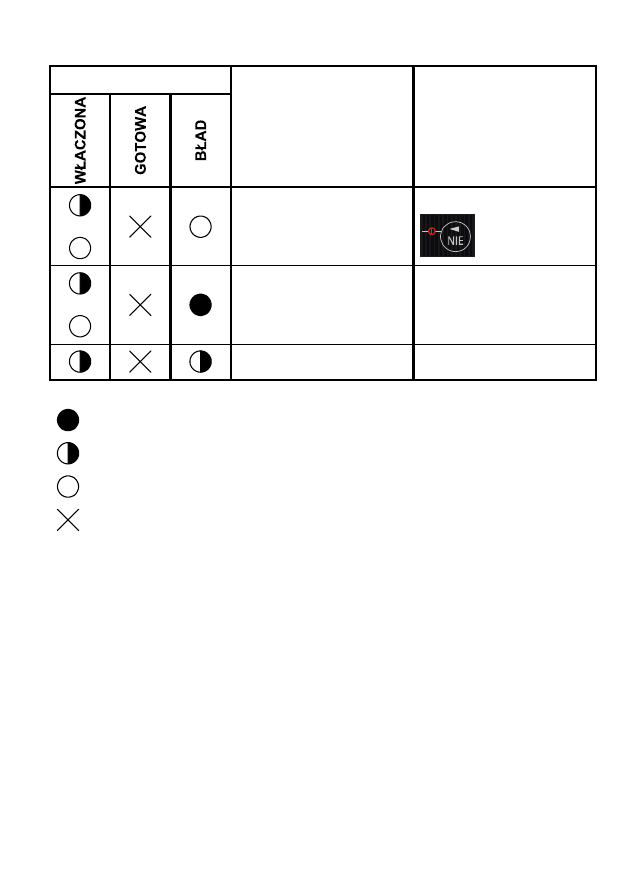
77
Stan diod
Opis
Spos
ó b usunięcia
lub
Drukarka sygnalizuj
ą ca
b
ład
Nacisn
ą ć przycisk
lub
Drukarka gotowa
do pracy
–
B
łąd fatalny
Wezwa
ć serwis
Opis zastosowanych oznacze
ń :
– dioda nie świeci się
– dioda świeci się światłem pulsują cym
– dioda świeci się
– stan diody nie istotny
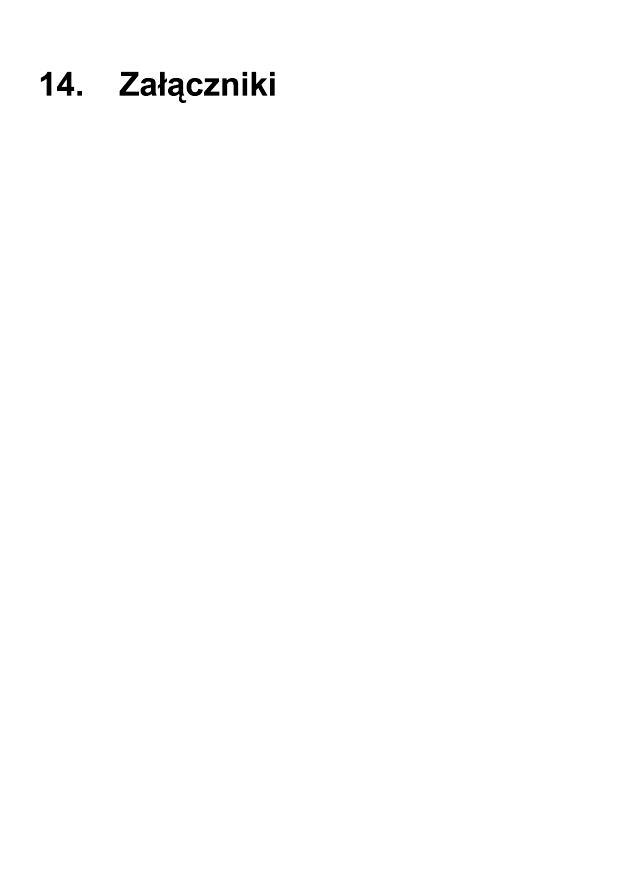
78
14.1. Uwagi dotycz
ące bezpieczeń stwa
u
żytkowania drukarek fiskalnych
INNOVA PROFIT i INNOVA PROFIT A
z zasilaczem zewn
ętrznym 10,5V 1,5A.
§ Zasilacz z drukark
ą przystosowany jest do pracy w pomieszczeniu
zamkni
ę tym o swobodnym przepływie powietrza.
§ Od
łączenie urzą dzenia od sieci zasilają cej nastę puje po wycią gnię ciu
wtyczki przewodu zasilacza z gniazda, kt
ó re powinno być usytuowane
w pobli
żu urzą dzenia i być łatwo dostę pne.
§ Zasilacz nie posiada element
ó w zabezpieczenia, regulacji i konserwacji
dost
ę pnych bez otwierania obudowy. Nie należy dokonywać żadnych
samodzielnych napraw ze wzgl
ę du na możliwość porażenia prą dem.
§ W drukarce fiskalnej zastosowano bateri
ę litową do podtrzymywania
zawarto
ści pamię ci.
UWAGA: Niebezpiecze
ń stwo wybuchu w przypadku nieprawidł
owej
wymiany baterii. Wymieni
ć tylko na taki sam lub ró wnoważny
typ zalecany przez producenta. Zu
żytych baterii pozbywać się
zgodnie z instrukcj
ą producenta.

79
14.2. Wz
ó r legitymacji serwisanta
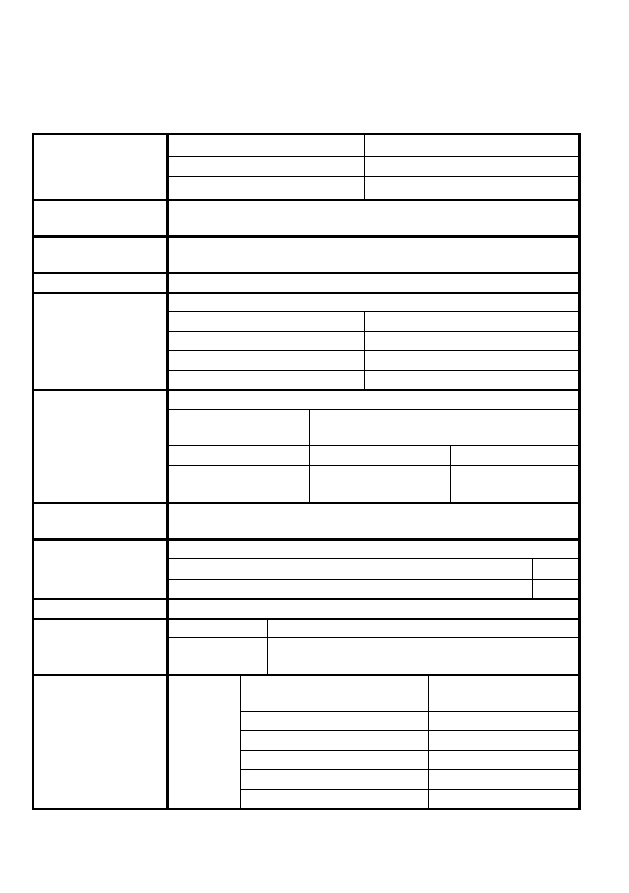
80
14.3. Dane techniczne - opis konstrukcji
Wysoko
ść
160 mm
Szeroko
ść
194 mm
Wymiary (bez
wy
ś wietlacza)
G
łębokość
229 mm
Kategoria
klimatyczna
IEC 721 klasa 3K3
Zakres
temperatur pracy
+5
– +40 °C
Waga
ok. 2 kg
Zasilacz zewn
ę trzny stabilizowany impulsowy
Napi
ę cie zasilania (sieć )
220 V ~
Cz
ę stotliwość (sieć )
50 Hz
Napi
ę cie wyjściowe
10,5 V
–
Zasilanie
Moc przy
łączeniowa
20 W
Dwustacyjny drukuj
ą cy: oryginał, kopia
Technologia
drukowania
termiczna ze sta
łą głowicą drukują cą
Ilo
ść kolumn
orygina
ł/kopia
40
Mechanizm
drukuj
ący
Szybko
ść
drukowania
orygina
ł/kopia
maks. 10 linii/s
Interfejs
programuj
ący
Z komputerem po przez interfejs RS 232C (RJ 45)
1 x szuflada na pieni
ą dze (RJ 12)
Minimalna rezystancja elektromagnesu
6
Ω
Dodatkowy
interfejs
Napi
ę cie zasilania szuflady
6V
Stawki VAT
Siedem programowalnych A-G
Klienta
wy
świetlacz numeryczny 1 linia, 8 cyfr
Wy
ś wietlacz
Obs
ługi
wy
świetlacz alfanumeryczny 2 linie
po 20 znak
ó w
rodzaj papieru
termiczny
do drukarek
średnica rolki wewnę trzna 12 mm
średnica rolki zewnę trzna ok. 50 mm
szeroko
ść rolki
56 +0/-0,5 mm
gramatura
60 g/m
2
±4%
Materia
ł
y
eksploatacyjne
podzespo
ł
u
drukuj
ącego
orygina
ł/
kopia
u
żytkowa długość papieru ok. 30 m

81
mechaniczna
Plastikowa, jednomodu
łowa
Konstrukcja
elektroniczna
Oparta na trzech mikrokontrolerach
Z80S183 (mikrokontroler g
łó wny)
AT89C2051 (zarz
ą dzanie poborem
mocy, nadz
ó r pracy mikrokontrolera
g
łó wnego – watch dog, obsługa portu
szeregowego
– wejście)
AT89C2051 (zarz
ą dzanie
wy
świetlaniem)
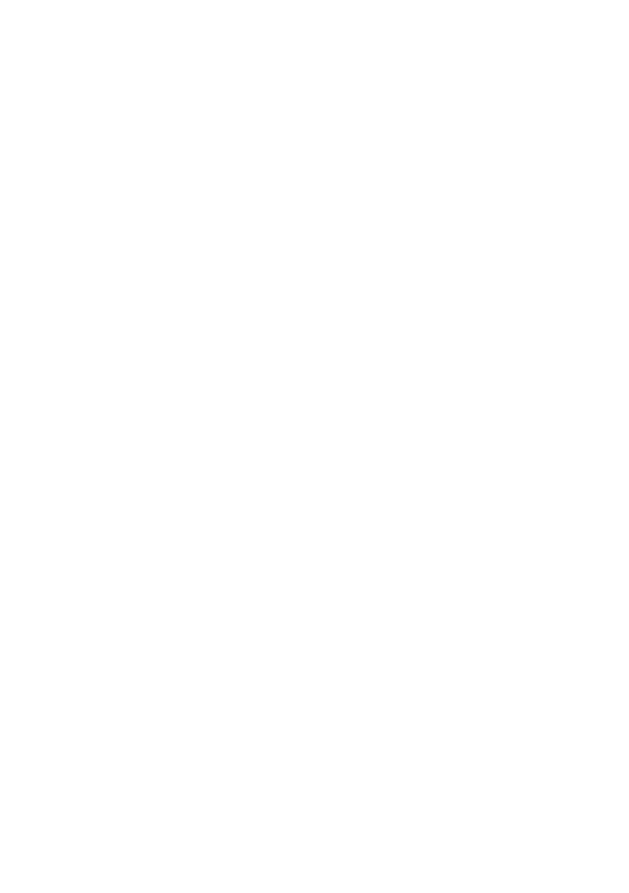
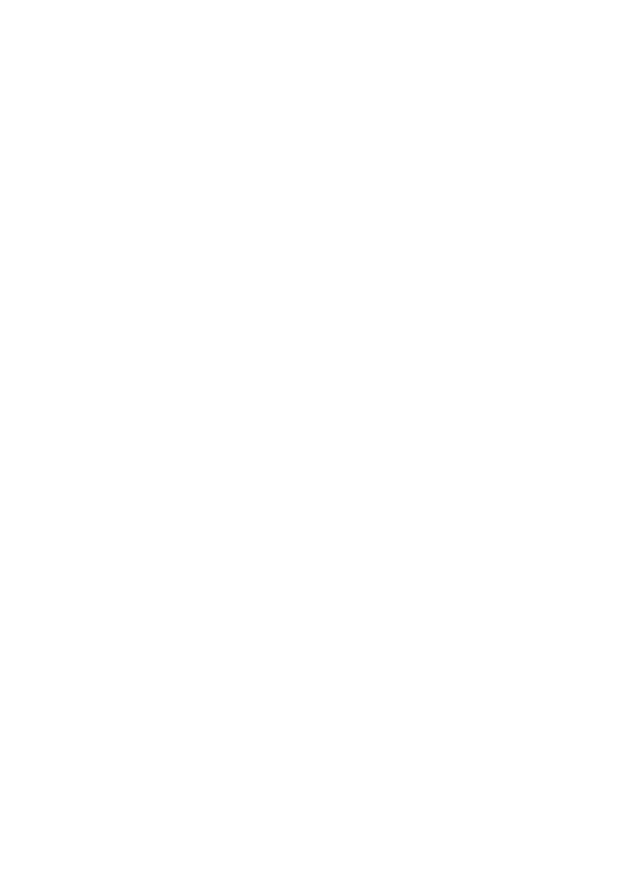
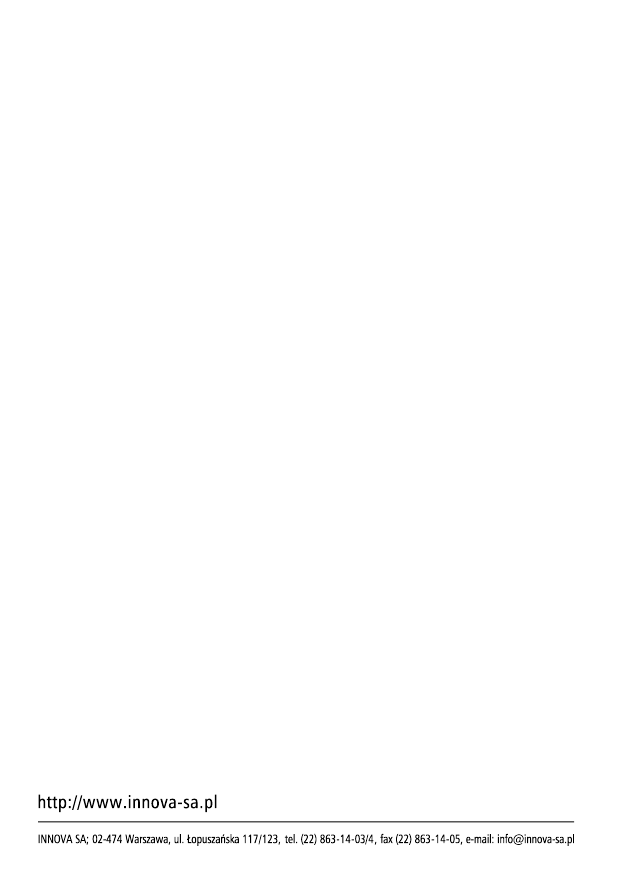
Wyszukiwarka
Podobne podstrony:
Instrukcja obslugi INNOVA PROFIT A(1)
Instrukcja obslugi INNOVA PROFIT EJ
Instrukcja obslugi INNOVA DF1 APS
Instrukcja obslugi INNOVA TAXI2(1)
Instrukcja obslugi INNOVA WINCOR ND77(1)
Instrukcja obslugi INNOVA HIT
Piec LSL UB Instrukcja obsługi
Instrukcja obslugi Uchwyt samoc Nieznany
INSTRUKCJA OBSŁUGI DEKODER SAGEM ISD 4285 PL
Instrukcja obsługi interfejs KKL OPEL, BMW, VAG
Instrukcja obsługi Farymann 15D 18D
Instrukcja obslugi wymiennikow CB alfa laval
Instrukcja obslugi klimatyzacji Vectra B
14 Instrukcja obsługi BFZ
INSTRUKCJA OBSŁUGI APARAT KODAK EASYSHARE Z1285 PL
iobsł Dłutownica DAA-16, BHP, Instrukcje-Obsługi
INSTRUKCJA OBSŁUGI HYDRAULICZNEJ NADZIEWARKI DO KIEŁBAS(1), GOTOWANIE I ŻYWIENIE, GASTRONOMIA
pHmetr-instrukcja obsługi, Inżynieria środowiska, inż, Semestr II, Chemia ogólna, laboratorium
Czyszczarka naroża CNR-200, BHP, Instrukcje-Obsługi
więcej podobnych podstron